Page 1
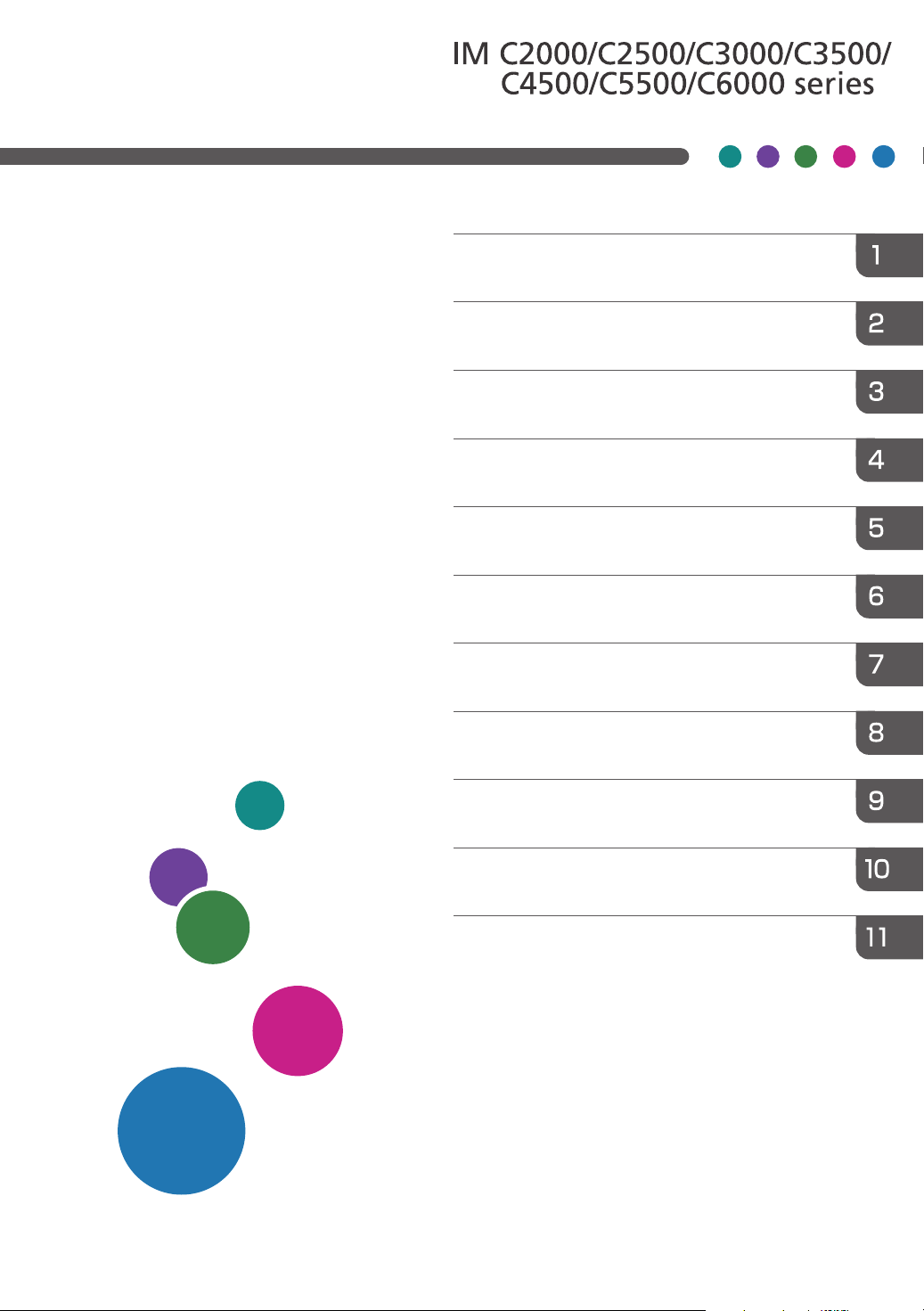
Anwenderanleitung
Erste Schritte
Ausgewählte Version
Kopieren
Fax
Drucken
Scannen
Document Server
Web Image Monitor
Hinzufügen von Papier und Toner
Fehlerbehebung
Spezifikationen des Geräts
Impressum und Kontaktinformationen
Für eine sichere und korrekte Verwendung lesen Sie unbedingt die
"Sicherheitshinweise" vor der Verwendung dieses Geräts.
Page 2
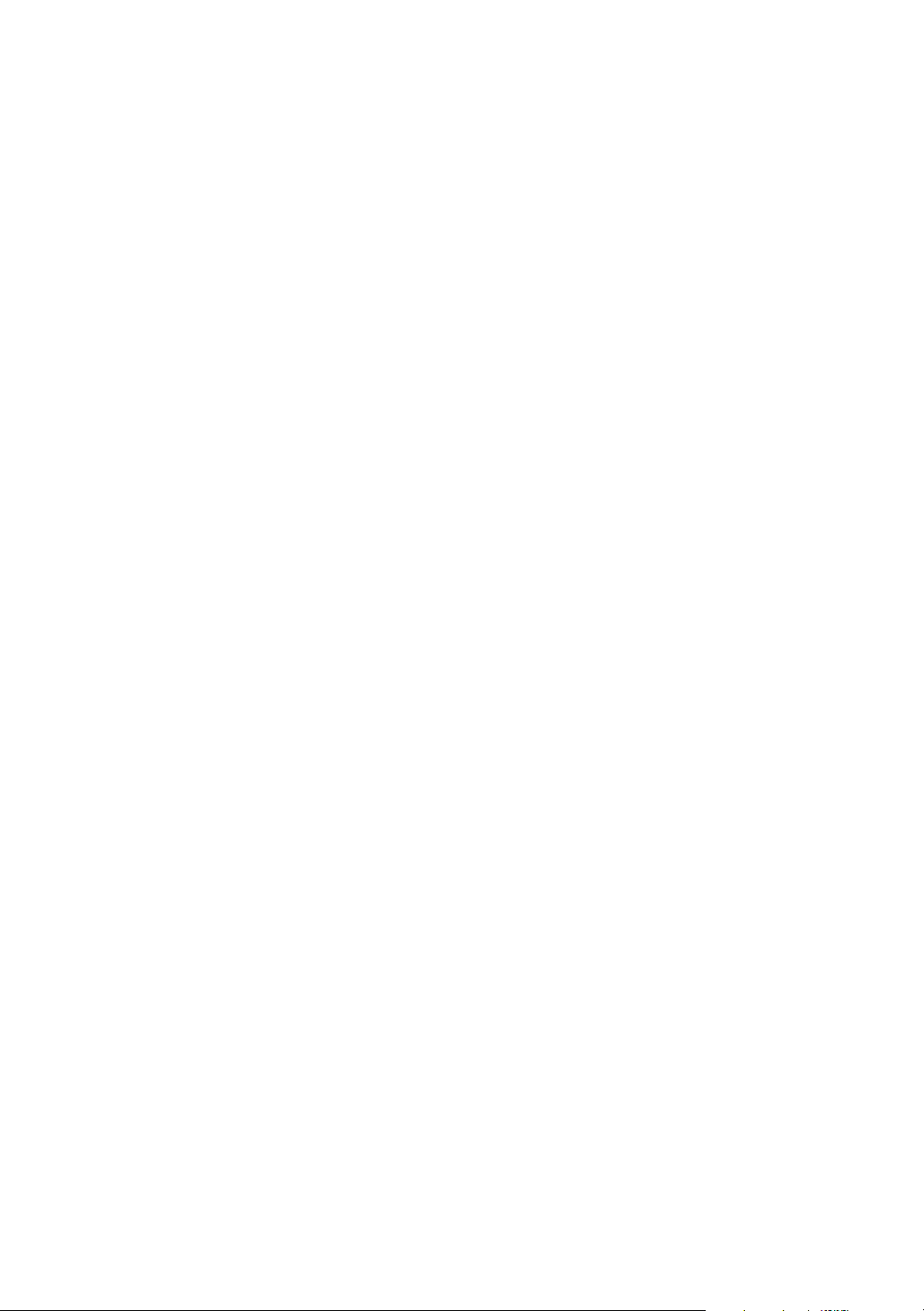
Page 3
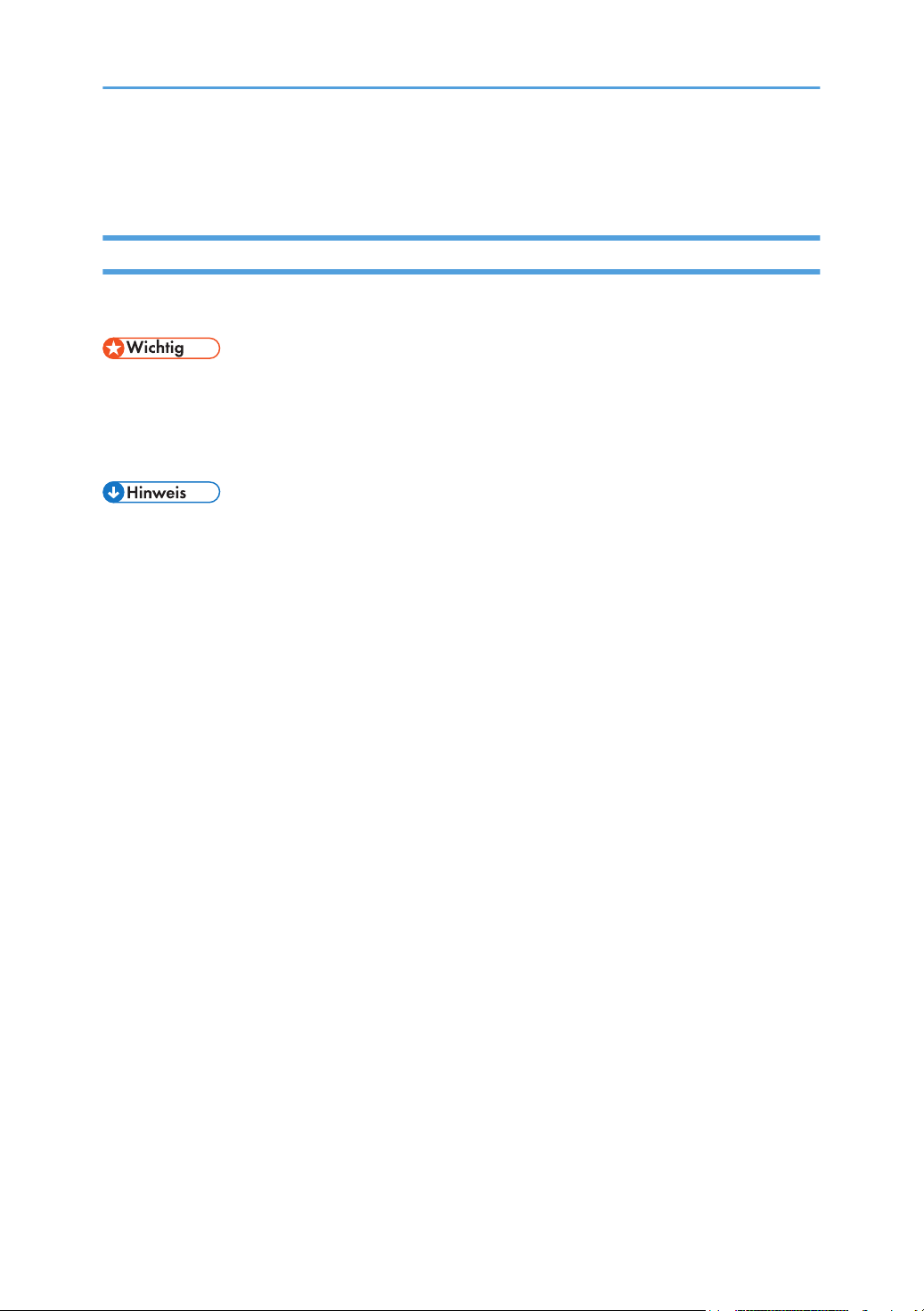
Hinweise zum Lesen der Handbücher
In den Handbüchern verwendete Symbole
Dieses Handbuch verwendet die folgenden Symbole:
Weist auf Punkte hin, die beim Verwenden der Funktionen zu beachten sind. Dieses Symbol weist auf
Punkte hin, die verursachen können, dass das Produkt bzw. der Service nicht mehr verwendbar sind
oder Daten verlorengehen, wenn die Anweisungen nicht eingehalten werden. Lesen Sie diese Hinweise
sorgfältig durch.
Weist auf zusätzliche Erklärungen zu Gerätefunktionen sowie auf Anleitungen zum Beheben von
Anwenderfehlern hin.
[ ]
Zeigt die Namen der Tasten oder Schaltflächen auf dem Produkt oder Bildschirm an.
1
Page 4
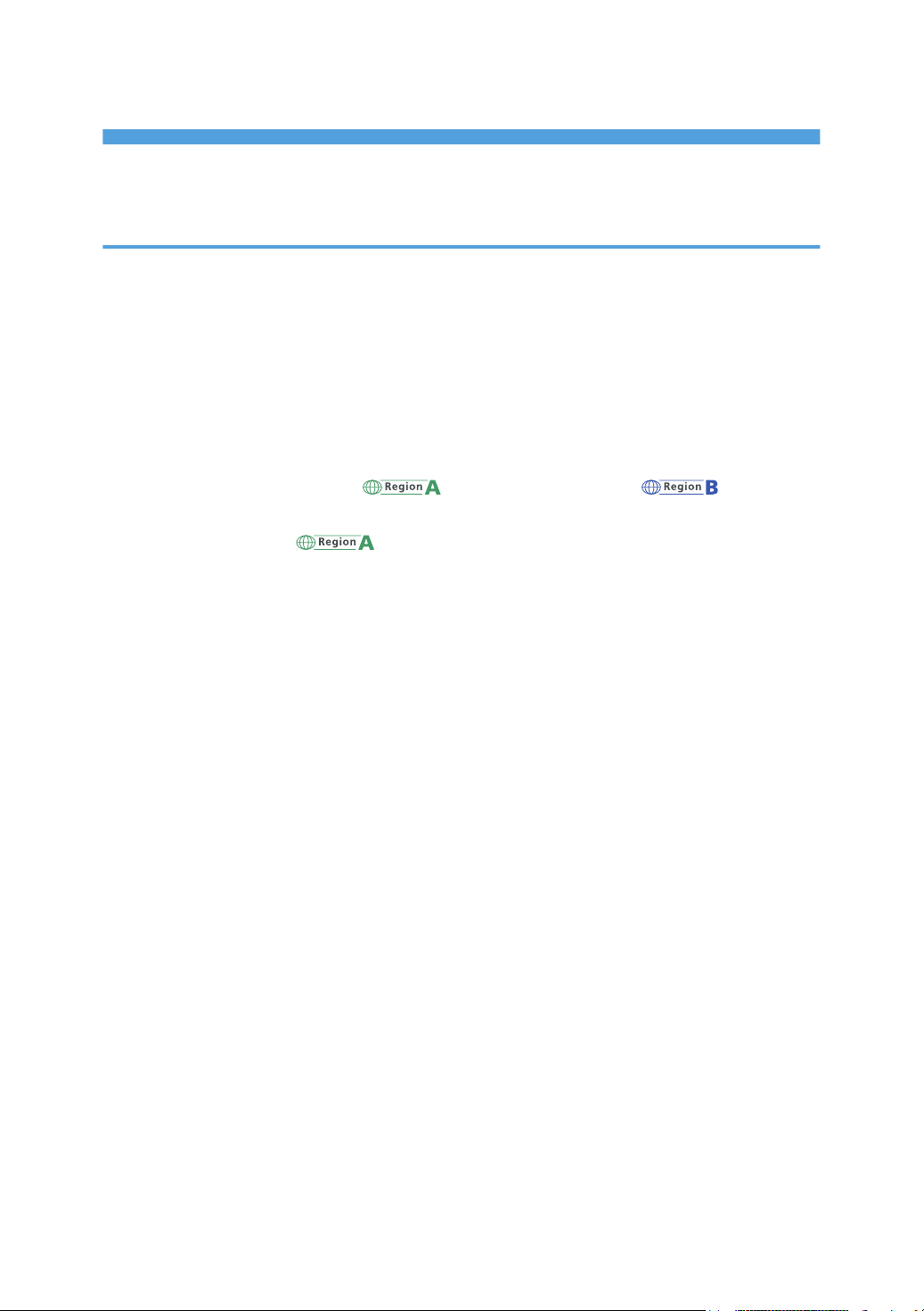
INHALTSVERZEICHNIS
Hinweise zum Lesen der Handbücher.............................................................................................................. 1
In den Handbüchern verwendete Symbole................................................................................................. 1
1. Erste Schritte
Ein- und Ausschalten der Stromversorgung................................................................................................... 11
Einschalten....................................................................................................................................................11
Ausschalten...................................................................................................................................................12
Energiesparmodus....................................................................................................................................... 12
Anleitung zu Bezeichnungen und Funktionen der Komponenten.................................................................14
Vorderansicht auf die linke Seite................................................................................................................ 14
Vorderansicht auf die rechte Seite..............................................................................................................16
Hintere und linke Ansicht (hauptsächlich Europa) (hauptsächlich
Nordamerika).............................................................................................................................................. 17
Hintere und linke Ansicht (hauptsächlich Asien)................................................................... 18
Namen und Funktionen des Bedienfelds........................................................................................................20
Touchscreen/Schnittstellen......................................................................................................................... 20
LED-Leuchten................................................................................................................................................ 21
Ändern der Anzeigesprache...........................................................................................................................23
Bestätigung der Funktionen die durch RICOH Always Current Technology hinzugefügt werden............24
Bestätigung der auf diesem Gerät implementierten Version von RICOH Always Current Technology....
.......................................................................................................................................................................24
Liste neuer Funktionen..................................................................................................................................24
Verwenden des Home-Bildschirms ................................................................................................................ 27
Intuitive Bildschirmbedienung mit den Fingern.......................................................................................... 30
Verwenden des Kopierbildschirms ................................................................................................................ 32
Verwendung des Kopierbildschirms (Standard)....................................................................................... 32
Verwendung des Kopierbildschirms (Kein Scroll-Bildschirm)...................................................................34
Ändern des Layouts oder der Anzeige der Tasten der Kopierfunktion................................................... 35
Verwenden des Faxbildschirms ......................................................................................................................38
Anpassung des Bildschirms [Sendeeinstellungen].....................................................................................38
Verwenden des Scannerbildschirms...............................................................................................................41
Anpassung des Bildschirms [Sendeeinstellungen].....................................................................................41
Hinzufügen von häufig verwendeten Apps zum Home-Bildschirm..............................................................44
Hinzufügen eines Symbols/Widgets zum Home-Bildschirm................................................................... 45
Anlegen eines Ordners zur Verwaltung von Symbolen........................................................................... 46
2
Page 5
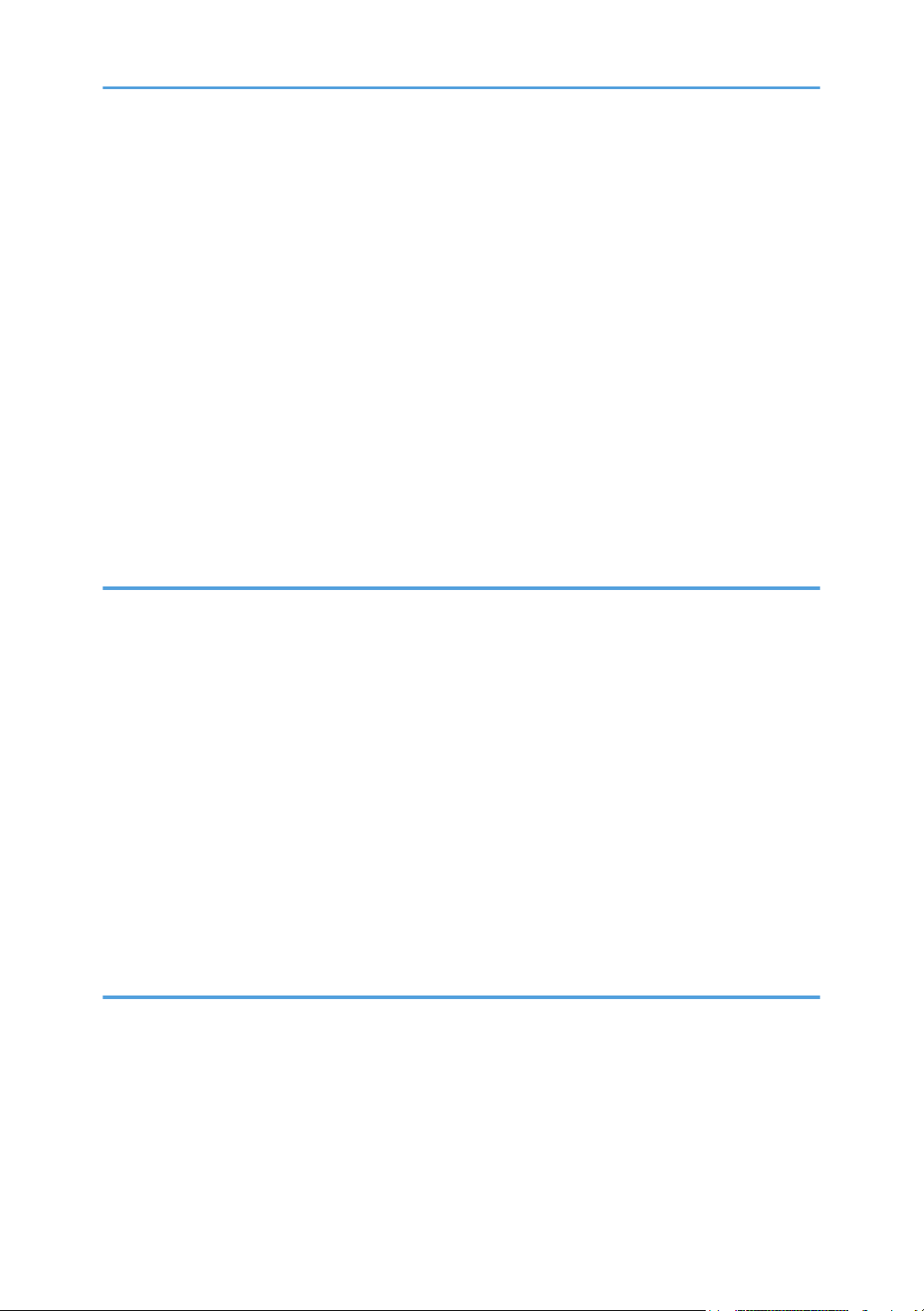
Registrierung häufig verwendeter Einstellungen als Programm....................................................................47
Speichern von Einstellungen als Programm...............................................................................................48
Ändern der Inhalte des Programms............................................................................................................49
Anmeldung über das Bedienfeld.................................................................................................................... 52
Anmelden durch Eingabe von Anwendername und Passwort.................................................................53
Anmelden mit einer IC-Karte.......................................................................................................................54
Anmeldung über ein mobiles Endgerät......................................................................................................55
Authentifizierung mittels Anwendercode................................................................................................... 56
Ändern des Anmeldepassworts.................................................................................................................. 56
Einlegen einer Vorlage auf dem Vorlagenglas..............................................................................................59
Einlegen einer Vorlage in den automatischen Vorlageneinzug (ADF)........................................................61
Einlegen von Vorlagen in den ADF............................................................................................................ 62
Einlegen von Vorlagen in den Dual-Scan-ADF.........................................................................................65
2. Kopieren
Grundlegende Vorgehensweise zum Kopieren von Dokumenten...............................................................69
Reservieren eines Kopierjobs während der Ausführung eines andren Kopierjobs................................ 70
Erstellen von vergrößerten oder verkleinerten Kopien..................................................................................72
Festlegen eines Kopierverhältnisses oder Formats....................................................................................72
Vergrößern oder verkleinern entsprechend dem Papierformat............................................................... 75
Geringfügige Verkleinerung zur Vergrößerung der Ränder.................................................................... 76
Duplex-Kopien................................................................................................................................................. 78
Kombinieren und Kopieren einer mehrseitigen Vorlage auf ein einzelnes Blatt Papier.............................81
Kopieren auf Umschläge.................................................................................................................................84
Kopieren auf Umschläge im Bypass...........................................................................................................84
Kopieren auf Umschläge im Papiermagazin.............................................................................................85
Kopieren in Seitenreihenfolge oder für jede Seitennummer.........................................................................87
3. Fax
Grundlegender Vorgang für die Übertragung von Faxen............................................................................91
Registrieren von Faxnummern im Adressbuch............................................................................................... 94
Eintragen einer Faxnummer und der Sendebedingungen........................................................................94
Ändern/Löschen eingetragener Daten wie der Faxnummer .................................................................. 96
Anzeigen einer Vorschau vor dem Senden eines Fax.................................................................................. 98
Anzeigen des Übertragungsergebnisses von gesendeten Faxen..............................................................100
3
Page 6
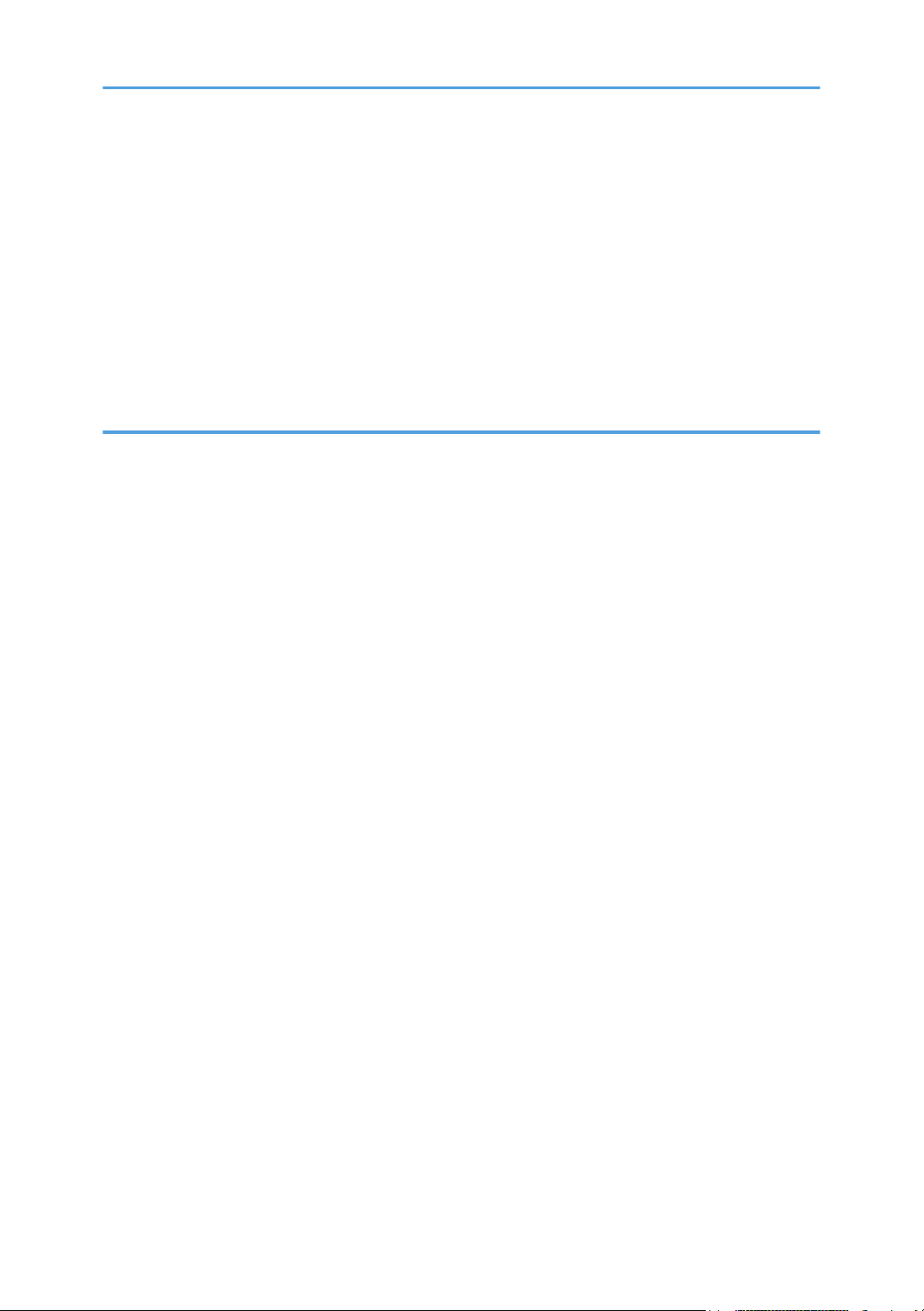
Überprüfen der Informationen auf dem Fax-Bildschirm.........................................................................100
Überprüfen des Ergebnisses im Kommunikationsergebnisbericht.........................................................102
Überprüfen des Ergebnisses im Sofortsenden-Ergebnisbericht............................................................. 102
Überprüfen des Ergebnisses im Kommunikationsfehlerbericht.............................................................. 103
Überprüfung des Ergebnisses im Fehlerbericht.......................................................................................103
Anzeigen des Speicheraufbewahrungsberichts..................................................................................... 103
Überprüfen per E-Mail..............................................................................................................................103
Überprüfen der Informationen in Web Image Monitor......................................................................... 105
4. Drucken
Installation des Druckertreibers mithilfe des Device Software Manager-Installationsprogramms .........107
Installieren von Device Software Manager von der CD-ROM............................................................. 107
Installieren von Device Software Manager über die heruntergeladene Datei.................................... 110
Installation des Druckertreibers für eine Netzwerkverbindung (Windows)..............................................113
Installation des PCL 6-Druckertreibers von der CD-ROM......................................................................113
Installation des PostScript 3-Druckertreibers von der CD-ROM........................................................... 116
Installations des PCL 6-/PostScript 3-Druckertreibers über die heruntergeladene Datei................... 119
Wenn das Gerät nicht gefunden werden kann...................................................................................... 120
Installation des Druckertreibers für Netzwerkverbindung (OS X/macOS)..............................................123
Installieren der PPD-Datei.........................................................................................................................123
Registrieren des Geräts in [Drucken & Scannen] oder [Drucker & Scanner].......................................124
Festlegen der Optionseinstellungen.........................................................................................................127
Grundlegendes Verfahren zum Drucken von Dokumenten........................................................................129
Drucken eines Dokuments in Windows................................................................................................... 129
Drucken eines Dokuments in OS X/MacOS.......................................................................................... 131
Duplexdruck...................................................................................................................................................134
Festlegen von Duplexdruck (Windows).................................................................................................. 134
Festlegen von Duplexdruck (OS X/macOS).......................................................................................... 135
Kombinieren und Drucken von mehreren Seiten auf einem einzelnen Blatt............................................. 136
Festlegen der Funktion zum Kombinieren von zwei Vorlagen (Windows)...........................................136
Festlegen der Funktion zum Kombinieren von zwei Vorlagen (OS X/macOS)...................................137
Drucken auf Umschläge................................................................................................................................139
Drucken von im Drucker gespeicherten Dokumenten über das Bedienfeld..............................................143
Direktdruck von einem USB-Speichergerät oder einer SD-Karte..............................................................144
4
Page 7
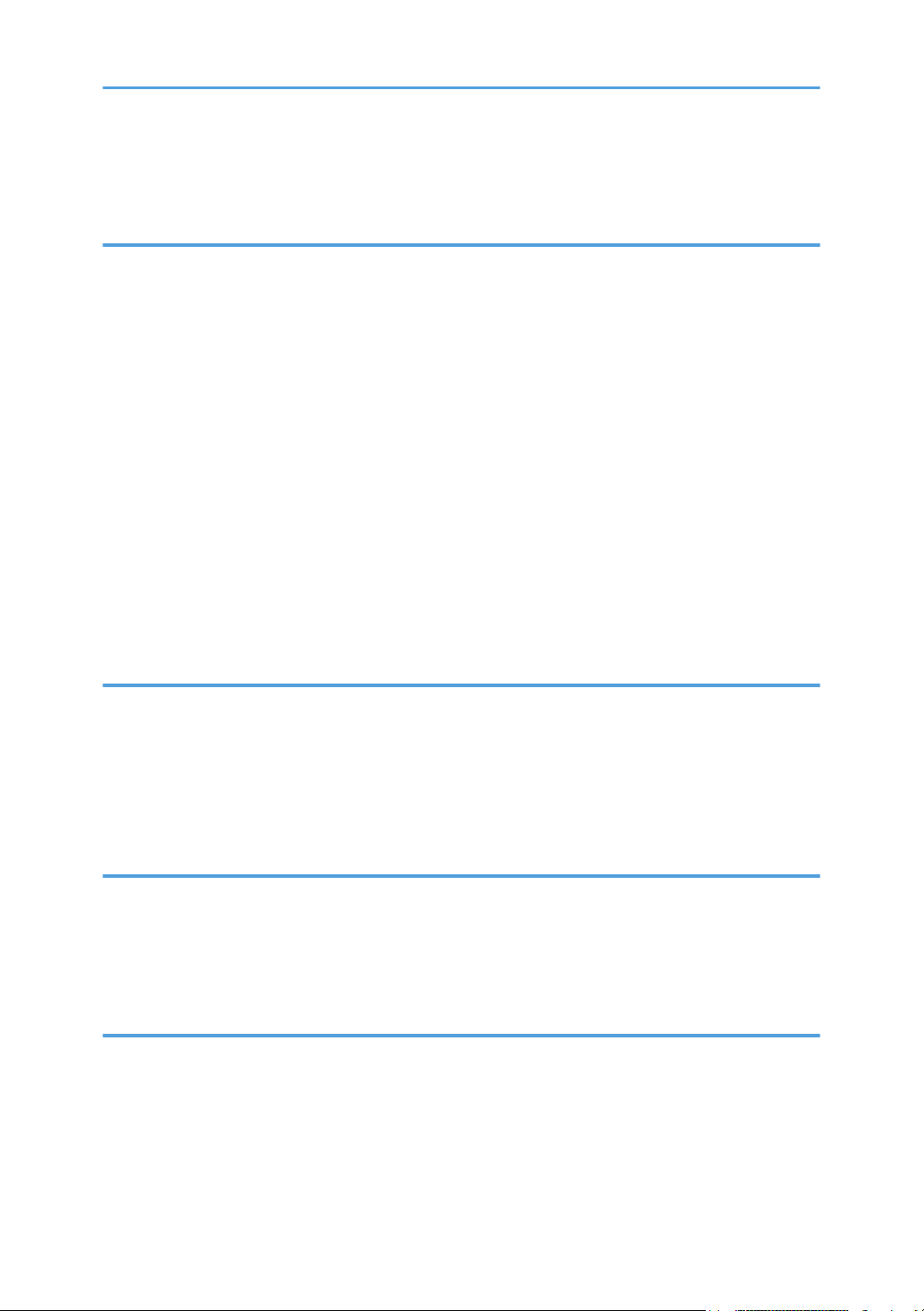
Druckbare Dateiformate........................................................................................................................... 144
Drucken von einem Speichergerät oder einer Scan-Anwendung.........................................................145
5. Scannen
Scannen von Dokumenten und Senden der gescannten Daten per E-Mail............................................. 147
Grundlegendes Verfahren zum Senden einer E-Mail............................................................................147
Registrieren des beim Senden an eine E-Mail-Adresse festgelegten E-Mail-Ziels im Adressbuch.... 149
Scannen von Dokumenten und Senden der gescannten Daten an einen Ordner................................... 152
Drucken des Prüfblattes.............................................................................................................................152
Überprüfen der Computerinformationen (Windows).............................................................................153
Erstellen eines freigegebenen Ordners (Windows)................................................................................154
Überprüfen der Computer-Informationen (OS X/macOS)................................................................... 157
Erstellen eines freigegebenen Ordners (OS X/macOS)....................................................................... 158
Registrieren des erstellten freigegebenen Ordners im Adressbuch.......................................................159
Grundlegendes Verfahren zum Senden an einen Ordner.....................................................................161
Scannen einer Vorlage mit geeigneter Qualität und Helligkeit................................................................. 163
Festlegen des Dateityps oder Dateinamens beim Scannen eines Dokuments..........................................166
6. Document Server
Speichern von Dokumenten im Document Server.......................................................................................169
Drucken von Dokumenten im Document Server..........................................................................................172
Drucken eines Dokuments mit den beim Scannen festgelegten Einstellungen......................................172
Ändern der Druckeinstellungen zum Drucken eines Dokuments........................................................... 173
Festlegen einer zu druckenden Seite....................................................................................................... 175
7. Web Image Monitor
Verwendung von Web Image Monitor........................................................................................................177
Was Sie im Web Image Monitor tun können......................................................................................... 178
Web Image Monitor-Bildschirm...............................................................................................................179
Angeben der Web Image Monitor-Hilfe.................................................................................................180
8. Hinzufügen von Papier und Toner
Einlegen von Papier in das Papiermagazin.................................................................................................183
Einlegen von Papier in Magazin 1 bis 4.................................................................................................184
Einlegen von Papier in den Bypass..........................................................................................................188
Einlegen von Papier in Magazin 3 (LCT)................................................................................................ 194
Einlegen von Papier in das Großraummagazin (LCT)............................................................................195
5
Page 8
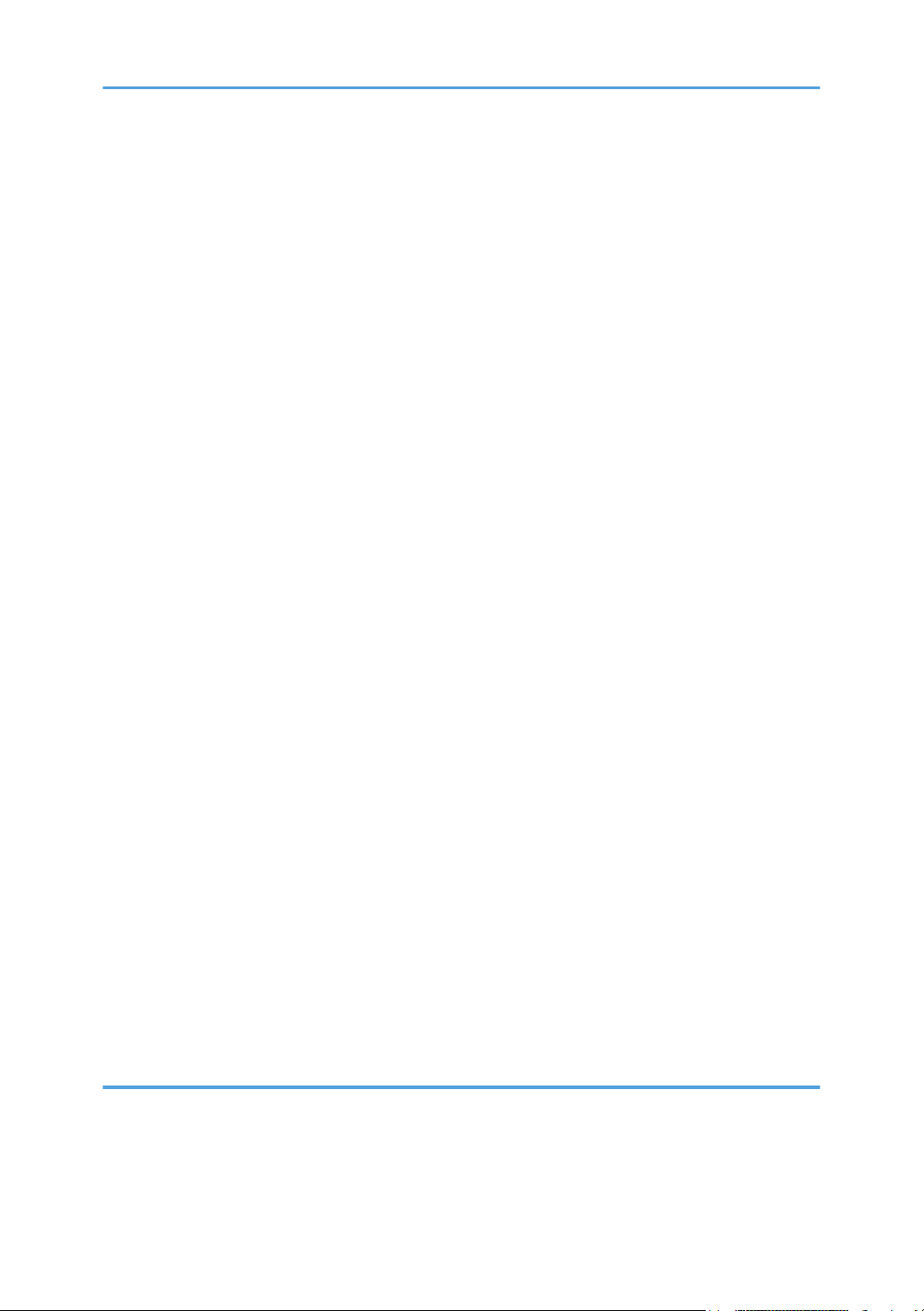
Festlegen von nicht automatisch erkanntem Papierformat..................................................................... 196
Empfohlene Papierformate und -typen ....................................................................................................... 199
Magazin 1.................................................................................................................................................199
Magazin 2.................................................................................................................................................200
Untere Papiermagazine (Magazine 3, 4).............................................................................................. 202
Bypass........................................................................................................................................................ 204
Magazin 3 (LCT)....................................................................................................................................... 206
Großraummagazin (LCT)..........................................................................................................................206
Hinweise zu Spezialpapier...................................................................................................................... 207
Papierdicke für jedes Papiergewicht........................................................................................................207
Ungeeignetes Papier.................................................................................................................................208
Papierlagerung..........................................................................................................................................209
Aufbewahrung von Ausdrucken...............................................................................................................209
Ausrichtung und Lagerung von dickem Papier............................................................................................211
Ausrichtung und Lagerung von Umschlägen...............................................................................................212
Verwendung der Kopierfunktion.............................................................................................................. 213
Verwenden der Druckfunktion..................................................................................................................213
Einlegen von Papier mit fester Ausrichtung oder zweiseitigem Papier......................................................215
Kopieren auf Briefbögen.......................................................................................................................... 215
Bedrucken von Briefbögen mit dem Druckertreiber................................................................................216
Empfohlenes Vorlagenformat und -gewicht................................................................................................ 218
Formate, die mit der automatischen Papierwahl erkannt werden können................................................220
Austausch des Toners.................................................................................................................................... 222
Vorsichtsmaßnahmen beim Lagern von Toner........................................................................................ 223
Vorsichtsmaßnahmen beim Austausch des Toners................................................................................. 224
Entsorgung von gebrauchten Tonerbehältern.........................................................................................225
Austauschen des Resttonerbehälters............................................................................................................ 226
Vorsichtsmaßnahmen beim Austausch des Resttonerbehälters............................................................. 226
Entsorgen des Resttonerbehälters............................................................................................................ 228
9. Fehlerbehebung
Warntöne
.........................................................................................................................................................................229
Überprüfen von Anzeigen, Symbolen und Meldungen auf dem Bedienfeld........................................... 231
6
Page 9
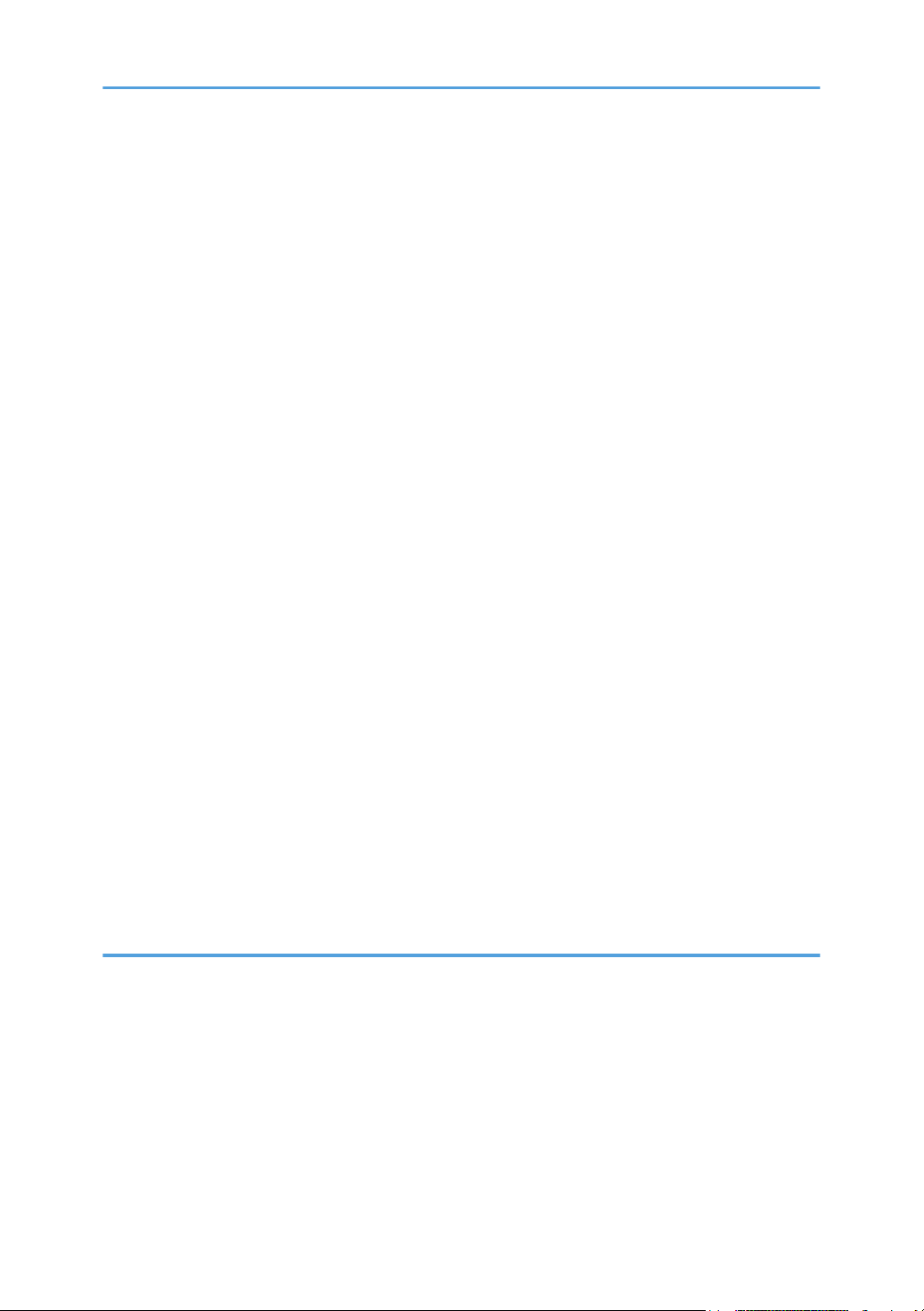
Wenn ein Symbol mit einer Nachricht angezeigt wird..........................................................................231
Wenn die Anzeige [Status prüfen] leuchtet oder blinkt..........................................................................233
Wenn das Gerät nicht bedient werden kann..............................................................................................235
Wenn das Gerät auf einen Vorgang auf dem Bedienfeld nicht richtig reagiert.................................. 235
Wenn das Gerät nicht korrekt auf einen Vorgang von einem Computer reagiert...............................239
Wenn eine Meldung angezeigt wird und das Gerät nicht bedient werden kann................................... 241
Wenn während der Verwendung der Kopierfunktion eine Meldung angezeigt wird.............................244
Wenn eine Meldung während der Verwendung des Document Servers angezeigt wird...................... 246
Wenn eine Meldung bei Verwendung der Faxfunktion angezeigt wird.................................................. 248
Meldungen, die während des Betriebs angezeigt werden, oder wenn Senden/Empfangen eines
Faxes nicht ausgeführt werden kann........................................................................................................248
Angezeigte Meldungen, wenn das Gerät keine Verbindung zum Netzwerk herstellen kann........... 250
Angezeigte Meldungen, wenn die Remote-Faxfunktion nicht verfügbar ist.........................................260
Wenn während der Verwendung der Druckerfunktion eine Meldung angezeigt wird...........................265
Angezeigte Meldungen ohne Fehlercodes.............................................................................................265
Angezeigte Meldungen mit Fehlercodes................................................................................................ 281
Wenn eine Meldung während der Verwendung der Scannerfunktion angezeigt wird..........................284
Auf dem Bedienfeld angezeigte Meldungen..........................................................................................284
Auf dem Computer angezeigte Meldungen........................................................................................... 292
Wenn andere Meldungen angezeigt werden............................................................................................ 299
Angezeigte Meldungen bei fehlgeschlagener Geräteanmeldung....................................................... 301
Angezeigte Meldungen bei Fehlschlagen der Anmeldung am Gerät mit einer IC-Karte...................310
Angezeigte Meldungen bei nicht verfügbarem LDAP-Server................................................................311
Angezeigte Meldungen bei einem Problem mit dem Zertifikat............................................................. 313
Angezeigte Meldungen, wenn die Application Site nicht verwendet werden kann........................... 315
10. Spezifikationen des Geräts
Modellspezifische Informationen................................................................................................................. 317
Liste der Spezifikationen................................................................................................................................318
Spezifikationen für die Haupteinheit........................................................................................................318
Spezifikationen für den Document Server...............................................................................................342
Spezifikationen für das Faxgerät............................................................................................................. 342
Spezifikationen für den Drucker...............................................................................................................348
Spezifikationen für den Scanner.............................................................................................................. 351
7
Page 10
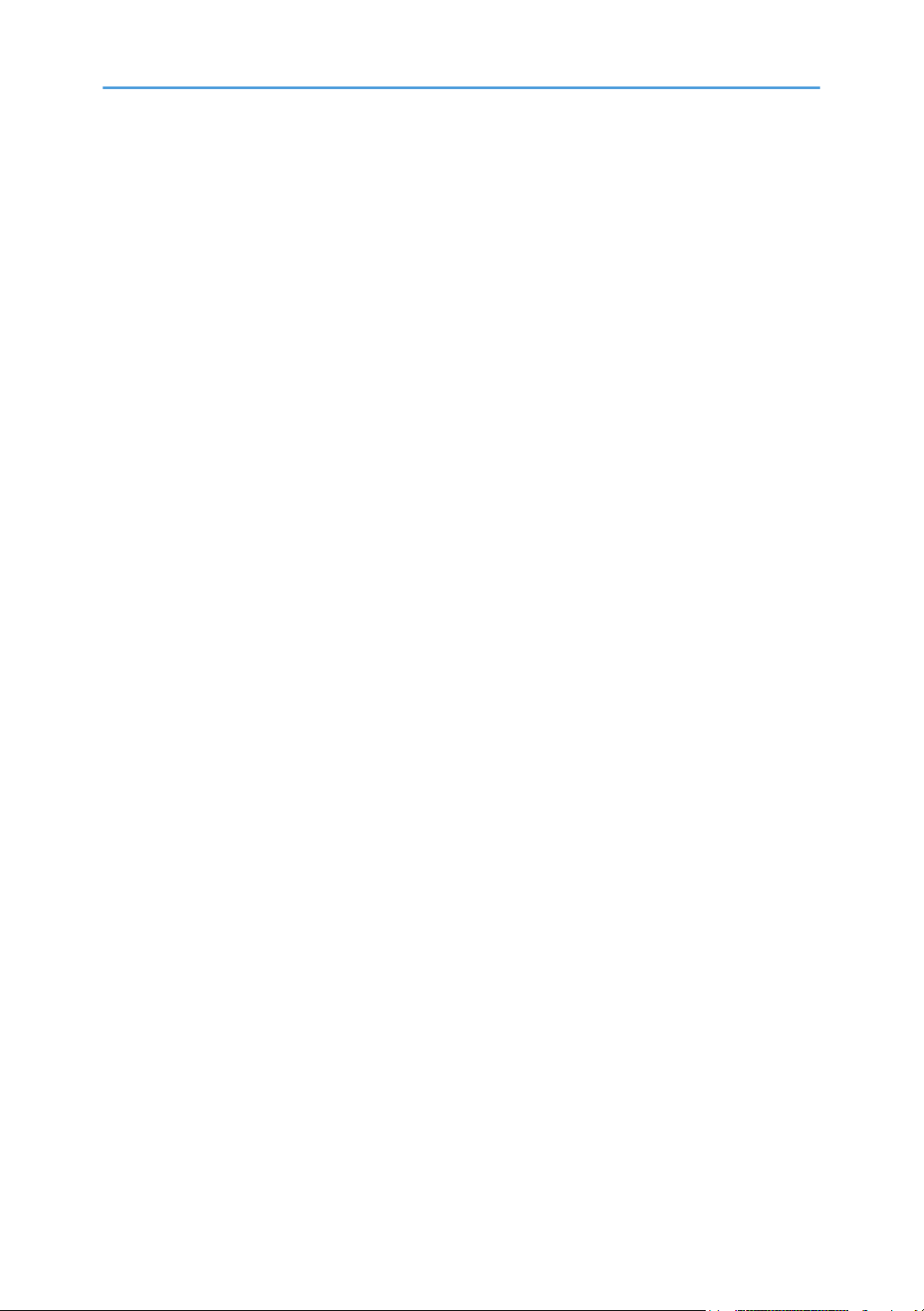
Spezifikationen für den Dual-Scan-ADF..................................................................................................355
Spezifikationen für den Automatischen Vorlageneinzug mit Wendefunktion (ARDF).........................356
Spezifikationen für Internal Finisher SR3250..........................................................................................357
Spezifikationen für Finisher SR3260....................................................................................................... 359
Spezifikationen für Booklet Finisher SR3270..........................................................................................361
Spezifikationen für Finisher SR3280....................................................................................................... 364
Spezifikationen für Booklet Finisher SR3290..........................................................................................367
Spezifikationen für Internal Finisher SR3300..........................................................................................370
Spezifikationen für die interne Multi-Falzeinheit.....................................................................................371
Spezifikationen für die externe Ablage...................................................................................................373
Spezifikationen für die interne Versatzablage........................................................................................374
Spezifikationen für die interne Ablage 2.................................................................................................374
Spezifikationen für die Brückeneinheit.....................................................................................................375
Spezifikationen für Lochereinheit (Interner Finisher SR3250)............................................................... 376
Spezifikationen für die Lochereinheit (Finisher SR3260, Booklet Finisher SR3270)...........................377
Spezifikationen für die Lochereinheit (Finisher SR3280, Booklet Finisher SR3290)...........................378
Spezifikationen für das untere Papiermagazin.......................................................................................379
Spezifikationen für die unteren Papiermagazine....................................................................................379
Spezifikationen für Magazin 3 (LCT).......................................................................................................380
Spezifikationen für das Großraummagazin (LCT)..................................................................................380
Spezifikationen für die IEEE1284-Schnittstellenkarte............................................................................ 381
Spezifikationen für die WLAN-Karte.......................................................................................................381
Spezifikationen für die Geräteserver-Option..........................................................................................382
Einstellwerte der Übertragungsfunktion....................................................................................................... 383
Senden einer E-Mail................................................................................................................................. 383
An Ordner senden.....................................................................................................................................384
Broadcast-Übertragung............................................................................................................................385
Druckbarer Bereich und Rand...................................................................................................................... 386
Geräteoptionen............................................................................................................................................. 388
Anleitung zu den Funktionen der externen Geräteoptionen..................................................................388
Anleitung zu den Funktionen der internen Geräteoptionen...................................................................395
Funktionen, die optionale Konfigurationen erfordern.................................................................................397
Kopierfunktion............................................................................................................................................397
8
Page 11
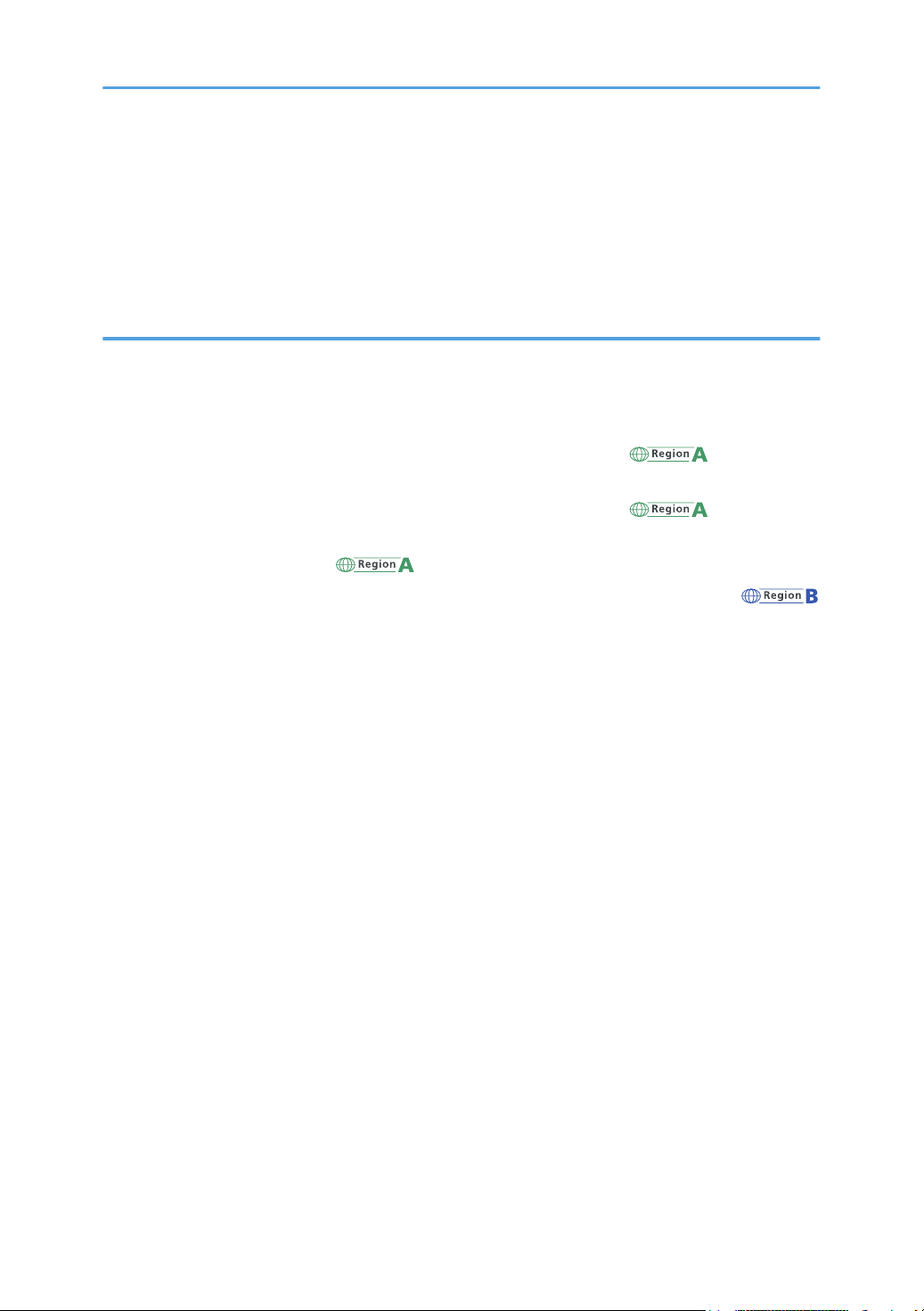
Faxfunktionen.............................................................................................................................................399
Druckerfunktion..........................................................................................................................................402
Scannerfunktion.........................................................................................................................................404
Schnittstelle.................................................................................................................................................405
Funktionskompatibilität .................................................................................................................................406
11. Impressum und Kontaktinformationen
Umweltschutzbestimmungen.........................................................................................................................409
ENERGY STAR-Programm........................................................................................................................409
Energiesparfunktionen.............................................................................................................................. 409
Anwenderinformationen zu elektrischen und elektronischen Geräten (hauptsächlich
Europa).......................................................................................................................................................411
Hinweis zum Batterie- und/oder Akku-Symbol (nur für EU-Länder) (hauptsächlich
Europa).......................................................................................................................................................413
Umwelthinweise für Anwender (hauptsächlich Europa)................................................... 413
Hinweise für Anwender im Staat Kalifornien (Hinweise für Anwender in den USA)
(hauptsächlich Nordamerika).................................................................................................................. 414
Marken........................................................................................................................................................... 415
9
Page 12
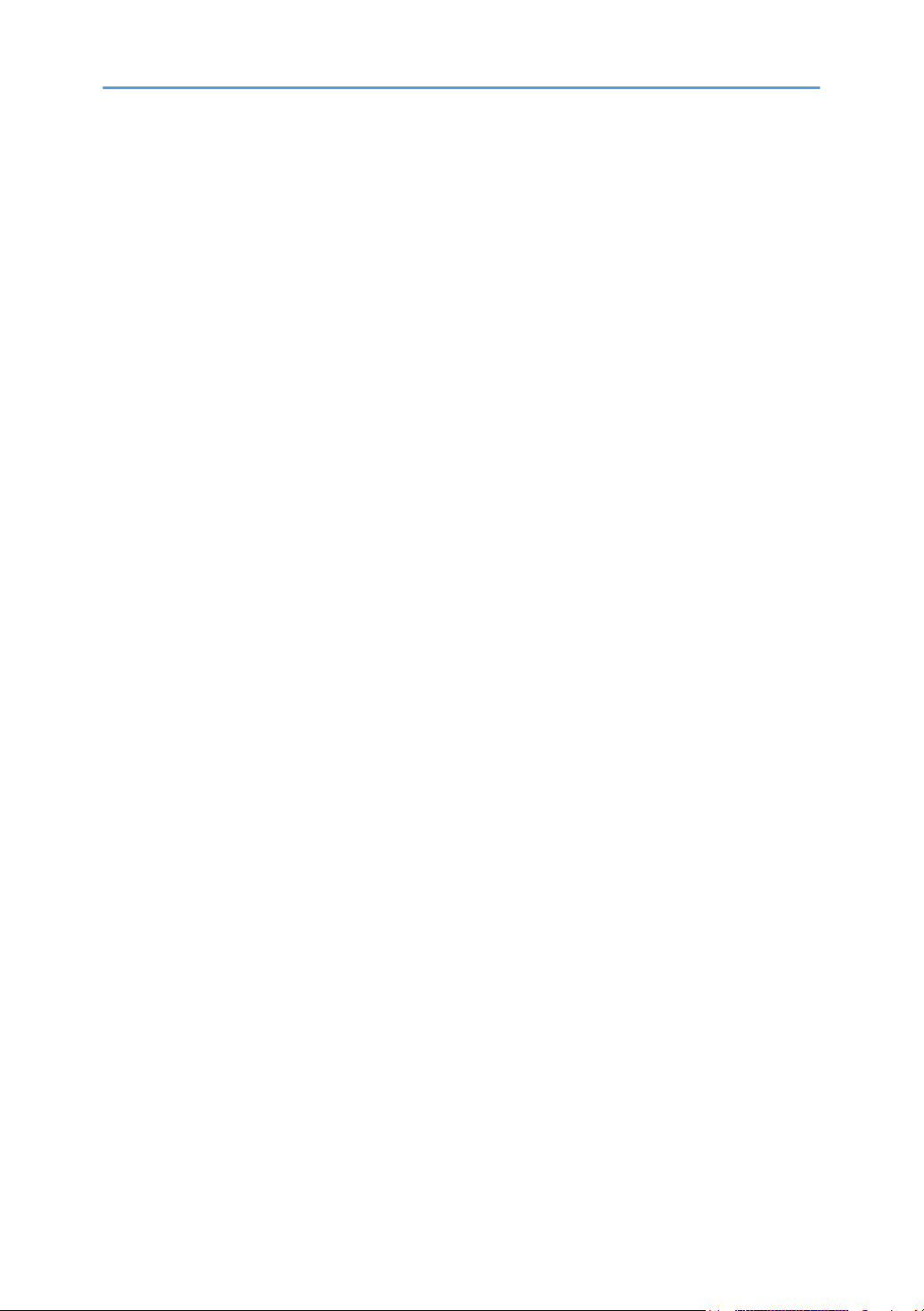
10
Page 13
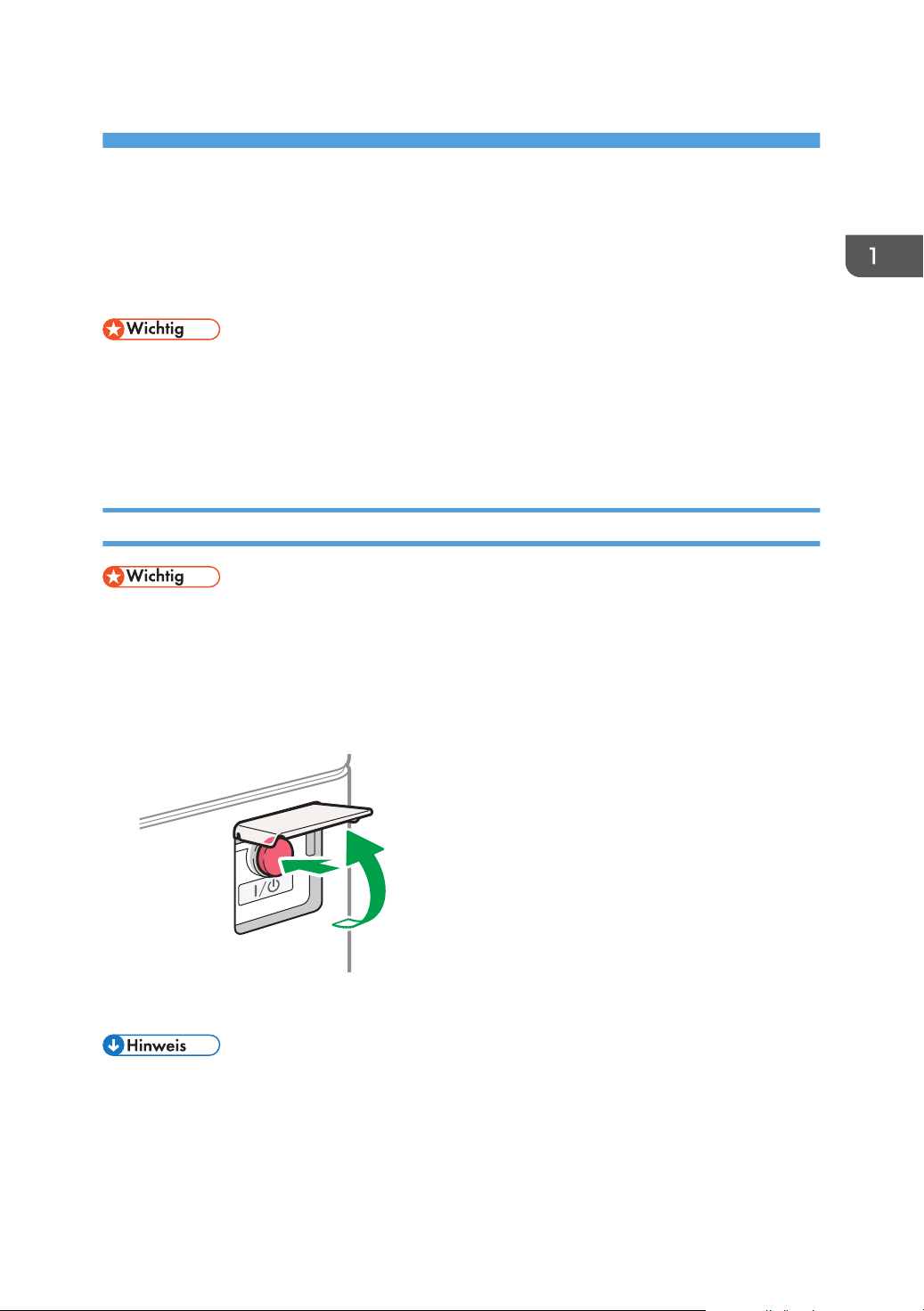
1. Erste Schritte
DZB636
Ein- und Ausschalten der Stromversorgung
Drücken Sie den Hauptschalter an der rechten Seite des Geräts, um das Gerät ein- oder auszuschalten.
• Schalten Sie das Gerät nicht im normalen Betrieb aus, falls Sie die Faxfunktion des Geräts
verwenden. Wenn das Gerät ausgeschaltet wird, gehen im Faxspeicher abgelegte Daten ungefähr
eine Stunde nach dem Abschalten des Geräts verloren. Falls Sie aus irgendeinem Grund das Gerät
ausschalten oder das Netzkabel abziehen müssen, vergewissern Sie sich, dass auf dem Bildschirm
der Faxfunktion 100 % verfügbarer Speicher angezeigt wird.
Einschalten
• Drücken Sie den Netzschalter des Geräts nicht sofort wieder, nachdem Sie ihn bereits gedrückt
haben. Warten Sie nach dem Aus- oder Einschalten des Geräts mindestens 10 Sekunden,
nachdem die Ein/Aus-Anzeige im Bedienfeld zu leuchten beginnt bzw. erloschen ist.
1. Vergewissern Sie sich, dass der Netzstecker fest in der Wandsteckdose sitzt.
2. Öffnen Sie die Abdeckung des Netzschalters und drücken Sie diesen.
Die Ein/Aus-Anzeige an der rechten Seite des Bedienfeldes schaltet sich ein.
• Wenn das Gerät eingeschaltet wird, zeigt der Bildschirm möglicherweise an, dass das Gerät einen
automatischen Neustart durchführt. Schalten Sie die Hauptstromversorgung nicht aus, während das
Gerät dies verarbeitet. Es dauert ungefähr fünf Minuten, bis das Gerät neu gestartet wird.
11
Page 14
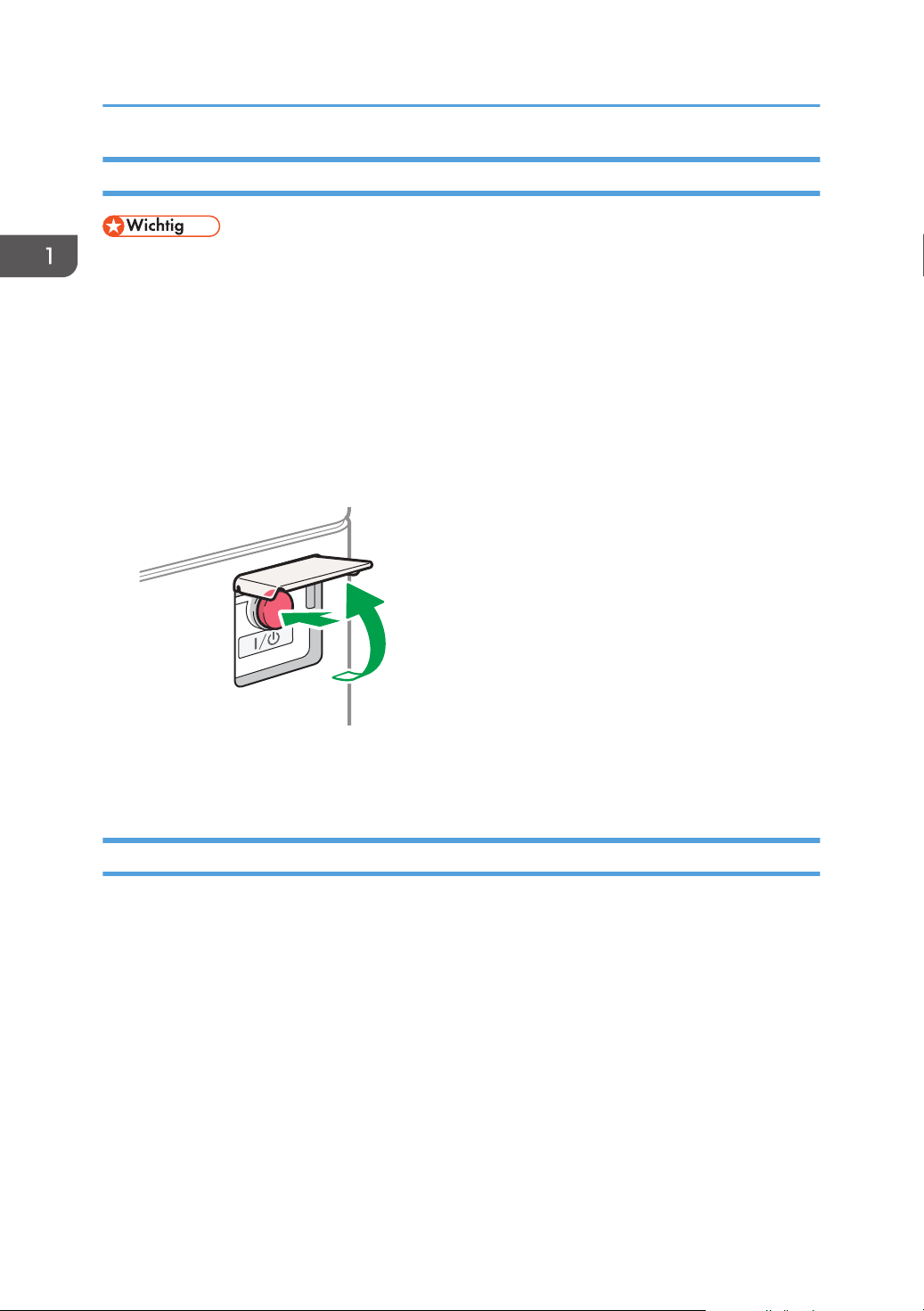
DZB636
1. Erste Schritte
Ausschalten
• Schalten Sie das Gerät während des Betriebs nicht aus. Um das Gerät auszuschalten,
vergewissern Sie sich zunächst, dass der Arbeitsvorgang abgeschlossen ist.
• Halten Sie den Hauptschalter beim Ausschalten der Hauptstromversorgung nicht dauerhaft
gedrückt. Andernfalls wird die Stromversorgung des Geräts zwangsweise abgeschaltet, wodurch
die Festplatte oder der Speicher beschädigt werden kann oder Fehlfunktionen auftreten können.
• Drücken Sie den Netzschalter des Geräts nicht sofort wieder, nachdem Sie ihn einmal gedrückt
haben. Warten Sie nach dem Aus- oder Einschalten des Geräts mindestens 10 Sekunden,
nachdem die Ein/Aus-Anzeige im Bedienfeld zu leuchten beginnt bzw. erloschen ist.
1. Öffnen Sie die Abdeckung des Netzschalters und drücken Sie diesen.
Die Ein/Aus-Anzeige an der rechten Seite des Bedienfelds erlischt. Die Stromzufuhr schaltet sich
automatisch ab, nachdem das Gerät korrekt heruntergefahren wurde.
Energiesparmodus
Wenn das Gerät eine bestimmte Zeit lang nicht bedient wird, schaltet es automatisch in den
Energiesparmodus. Der Energiesparmodus hat zwei Untermodi: Fixiereinheit Aus und Ruhemodus. Das
Gerät schaltet zunächst in den Fixiereinheit-Aus-Modus. In der Werkseinstellung verwendet das Gerät
beide Modi.
Fixiereinheit-Aus-Modus
Da die Heizung der Fixiereinheit ausgeschaltet wird, der Bildschirm des Bedienfelds jedoch noch
angezeigt wird, sinkt der Stromverbrauch, Sie können das Gerät aber trotzdem sofort wieder
bedienen. Wenn Sie das Gerät eine bestimmte Zeit lang nicht bedienen, gibt es einen Klickton aus
und wechselt in den Fixiereinheit-Aus-Modus.
12
Page 15
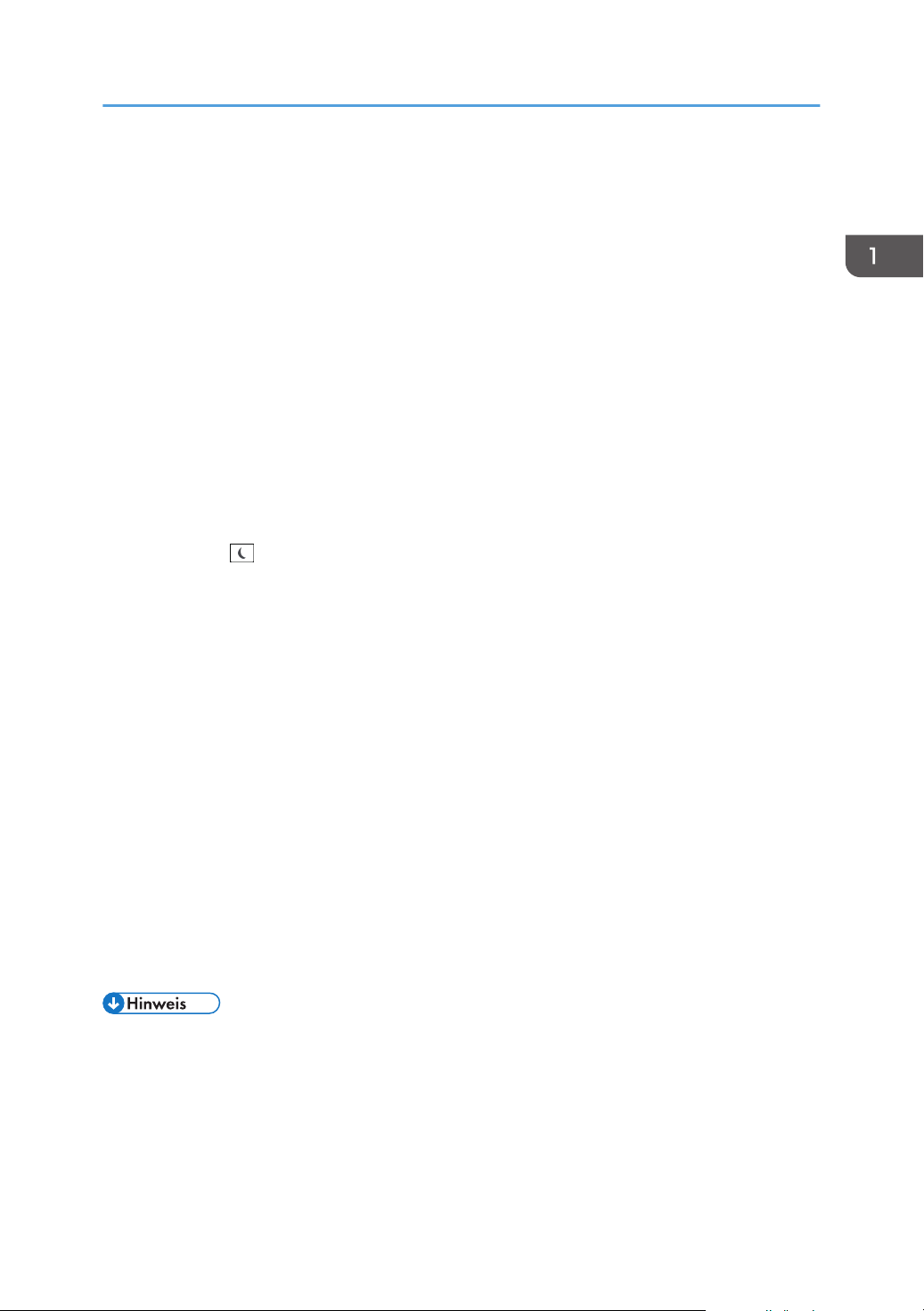
Ein- und Ausschalten der Stromversorgung
• Unter [Fixiereinheit-Aus-Modus (Energiesparend) Ein/Aus] können Sie einstellen, ob der
Fixiereinheit-Aus-Modus verwendet werden soll, und nach welcher Wartezeit das Gerät in
diesen Modus wechselt.
Siehe "Timer-Einstellungen", Anwenderanleitung (Vollversion).
• Siehe unten, wenn [Standard] als Bildschirmtyp von [Einstellungen] festgelegt ist. Die Namen
der Einstellungselemente können sich vom Bildschirmtyp [Klassisch] unterscheiden.
Siehe Anwenderanleitung (Vollversion).
Nähere Angaben finden Sie in der Anwenderanleitung (Vollversion).
• In diesem Modus können Sie Dokumente scannen, Faxe versenden und empfangene Faxe im
Speicher ablegen, die Einstellungen des Geräts im Bedienfeld ändern und andere Vorgänge
ausführen, bei denen nicht gedruckt wird.
Ruhemodus
In diesem Modus schaltet sich die Bedienfeldanzeige ab und die Ein/Aus-Anzeige blinkt langsam.
Der Stromverbrauch sinkt. Wenn Sie das Gerät eine bestimmte Zeit lang nicht bedienen oder
[Energiesp.] ( ) drücken, wechselt das Gerät in den Ruhemodus.
• Sie können den Zeitraum, bis das Gerät in den Ruhemodus wechselt, unter [Timer
Ruhemodus] einstellen.
Siehe "Timer-Einstellungen", Anwenderanleitung (Vollversion).
• Siehe unten, wenn [Standard] als Bildschirmtyp von [Einstellungen] festgelegt ist. Die Namen
der Einstellungselemente können sich vom Bildschirmtyp [Klassisch] unterscheiden.
Siehe Anwenderanleitung (Vollversion).
Nähere Angaben finden Sie in der Anwenderanleitung (Vollversion).
• Im Ruhemodus nimmt das Gerät den Betrieb bei folgenden Aktionen wieder auf:
• Anheben des ADF.
• Einlegen einer Vorlage in den ADF.
• Berühren der Bedienfeldanzeige.
• Der Bewegungserkennungssensor erkennt, dass sich jemand dem Gerät nähert.
Siehe "Betrieb aus dem Ruhemodus wieder aufnehmen, wenn sich eine Person dem
Gerät nähert", Anwenderanleitung (Vollversion).
• Die Energiesparfunktionen werden deaktiviert, wenn eine Störung auftritt oder ein Vorgang
ausgeführt wird.
• Falls das Gerät den Betrieb aus dem Ruhemodus wieder aufnimmt, weil der
Bewegungserkennungssensor eine Annäherung erkannt hat, schaltet sich die Ein-/Aus-Anzeige
ein. Selbst wenn der Ruhemodus deaktiviert wird, schaltet sich der Bedienfeldbildschirm erst wieder
ein, wenn Sie das Bedienfeld berühren.
13
Page 16
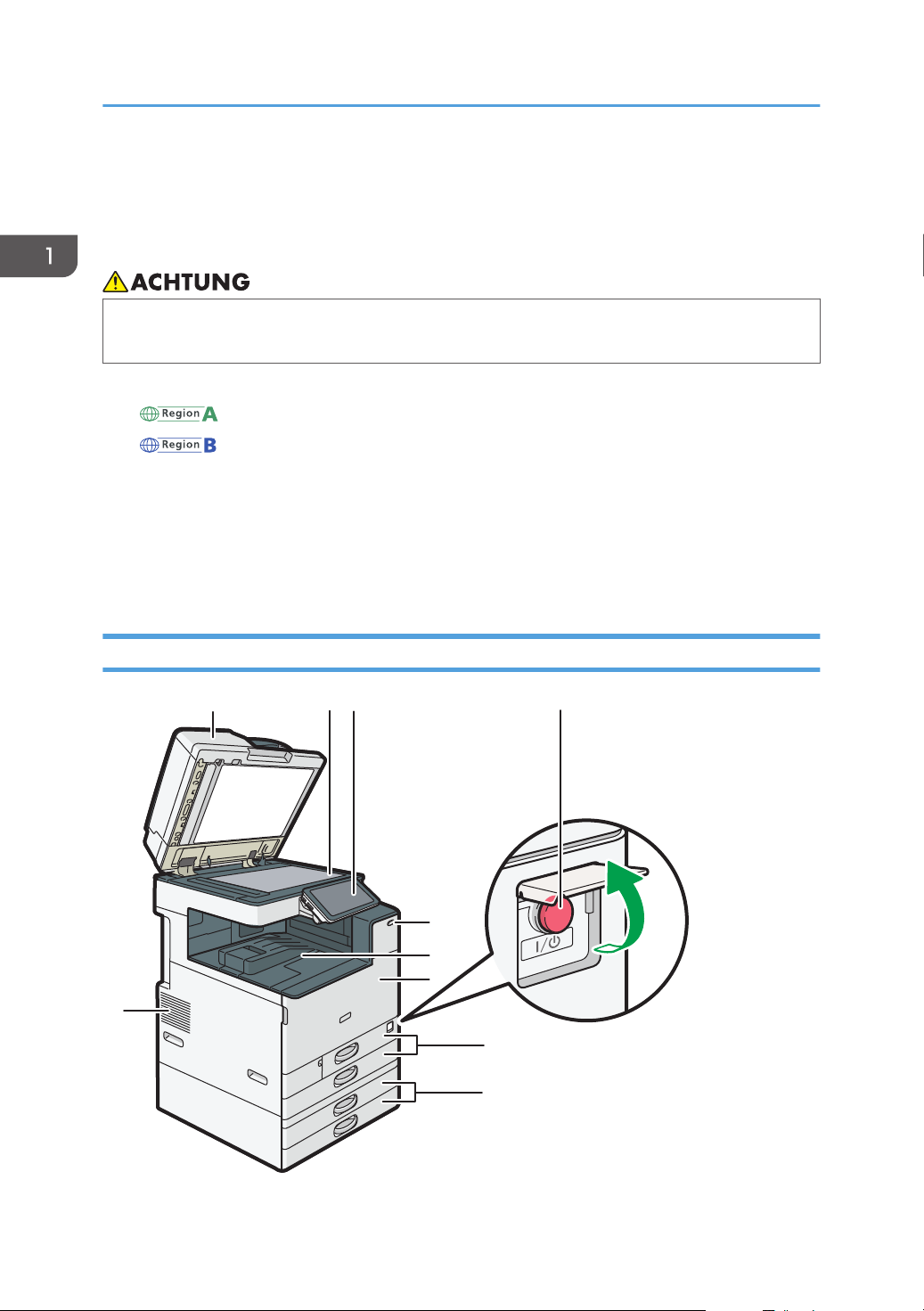
1
2
34
6
7
5
8
9
DZB161
10
1. Erste Schritte
Anleitung zu Bezeichnungen und Funktionen der Komponenten
• Halten Sie die Lüftungsschlitze des Geräts immer frei. Ansonsten kann aufgrund überhitzter
Komponenten ein Brand ausbrechen.
Symbole für Region A und Region B
(hauptsächlich Europa und Asien), (hauptsächlich Europa) oder (hauptsächlich Asien)
(hauptsächlich Nordamerika)
Unterschiede bei den Funktionen der Modelle von Region A und Region B werden durch zwei
Symbole gekennzeichnet.
Lesen Sie die Informationen zu dem Symbol, das der Region des verwendeten Modells entspricht.
Informationen darüber, welches Symbol dem verwendeten Modell entspricht, finden Sie unter
S. 317 "Modellspezifische Informationen".
Vorderansicht auf die linke Seite
14
Page 17
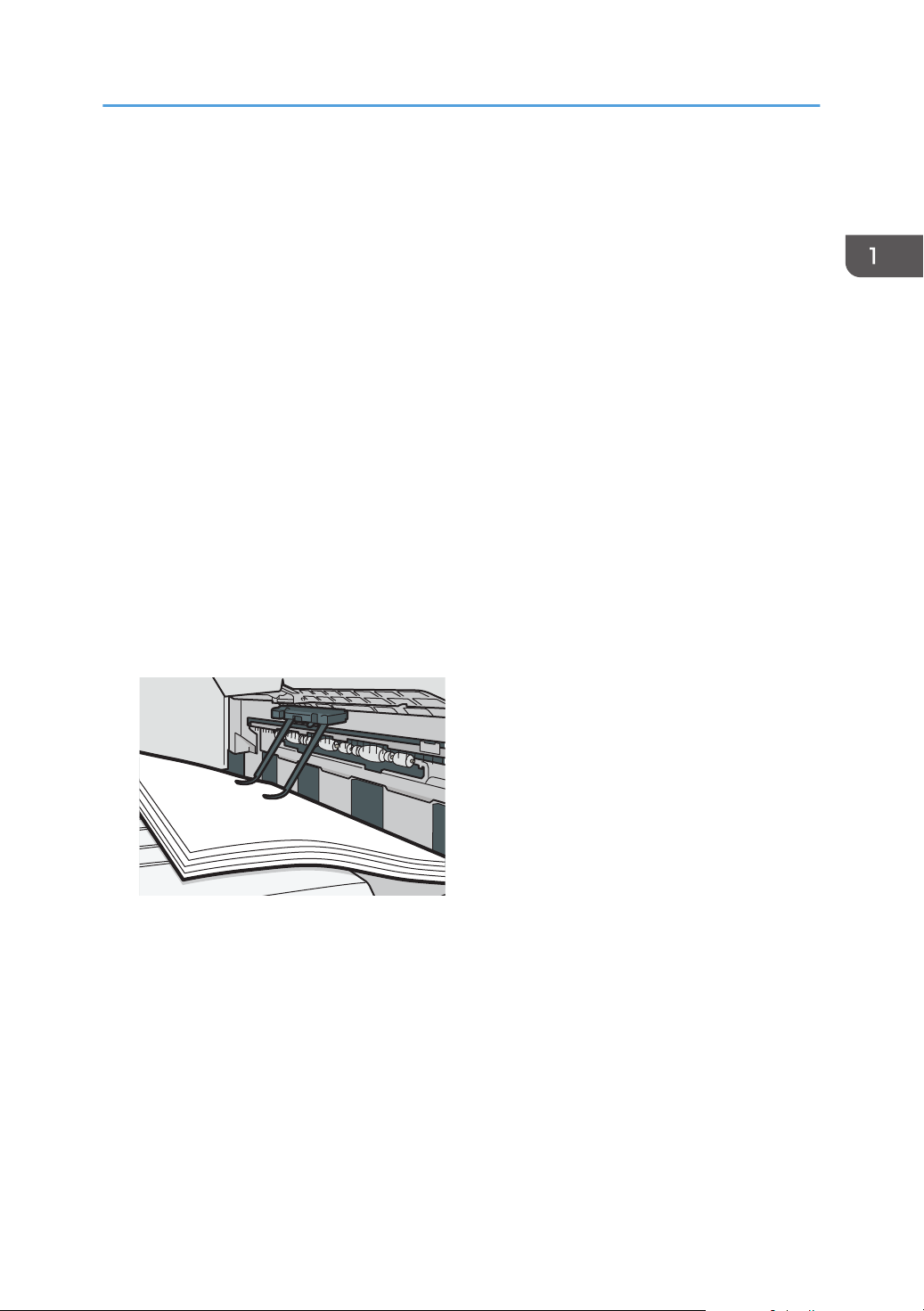
DZW798
Anleitung zu Bezeichnungen und Funktionen der Komponenten
1. Vorlagenglasabdeckung/Automatischer Vorlageneinzug (ADF)
Senken Sie die Abdeckung über die Vorlagen auf dem Vorlagenglas.
Wenn Sie einen Stapel Vorlagen in den ADF einlegen, dann werden die Vorlagen automatisch einzeln
eingezogen.
2. Vorlagenglas
Legen Sie die Vorlagen hier mit der Vorderseite nach unten ein.
S. 59 "Einlegen einer Vorlage auf dem Vorlagenglas"
3. Bedienfeld
S. 20 "Namen und Funktionen des Bedienfelds"
4. Hauptschalter
Öffnen Sie zum Ein-/Ausschalten die Abdeckung des Hauptschalters und drücken Sie den Hauptschalter.
S. 11 "Ein- und Ausschalten der Stromversorgung"
5. Bewegungserkennungssensor
Erkennt eine sich dem Gerät nähernde Person.
Siehe "Betrieb aus dem Ruhemodus wieder aufnehmen, wenn sich eine Person dem Gerät nähert",
Anwenderanleitung (Vollversion).
6. Interne Ablage 1
Hier werden Kopien, Drucke oder eingegangene Faxseiten ausgegeben. Das Papier wird unter dem in der
internen Ablage angebrachten Papierhalter ausgegeben.
7. Vordere Abdeckung
Diese Abdeckung öffnen, um auf das Geräteinnere zugreifen zu können.
S. 222 "Austausch des Toners"
8. Papiermagazine (Magazine 1, 2)
Standardpapiermagazine. Legen Sie hier Papier ein.
S. 183 "Einlegen von Papier in das Papiermagazin"
9. Untere Papiermagazine (Magazine 3, 4)
Optionale Papiermagazine. Legen Sie hier Papier ein.
S. 183 "Einlegen von Papier in das Papiermagazin"
15
Page 18
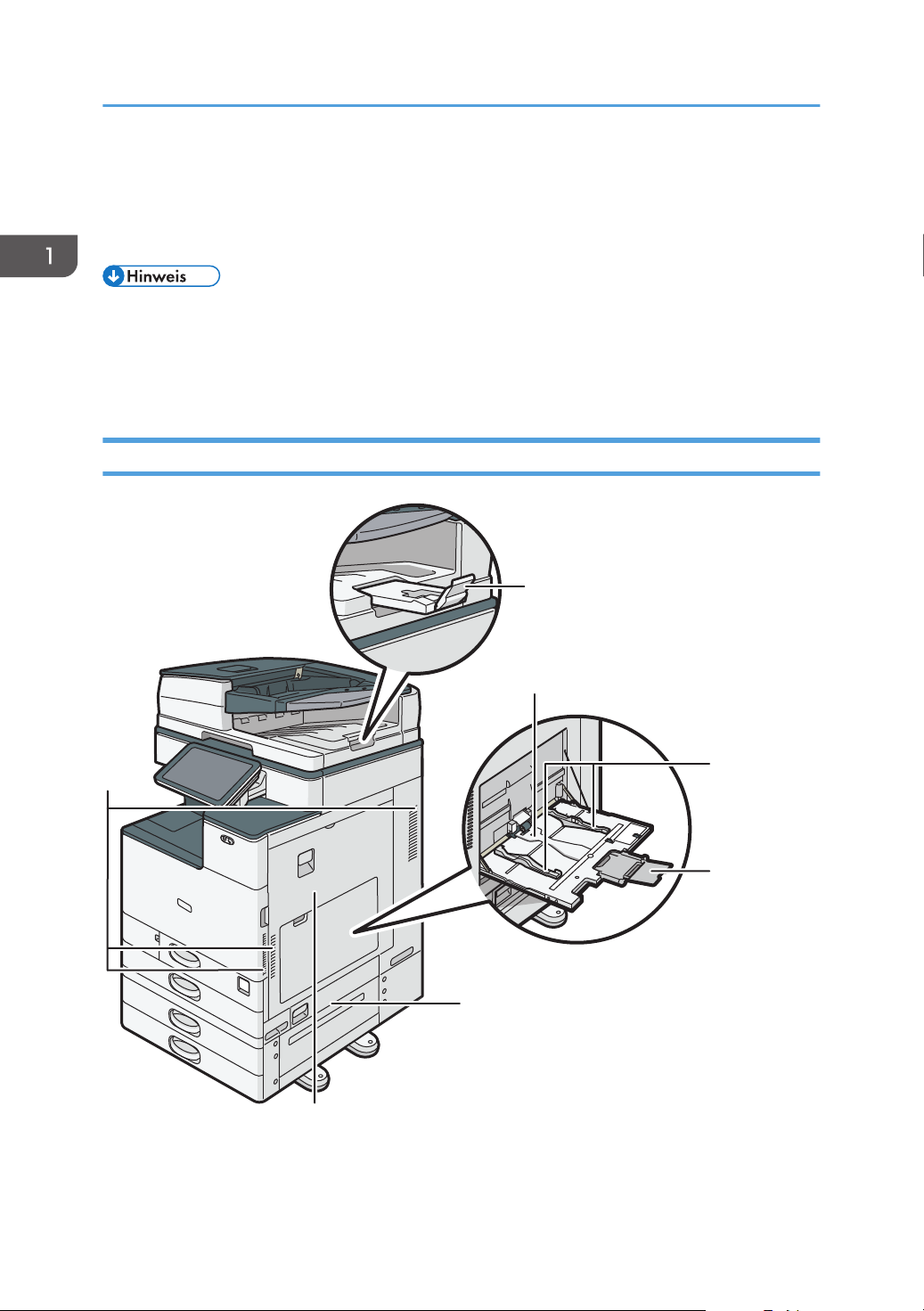
EDM162
1
7
2
3
4
5
6
1. Erste Schritte
10. Lüftungsschlitze
Öffnungen für die Innenbelüftung des Geräts, damit die internen Komponenten nicht zu heiß werden.
Nach großvolumigem Drucken kann das Gebläse gegebenenfalls weiter laufen, um die Temperatur im
Inneren des Geräts zu senken.
• Beachten Sie Folgendes, wenn Sie den Papierhalter der internen Ablage verwenden:
• Wenn Sie das ausgegebene Blatt oben auf der internen Ablage herausgezogen haben,
schieben Sie das Blatt nicht zurück unter den Papierhalter. Der Papierhalter funktioniert nicht
ordnungsgemäß mit dem ausgegebenen Blatt und dies kann einen Papierstau verursachen.
Vorderansicht auf die rechte Seite
16
Page 19
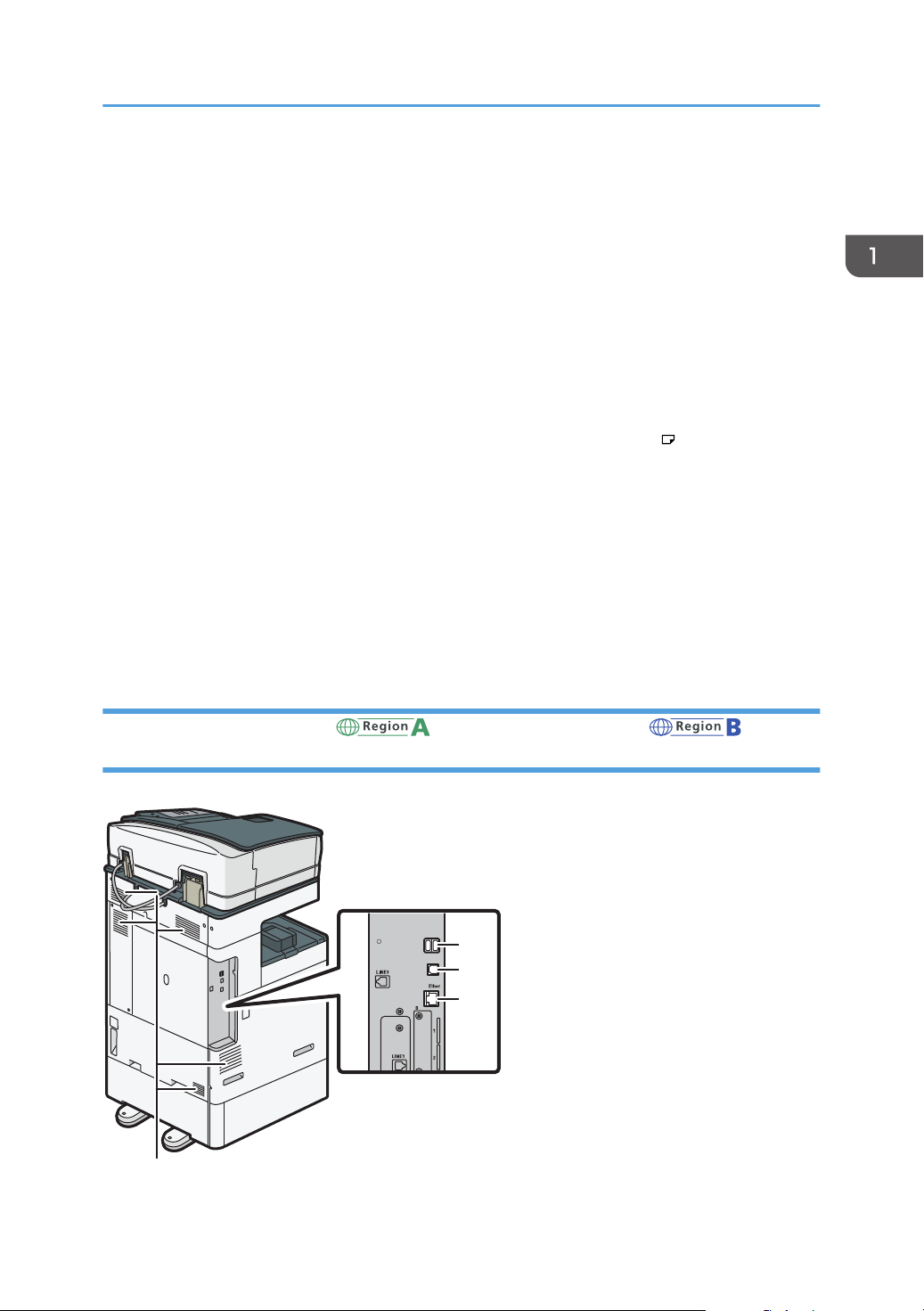
DZC163
4
1
2
3
Anleitung zu Bezeichnungen und Funktionen der Komponenten
1. Verlängerung der Innenablage des ADF
Ziehen Sie die Verlängerung heraus, damit Vorlagen, die größer als B4 oder 81/2 × 14 sind, nicht
herausfallen.
2. Bypass
Verwenden Sie dieses Magazin zum Kopieren oder Drucken auf OHP-Folien, Klebeetiketten und Papier, das
nicht in die Papiermagazine eingelegt werden kann.
S. 188 "Einlegen von Papier in den Bypass"
3. Papierführungen
Richten Sie beim Einlegen des Papiers in den Bypass die Papierführungen an den Kanten des Papiers aus.
4. Verlängerung
Ziehen Sie diese Verlängerung heraus, wenn Sie Papier einlegen, das größer als A4 , 81/2 × 11 ist.
5. Untere rechte Abdeckung
Öffnen Sie diese Abdeckung, um falsch eingezogenes Papier zu entfernen.
6. Rechte Abdeckung
Öffnen Sie diese Abdeckung, um falsch eingezogenes Papier zu entfernen.
7. Lüftungsschlitze
Öffnungen für die Innenbelüftung des Geräts, damit die internen Komponenten nicht zu heiß werden.
Nach großvolumigem Drucken kann das Gebläse gegebenenfalls weiter laufen, um die Temperatur im
Inneren des Geräts zu senken.
Hintere und linke Ansicht (hauptsächlich Europa) (hauptsächlich Nordamerika)
17
Page 20
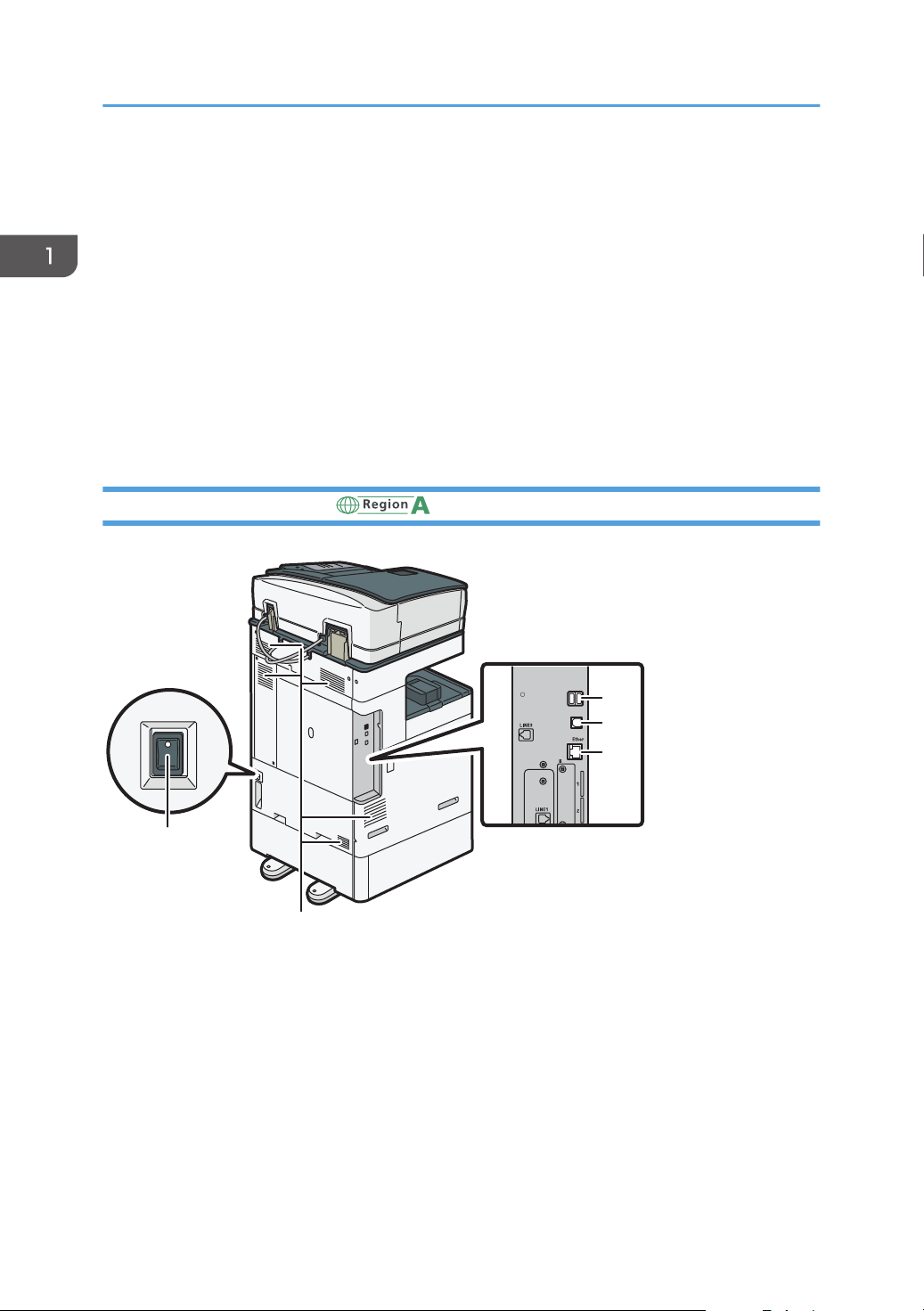
DZC160
5
4
1
2
3
1. Erste Schritte
1. USB2.0-Schnittstelle Typ A
Verwenden Sie diese Schnittstelle zum Anschluss der IC-Kartenauthentifizierungseinheit.
2. USB2.0-Schnittstelle Typ B
Verwenden Sie diese Schnittstelle, um das Gerät und den Computer mittels USB-Kabel zu verbinden.
3. Ethernet-Schnittstelle
Über diese Schnittstelle lässt sich das Gerät in das Netzwerk einbinden oder der Remote-ManagementService (RICOH @Remote) über das Internet nutzen.
4. Lüftungsschlitze
Öffnungen für die Innenbelüftung des Geräts, damit die internen Komponenten nicht zu heiß werden.
Nach großvolumigem Drucken kann das Gebläse gegebenenfalls weiter laufen, um die Temperatur im
Inneren des Geräts zu senken.
Hintere und linke Ansicht (hauptsächlich Asien)
18
1. USB2.0-Schnittstelle Typ A
Verwenden Sie diese Schnittstelle zum Anschluss der IC-Kartenauthentifizierungseinheit.
2. USB2.0-Schnittstelle Typ B
Verwenden Sie diese Schnittstelle, um das Gerät und den Computer mittels USB-Kabel zu verbinden.
3. Ethernet-Schnittstelle
Über diese Schnittstelle lässt sich das Gerät in das Netzwerk einbinden oder der Remote-ManagementService (RICOH @Remote) über das Internet nutzen.
Page 21
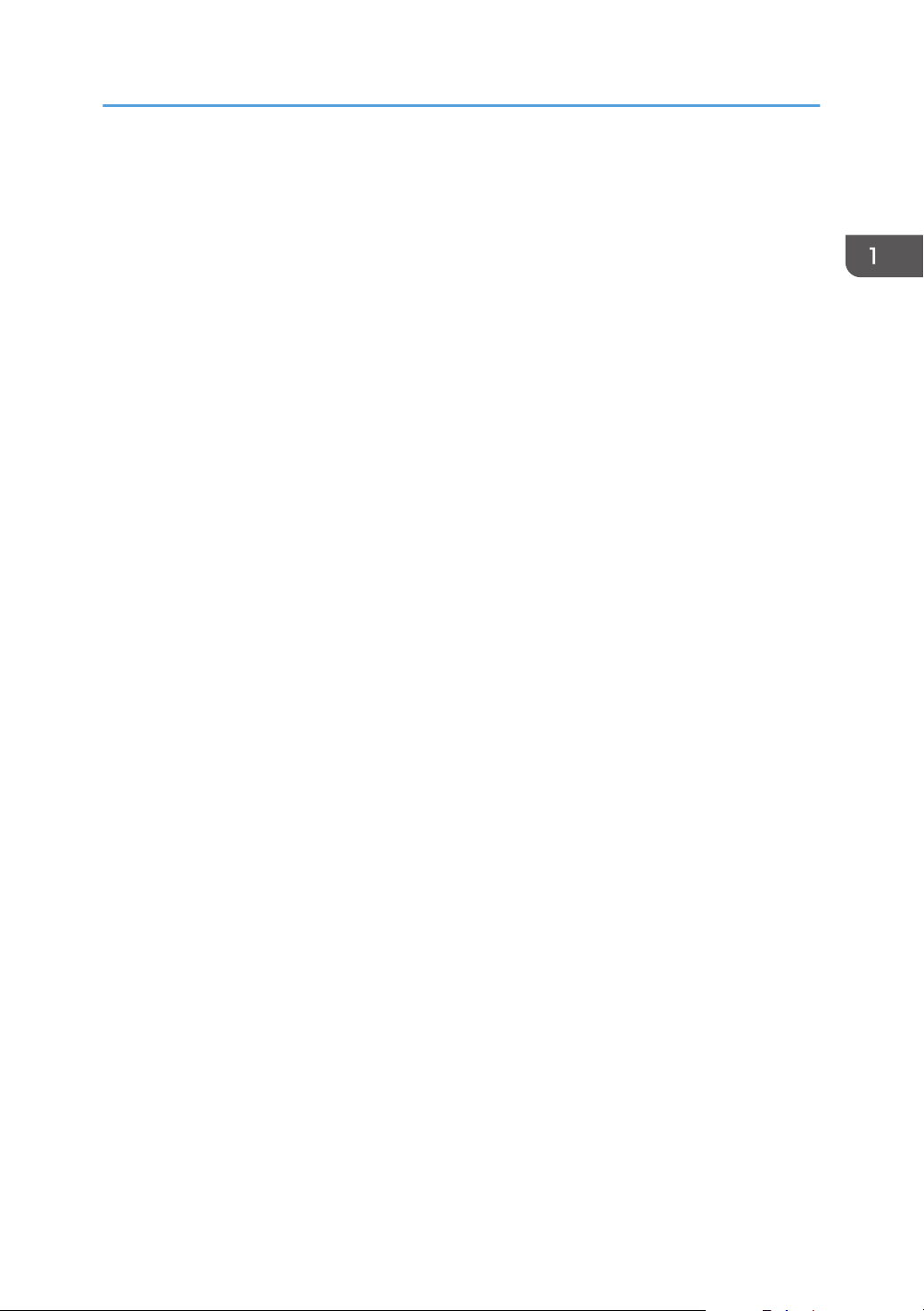
Anleitung zu Bezeichnungen und Funktionen der Komponenten
4. Lüftungsschlitze
Öffnungen für die Innenbelüftung des Geräts, damit die internen Komponenten nicht zu heiß werden.
Nach großvolumigem Drucken kann das Gebläse gegebenenfalls weiter laufen, um die Temperatur im
Inneren des Geräts zu senken.
5. Schalter Standheizung
Schalten Sie den Schalter auf "Ein", um zu verhindern, dass Papier Feuchtigkeit aufnimmt und um die
Druckqualität aufrecht zu erhalten. Verwenden Sie diese Funktion, wenn Sie das Gerät in einer Umgebung mit
hoher Luftfeuchtigkeit oder niedriger Temperatur verwenden.
19
Page 22
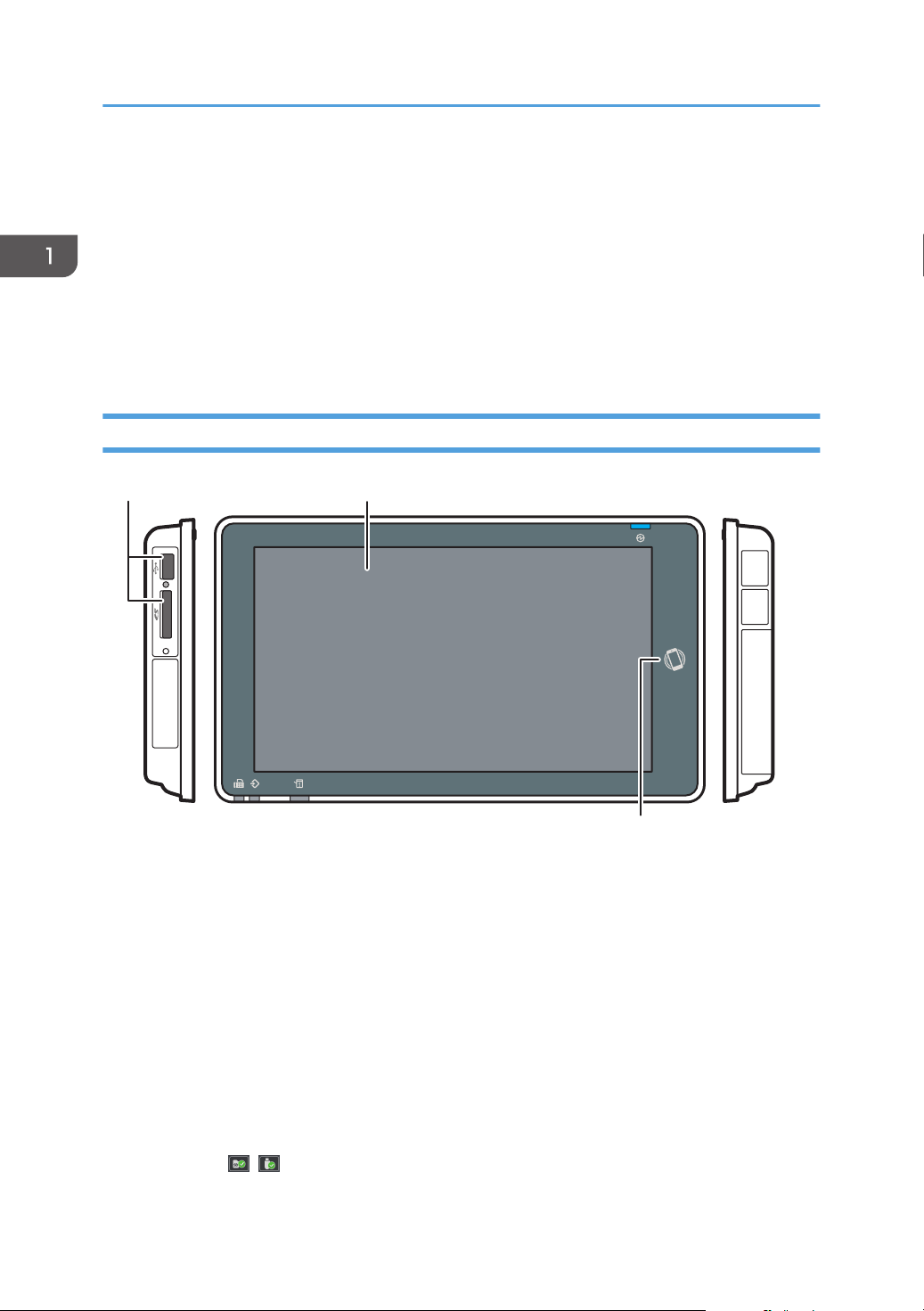
DZB165
3
21
1. Erste Schritte
Namen und Funktionen des Bedienfelds
Der Touchscreen (Smart Operation Panel), über den das Gerät bedient wird, wird "Bedienfeld"
genannt.
• Auf beiden Seiten des Bedienfeldes befinden sich Schnittstellen zum Anschluss externer Geräte und
Steckplätze zum Einsetzen einer SD-Karte/eines USB-Flash-Speichers.
• Selbst bei ausgeschaltetem Bildschirm zeigen die LED-Leuchten im Rahmen des Bedienfelds den
Zustand des Geräts an.
Touchscreen/Schnittstellen
20
1. Mediensteckplätze
Eine SD-Karte oder einen USB-Flashspeicher einstecken. Sie können gescannte Daten speichern oder eine auf
dem Medium gespeicherte Datei drucken.
• Verwenden Sie eine SD- oder eine SDHC-Speicherkarte mit einer Kapazität von bis zu 32 GB. SDXCSpeicherkarten können nicht verwendet werden.
• Das Speichermedium muss in den Formaten FAT16 oder FAT32 formatiert sein.
• Bestimmte USB-Speichergeräte können mit diesem Gerät nicht verwendet werden.
• Ein USB-Verlängerungskabel, ein Hub oder ein Kartenleser können nicht verwendet werden.
• Wenn das Gerät ausgeschaltet oder das Medium aus dem Gerät entfernt wird, während das Gerät die
Daten auf dem Medium liest, überprüfen Sie die Daten auf dem Medium.
• Drücken Sie vor dem Entfernen des Mediums aus dem Steckplatz das auf dem Bildschirm angezeigte
Symbol ( / ), um die Verbindung zu beenden.
Page 23
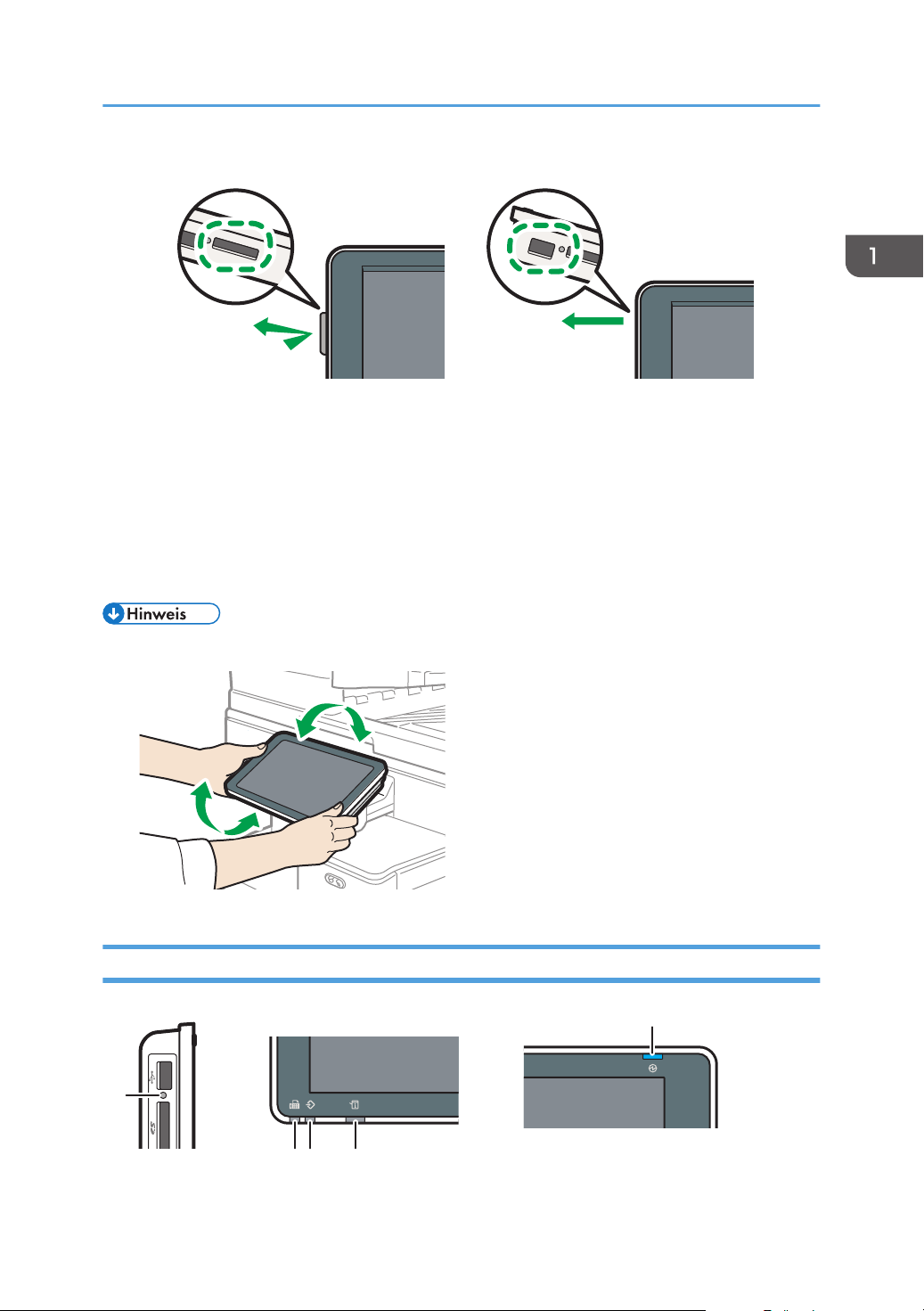
DZW174
DZB166
DZB164
1
5
32 4
Namen und Funktionen des Bedienfelds
2. Touchscreen
Zeigt den Home-Bildschirm, Anwendungen und Meldungen an. Bedienung mit den Fingerspitzen.
S. 27 "Verwenden des Home-Bildschirms "
S. 30 "Intuitive Bildschirmbedienung mit den Fingern"
3. NFC-Tag
Dient zum Verbinden eines Smart Devices und des Geräts über RICOH Smart Device Connector.
Siehe "Verwenden der Gerätefunktionen von einem mobilen Gerät aus", Anwenderanleitung (Vollversion).
• Zur Verbesserung der Lesbarkeit können Sie den Winkel des Bedienfelds anpassen.
LED-Leuchten
21
Page 24

1. Erste Schritte
1. Medienzugriffsleuchte
Blinkt, wenn Daten von einer SD-Karte gelesen oder auf diese geschrieben werden.
Schalten Sie das Gerät nicht aus und ziehen Sie das Medium nicht ab, während das Gerät auf SD-Karte oder
USB-Flashspeicher zugreift.
2. Faxanzeige
Zeigt den Status der Faxfunktion an.
• Blinkt: Senden und Empfangen von Daten
• Leuchtet: Datenempfang (Substitute RX File/Memory Lock Reception/Personal Box)
3. Datenempfangsanzeige
Blinkt, wenn das Gerät Daten vom Druckertreiber oder dem LAN-FAX-Treiber empfängt.
4. Statusanzeige
Zeigt den Status des Systems an. Leuchtet bei einer Störung, oder wenn Toner zu Ende geht.
S. 231 "Überprüfen von Anzeigen, Symbolen und Meldungen auf dem Bedienfeld"
5. Ein/Aus-Anzeige
Die Ein/Aus-Anzeige leuchtet auf, wenn der Hauptschalter eingeschaltet wird. Im Ruhemodus blinkt sie
langsam.
22
Page 25
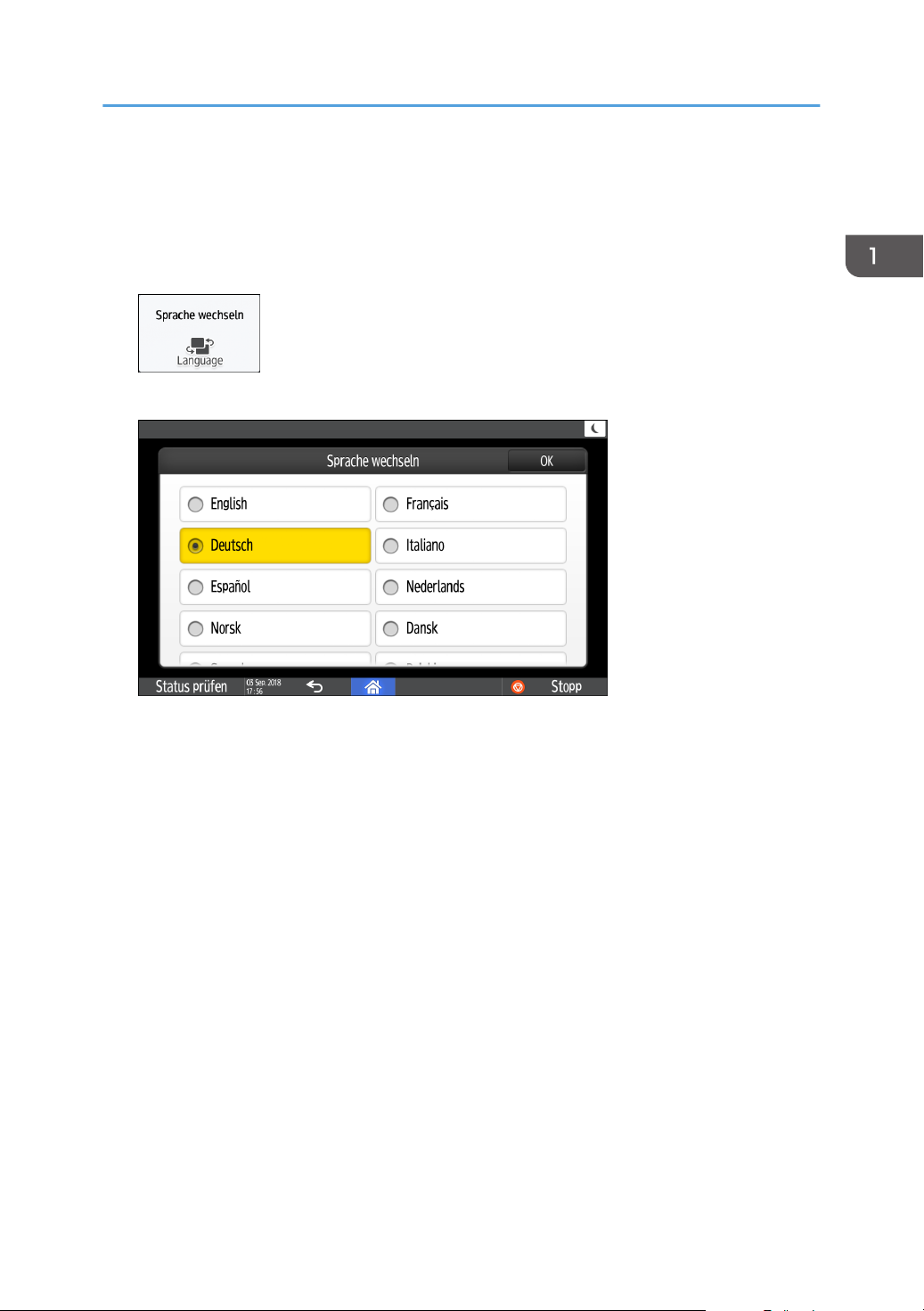
Ändern der Anzeigesprache
Ändern der Anzeigesprache
Sie können die Anzeigesprache ändern. Englisch ist die Standardeinstellung.
1. Drücken Sie auf dem Home-Bildschirm das Widget zum Ändern der Sprache.
2. Wählen Sie die gewünschte Sprache aus.
3. Drücken Sie auf [OK].
23
Page 26
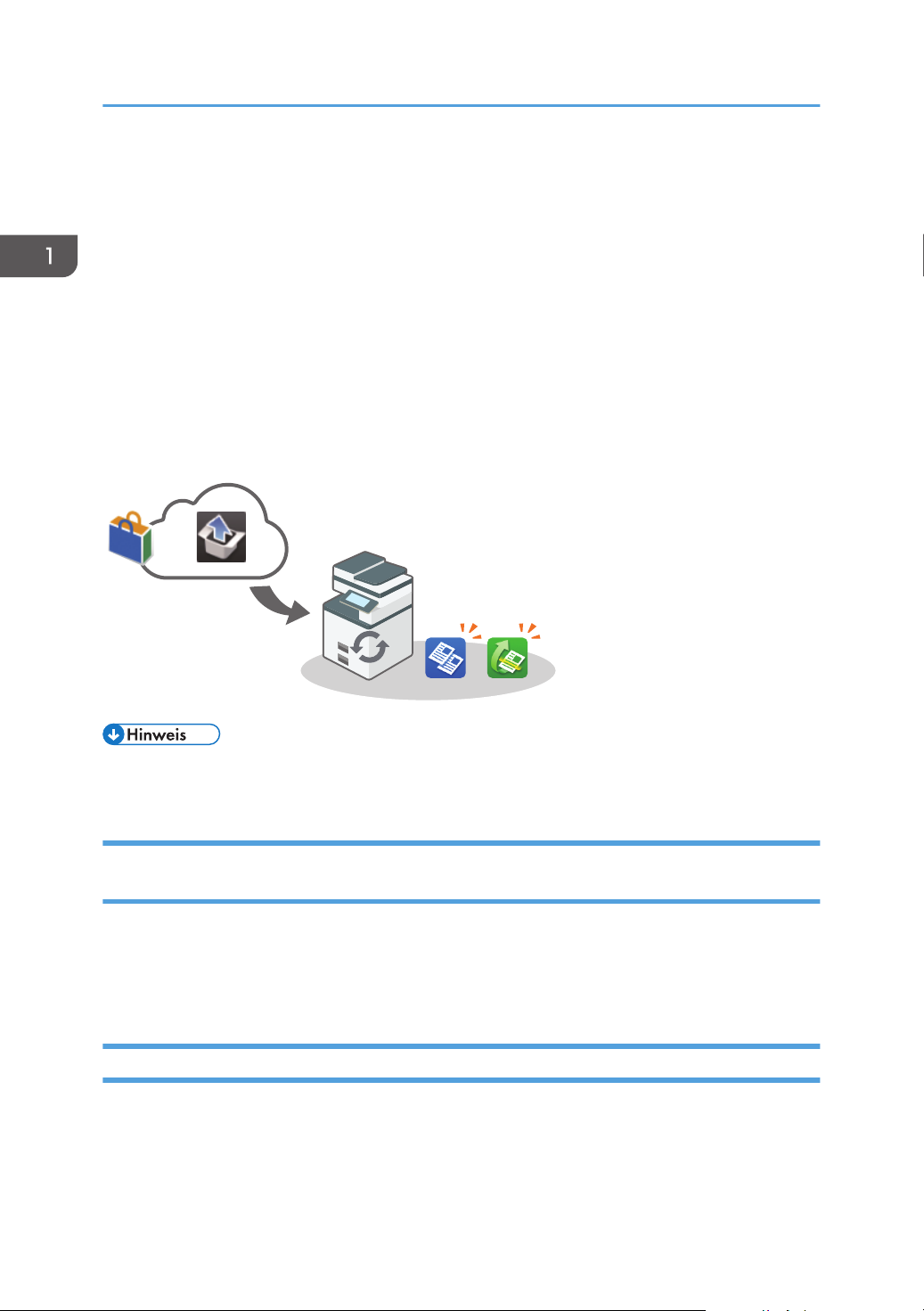
EDS004
1. Erste Schritte
Bestätigung der Funktionen die durch RICOH Always Current Technology hinzugefügt werden
Sie können das Erweiterungspaket für die Gerätefunktionen durch RICOH Always Current Technology
installieren. Sie könnend die neuesten nach Ihrem Kauf entwickelten Funktionen und Sicherheits-Updates
verwenden.
Zu Installation der neuesten Version von RICOH Always Current Technology greifen Sie vom Bedienfeld
aus auf die Application Site zu.
• Einzelheiten zur Installation von RICOH Always Current Technology finden Sie in der
Betriebsanleitung für die Application Site.
Bestätigung der auf diesem Gerät implementierten Version von RICOH Always Current Technology.
1. Drücken Sie auf [Wartung/Abfrage/Geräteinfo] auf dem Bildschirm [Status prüfen].
2. Drücken Sie [Abfrage].
3. Überprüfen Sie die Version des Geräts unter Geräteinformationen.
Liste neuer Funktionen
Die neuen Funktionen werden zusammen mit jeder Version von RICOH Always Current Technology
hinzugefügt.
Unten finden Sie die in RICOH Always Current Technology hinzugefügten Funktionen.
24
Page 27
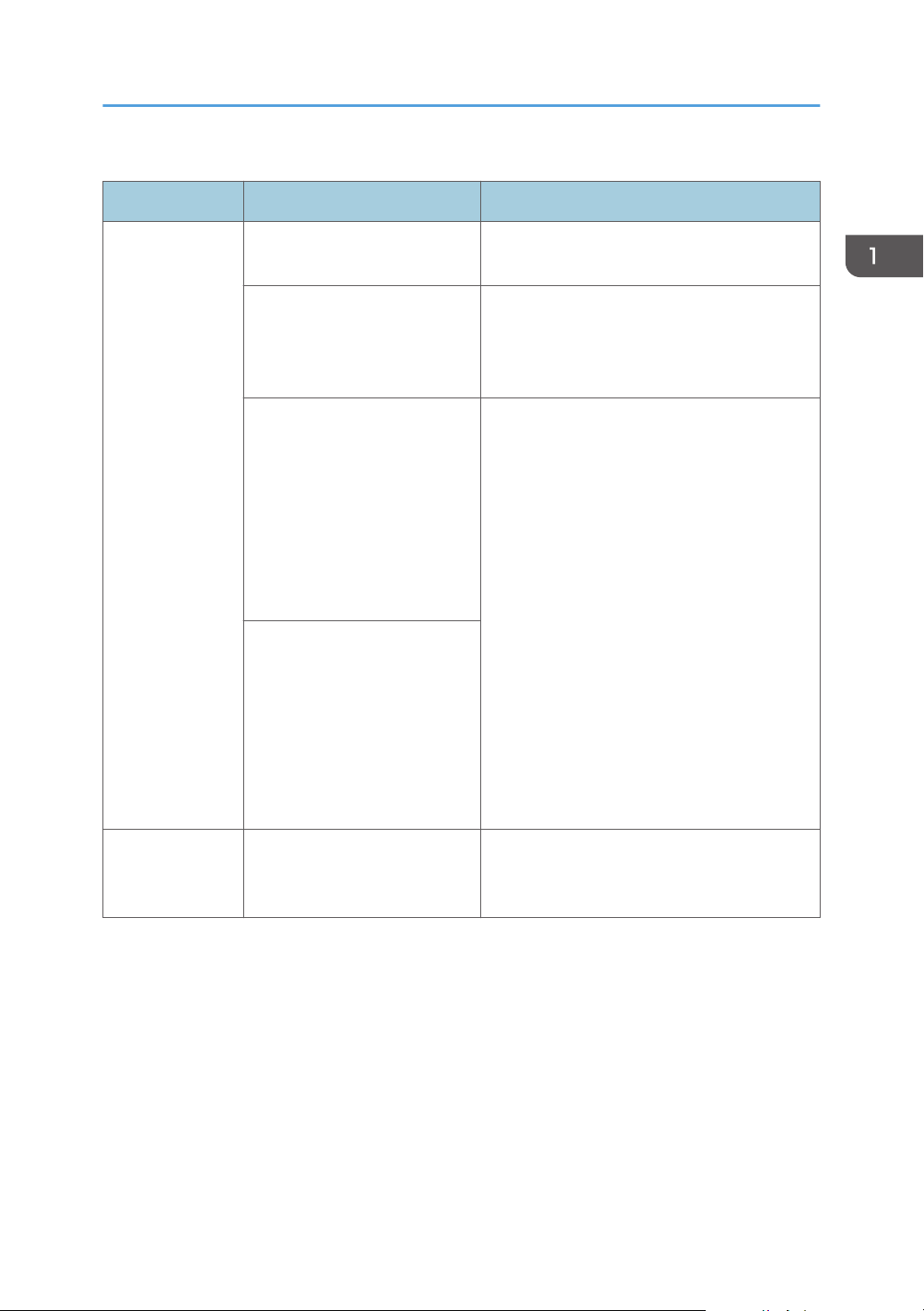
Bestätigung der Funktionen die durch RICOH Always Current Technology hinzugefügt werden
Version 1.1
Anwendung Hinzugefügte Funktion Referenz
Einstellungen Die folgenden Funktionen
werden hinzugefügt:
• Sie können zwischen den
verschiedenen
Bildschirmtypen
umschalten.
• Sie können nun den
Benachrichtigungston-Typ
der Kopierer-Funktion
ändern.
• Kopieren: Job fertig
Ton
• Kopieren: Vorlage
vergessen Ton
• Sie können nun den Ton
einstellen, der den
Anwender darüber
informiert, dass noch eine
Vorlage unbeaufsichtigt
auf dem Gerät liegt
(Scanner: Vorlage
vergessen Ton).
Siehe Anwenderanleitung (Vollversion).
Siehe Anwenderanleitung (Vollversion).
Adressbuch Eine Funktion für die
Adressbuchverwaltung wird
hinzugefügt.
Siehe Anwenderanleitung (Vollversion).
25
Page 28
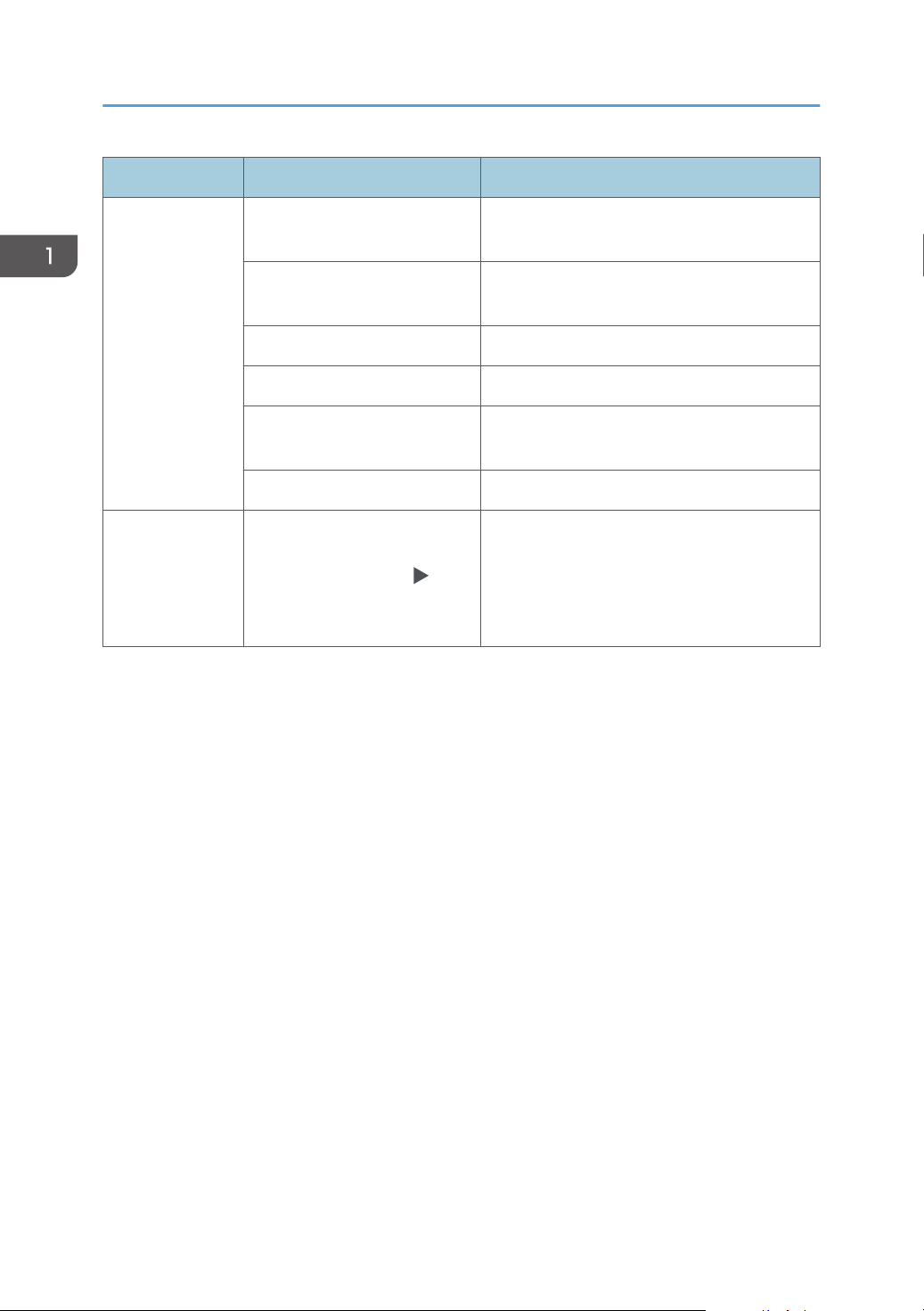
1. Erste Schritte
Anwendung Hinzugefügte Funktion Referenz
Kopierer Die folgenden Funktionen
werden hinzugefügt:
• Reservieren
(Jobvoreinstellung)
• Positiv/Negativ Siehe Anwenderanleitung (Vollversion).
• Spiegelbild Siehe Anwenderanleitung (Vollversion).
• Bildwiederholung Siehe Anwenderanleitung (Vollversion) in
• Trennblatt Siehe Anwenderanleitung (Vollversion)
Fax Die Funktion „Speicherort der
Empfangsdatei“ wurde unter
[Paramètres réception]
[Empfangsdatei-Einstellungen]
hinzugefügt.
Siehe Anwenderanleitung (Vollversion).
Englisch.
Siehe Anwenderanleitung (Vollversion).
26
Page 29
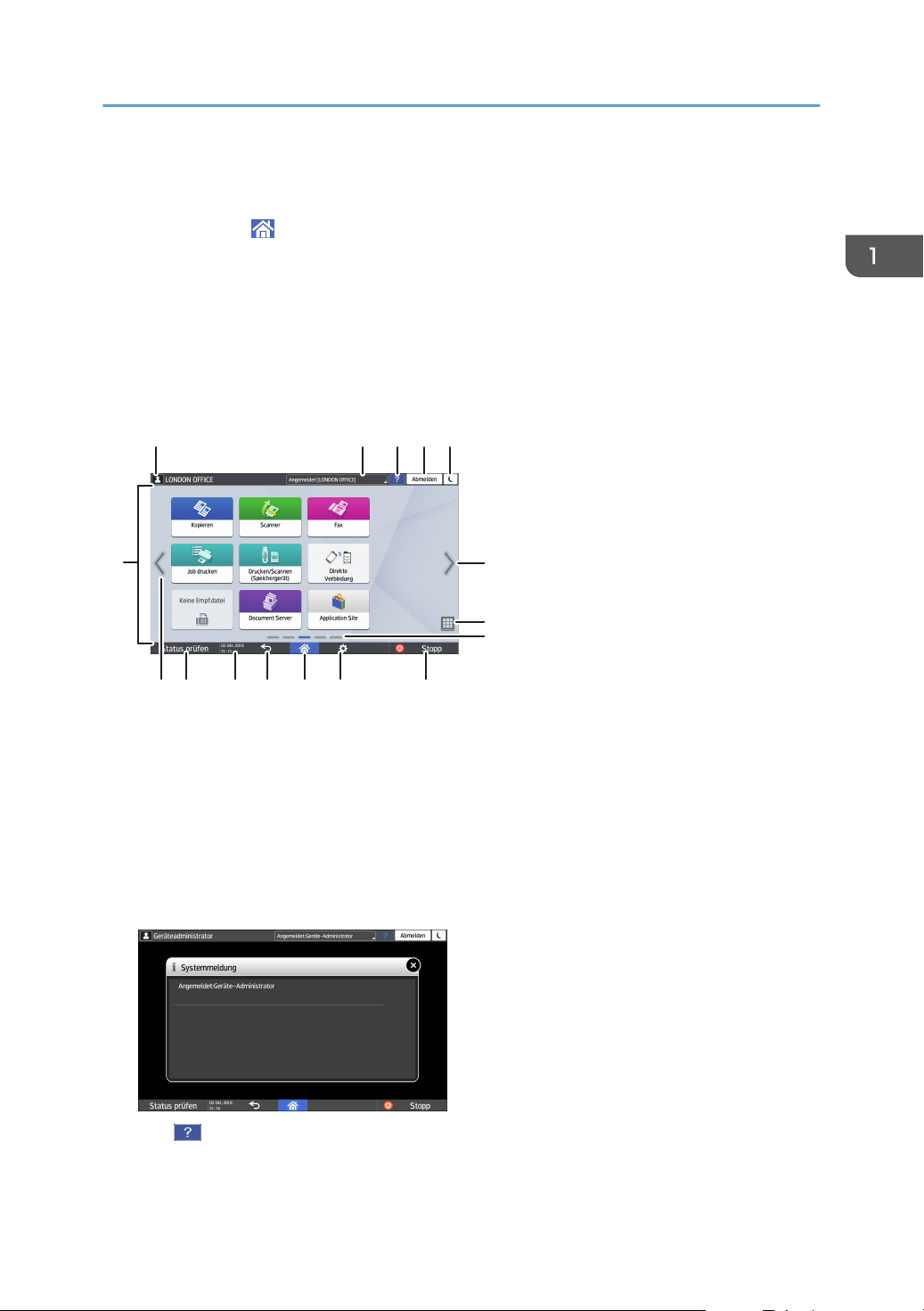
DZC140
1 234 5
6
7
8
910111214 136
15
Verwenden des Home-Bildschirms
Verwenden des Home-Bildschirms
Drücken Sie [Home] ( ) in der Mitte des unteren Bildschirmrands, um den Home-Bildschirm mit
Symbolen für jede Funktion anzuzeigen. Auf dem Home-Bildschirm können Sie Verknüpfungen zu häufig
verwendeten Funktionen und Widgets anlegen.
• Berühren Sie zur Bedienung des Home-Bildschirms den Bildschirm.
S. 30 "Intuitive Bildschirmbedienung mit den Fingern"
• Sie können Symbole und Widgets anlegen oder löschen und die Anordnung ändern.
S. 44 "Hinzufügen von häufig verwendeten Apps zum Home-Bildschirm"
1. Anmelde-Symbol
Dieses Symbol wird angezeigt, wenn Anwender angemeldet sind. Wenn Sie das Symbol drücken, werden die
Namen der derzeit angemeldeten Anwender angezeigt.
2. Systemmeldung
Zeigt System- und Anwendungsmeldungen an. Falls es zwei oder mehr Meldungen gibt, werden sie
abwechselnd angezeigt.
Falls eine Meldung angezeigt wird, die besagt, dass der Toner ausgegangen ist oder eine Störung vorliegt,
drücken Sie auf die Meldung. Dann wird die Liste mit Systemmeldungen angezeigt, um den Inhalt zu prüfen.
3. Hilfe
Dieses Symbol wird angezeigt, wenn das Gerät mit dem Internet verbunden ist und Hilfe für den angezeigten
Bildschirm oder Störungsmeldungen verfügbar ist.
27
Page 30
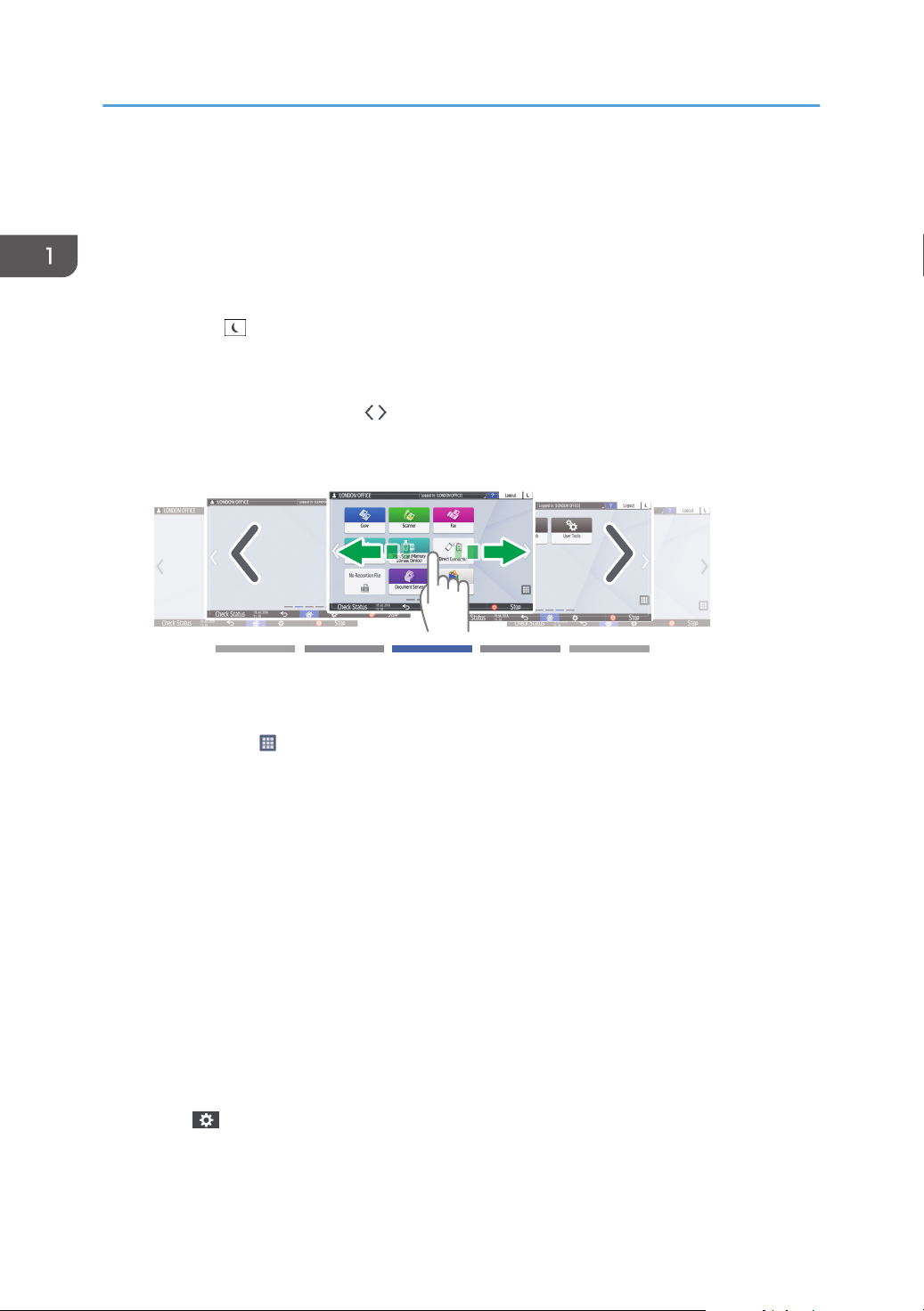
DZC180
1. Erste Schritte
Setzen Sie [Cookie] im Browser des Bedienfelds auf [An], damit die Hilfe korrekt angezeigt wird.
Siehe "Browser-Einstellungen", Anwenderanleitung (Vollversion).
4. [Anmelden]/[Abmelden]
Diese Tasten werden angezeigt, wenn die Anwenderauthentifizierung aktiviert ist. Drücken Sie die Tasten, um
sich am Gerät an- oder abzumelden.
S. 52 "Anmeldung über das Bedienfeld"
5. [Energiesp.]
Drücken, um den Ruhemodus ein- oder auszuschalten.
S. 12 "Energiesparmodus"
6. Zwischen Bildschirmen wechseln
Drücken, um die Bildschirme nach rechts oder links zu verschieben. Der Home-Bildschirm setzt sich aus fünf
Bildschirmen zusammen.
Sie können durch Wischen zwischen den Bildschirmen wechseln.
S. 30 "Intuitive Bildschirmbedienung mit den Fingern"
7. Anwendungsliste
Zum Anzeigen von nicht auf dem Home-Bildschirm angezeigten Anwendungen drücken.
S. 44 "Hinzufügen von häufig verwendeten Apps zum Home-Bildschirm"
8. Anzeige des aktuellen Bildschirms
Zeigt an, welcher der fünf Bildschirme gerade angezeigt wird.
9. [Stopp]
Zum Anhalten des Scan- oder Druckvorgangs drücken.
Sie können die Einstellung so ändern, dass nur ein laufender Job mit der [Stopp-Taste z. Auss. d. Druckj.]
angehalten wird.
Siehe "Administratorwerkzeuge (Systemeinstellungen)", Anwenderanleitung (Vollversion).
Siehe unten, wenn [Standard] als Bildschirmtyp von [Einstellungen] festgelegt ist. Die Namen der
Einstellungselemente können sich vom Bildschirmtyp [Klassisch] unterscheiden.
Siehe Anwenderanleitung (Vollversion).
Nähere Angaben finden Sie in der Anwenderanleitung (Vollversion).
10. [Menü]
Wird angezeigt, wenn in der derzeit ausgewählten Anwendung ein Menü zur Verfügung steht.
28
Page 31

Verwenden des Home-Bildschirms
Auf dem Home-Bildschirm drücken, um die Symbole auf ihre werksseitig vorgegebenen Standardpositionen
zurückzusetzen.
11. [Home]
Drücken, um den Home-Bildschirm anzuzeigen.
12. [Zurück]
Drücken, um zum vorherigen Bildschirm zurückzuwechseln.
13. Datum/Uhrzeit und restlicher Toner
Das aktuelle Datum und die aktuelle Uhrzeit werden angezeigt.
Zur Anzeige des restlichen Toners setzen Sie [Zeit/Verbleibender Toner anzeigen] unter
[Bildschirmfunktionen] auf [Verbleibender Toner].
Die Vorgehensweise wird am Beispiel des Bildschirmtyps [Klassisch] der [Einstellungen] beschrieben. Wenn
Sie den Bildschirmtyp [Standard] verwenden, legen Sie die Einstellungen in dem folgenden Bildschirm fest.
• [Systemeinstellungen] [Anzeige/Eingabe] [Anzeige]
Die Namen der Einstellungselemente können auf dem Einstellungsbildschirm für die Bildschirmtypen [Klassisch]
und [Standard] unterschiedlich sein.
Nähere Angaben finden Sie in der Anwenderanleitung (Vollversion).
14. [Status prüfen]
Drücken, um die folgenden Systemstatus des Geräts zu prüfen. Leuchtet auf, wenn ein Fehler auftritt.
• Gerätestatus
Zeigt den Fehlerstatus und den Netzwerkstatus.
• Betriebsstatus jeder Funktion
Status von Funktionen wie Kopieren oder Scanner
• Aktuelle Jobs
• Jobverlauf
• Wartungsinformationen des Geräts
Siehe "Überprüfen des Gerätestatus über das Bedienfeld", Anwenderanleitung (Vollversion).
15. Symbolanzeige
Zeigt die Symbole und Widgets an.
• Sie können den beim Einschalten des Geräts angezeigten Bildschirm unter [Priorität Funktion]
ändern.
• Siehe "Anzeigen häufig verwendeter Funktionen auf dem ersten Bildschirm", Anwenderanleitung
(Vollversion).
• Wenn Sie [Menü] [Home-Bildschirm zurücks.] drücken, wenn die Embedded Software
Architecture-Anwendung auf dem Computer installiert wird, werden die Anwendungssymbole nicht
gelöscht.
29
Page 32

DZB181
DZB182
1. Erste Schritte
Intuitive Bildschirmbedienung mit den Fingern
Auf dem Home-Bildschirm oder dem Anwendungsbildschirm können Sie durch Berührung mit Ihren
Fingern folgende Vorgänge ausführen.
Wischen (zum Wechseln zwischen Bildschirmen)
Den Bildschirm berühren und mit dem Finger schnell nach links oder rechts wischen, um zwischen
den Bildschirmen zu wechseln.
Ziehen (zum Verschieben eines Symbols)
Halten Sie ein Symbol gedrückt und ziehen Sie dann den auf den Bildschirm gedrückten Finger an
die gewünschte neue Position.
Langes Tippen (zum Öffnen des verfügbaren Menübildschirms)
Drücken Sie längere Zeit auf eine leere Stelle des Bildschirms, um den Menübildschirm zu öffnen.
Auf dem Home-Bildschirm können Sie einen Ordner anlegen oder das Hintergrundbild über das
Menü ändern.
30
Page 33

DZB183
DZB185
DZB184
Verwenden des Home-Bildschirms
In manchen Anwendungen können Sie den Bildschirm auch mit folgenden Aktionen bedienen:
Zusammenziehen (zum Herauszoomen des Bildschirms)
Berühren Sie den Bildschirm mit Daumen und Zeigefinger und ziehen Sie die Finger zusammen.
Diese Funktion ist nützlich für die Vorschau von Dateien und Bildern.
Auseinanderziehen (zum Zoomen in den Bildschirm)
Berühren Sie den Bildschirm mit Daumen und Zeigefinger und ziehen Sie die Finger auseinander.
Sie können auch in den Bildschirm hineinzoomen, indem Sie ihn zweimal in sehr kurzem zeitlichen
Abstand antippen. Wenn Sie den Bildschirm erneut kurz zweimal antippen, kehrt der Bildschirm zur
Vollbildanzeige zurück. Diese Funktion ist nützlich für die Vorschau von Dateien und Bildern.
31
Page 34

DZX020
1. Erste Schritte
Verwenden des Kopierbildschirms
Sie können zwischen zwei Typen des Kopierbildschirms wählen:
Standard (Werkseinstellung)
Die allgemeinen Funktionen, die häufig verwendet werden, werden mit großen Tasten angezeigt.
Scrollen Sie den Bildschirm nach unten, bis Sie die Tasten zur Konfiguration der Funktionen für
Finishing oder Bearbeitung sehen.
Kein Scroll-Bildschirm
Sie können alle Funktionstasten auf einem einzigen Bildschirm sehen. Sie müssen zur Auswahl einer
Funktion nicht durch sämtliche Bildschirme blättern.
• Um den Bildschirmtyp umzuschalten, drücken Sie im Kopierbildschirm [Menü]( )
[Bildschirmeinstellungen] [Bildschirmtyp wechseln].
• Sie können die gleichen Funktionen auf jedem der Bildschirme verwenden.
• Wenn der Administrator Anwenderauthentifizierung eingerichtet hat und Anwendereigene
Präferenzen aktiviert ist, kann jeder angemeldete Anwender den Bildschirmtyp ändern.
Verwendung des Kopierbildschirms (Standard)
Sie können in der Standardansicht das Layout und die Art der Darstellung der Schaltflächen auf dem
Kopiererbildschirm anpassen. Details finden Sie unter S. 35 "Ändern des Layouts oder der Anzeige
der Tasten der Kopierfunktion".
32
Page 35

1
7
2
3
4
5
6
DZX022
Verwenden des Kopierbildschirms
1. Kopierfunktionstasten
Drücken Sie eine Taste zur Auswahl der Funktion, die der Taste zugewiesen werden soll. Wischen Sie auf dem
Bildschirm nach oben und unten, um die Tasten außerhalb des sichtbaren Bereichs anzuzeigen. Die Tasten,
denen bereits Funktionen zugewiesen wurden, werden in Gelb oder mit in der oberen linken Ecke
angezeigt. Je nach der zugewiesenen Funktion ändert sich die Anzeige der Tasten je nach der angegebenen
Einstellung.
2. [Zurücksetz.]
Zurücksetzen der im Kopierbildschirm vorgenommenen Einstellungen.
3. Vorschau mit aktuellen Einstellungen
Zeigt ein Bild mit den im Kopierbildschirm vorgenommenen Einstellungen an. Drücken Sie auf das Bild, um die
Liste der Einstellungen anzuzeigen.
4. [Probekopie]
Drücken Sie diese Taste, um einen Auszug testweise zu kopieren, bevor Sie den Rest der Vorlage kopieren.
Siehe "Eine Teilkopie als Test erstellen und den Rest der Vorlage kopieren", Anwenderanleitung (Vollversion).
5. [Start]
Dient zum Starten des Kopiervorgangs.
33
Page 36

1
7
2
3
4
5
6
DZX024
1. Erste Schritte
6. Andere Tasten der Kopierfunktion
Drücken Sie diese Taste, um die Funktionen auszuwählen, deren Tasten außerhalb des sichtbaren Bereichs
des Bildschirms liegen. Die Taste der Funktion, die derzeit konfiguriert wird, wird mit in der oberen linken
Ecke angezeigt.
7. One-Touch-Job wählen
Sie können die voreingestellten Einstellungen im Gerät oder im Jobverlauf sehen. Wenn
Anwenderauthentifizierung konfiguriert ist, lässt sich hier der Verlauf der ausgeführten Jobs für jeden
Anwender anzeigen. Beim Auswählen eines Jobverlaufs werden die dazugehörigen Einstellungen auf dem
aktuellen Kopierbildschirm angezeigt. Sie können die Einstellungen eines früheren Jobs erneut verwenden,
indem Sie den Jobverlauf auswählen.
Verwendung des Kopierbildschirms (Kein Scroll-Bildschirm)
1. Kopierfunktionstasten
Drücken Sie eine Taste zur Auswahl der Funktion, die der Taste zugewiesen werden soll. Die Tasten, denen
Funktionen zugewiesen sind, werden in Gelb angezeigt.
Zum Anzeigen des Anzeigebereichs in der nachstehenden Abbildung drücken Sie oder wischen Sie nach
links oder rechts.
2. [Zurücksetz.]
Zurücksetzen der im Kopierbildschirm vorgenommenen Einstellungen.
3. Vorschau mit aktuellen Einstellungen
Zeigt ein Bild an, das die Anzahl und die im Kopierbildschirm vorgenommenen Einstellungen widerspiegelt.
Drücken Sie [Anzahl] zur Anzeige der Tastenanzahl. Drücken Sie auf das Bild, um die Liste der Einstellungen
anzuzeigen.
4. [Probekopie]
Drücken Sie diese Taste, um einen Auszug testweise zu kopieren, bevor Sie den Rest der Vorlage kopieren.
Siehe "Eine Teilkopie als Test erstellen und den Rest der Vorlage kopieren", Anwenderanleitung (Vollversion).
34
Page 37

Verwenden des Kopierbildschirms
5. [Start]
Dient zum Starten des Kopiervorgangs.
6. Andere Tasten der Kopierfunktion
Drücken Sie diese Taste, um die Funktionen auszuwählen, deren Tasten außerhalb des sichtbaren Bereichs
des Bildschirms liegen. Die Taste der Funktion, die derzeit konfiguriert wird, wird mit in der oberen linken
Ecke angezeigt.
7. One-Touch-Job wählen
Sie können die voreingestellten Einstellungen im Gerät oder im Jobverlauf sehen. Wenn
Anwenderauthentifizierung konfiguriert ist, wird der Verlauf der ausgeführten Jobs für jeden authentifizierten
Anwender angezeigt. Beim Auswählen eines Jobverlaufs werden die dazugehörigen Einstellungen auf dem
aktuellen Kopierbildschirm angezeigt. Sie können die Einstellungen eines früheren Jobs erneut verwenden,
indem Sie den Jobverlauf auswählen.
Ändern des Layouts oder der Anzeige der Tasten der Kopierfunktion
Sie können das Layout und die Art der Darstellung der Kopierer-Funktionstasten im Kopiererbildschirm
im Modus Standard (Modus Tasten anordnen) anpassen.
Wenn der Administrator die Anwenderauthentifizierung konfiguriert hat und Anwendereigene
Präferenzen aktiviert ist, kann jeder angemeldete Anwender das Layout anpassen.
Umschalten zum Modus zum Ändern des Tastenlayouts
Halten Sie im Kopierbildschirm eine der Tasten gedrückt, bis der Bildschirm umschaltet und drücken
Sie dann [OK], um den Bildschirm des Modus zum Anordnen der Tasten anzuzeigen.
Ändern des Tastenlayouts
Halten Sie die Taste, die Sie verschieben möchten, gedrückt. Ziehen Sie sie an die gewünschte
Stelle auf der Anzeige und drücken Sie dann [OK].
35
Page 38

µ
²±
³
DZX026
´
DZX027
DZX028
1. Erste Schritte
Ausblenden einer Taste
Halten Sie die Taste, die Sie ausblenden möchten, gedrückt und ziehen Sie sie auf "Schaltflächen
verbergen", und drücken Sie [OK].
Anzeigen einer ausgeblendeten Taste
Drücken Sie "Liste ausgeblendeter Schaltflächen", um die ausgeblendeten Schaltflächen
anzuzeigen. Halten Sie die anzuzeigende Taste gedrückt und ziehen Sie sie an die gewünschte
Stelle der Anzeige. Drücken Sie [OK].
Wiederherstellen des anfänglichen Tastenlayouts
Drücken Sie auf dem Kopierbildschirm [Menü](
temporär wiederherstellen]. Drücken Sie nach dem Überprüfen [Zurück].
36
) [Bildschirmeinstellungen] [Tastenlayout
Page 39

Verwenden des Kopierbildschirms
Zurücksetzen des Tastenlayouts auf die Standardeinstellung
Drücken Sie auf dem Kopierbildschirm [Menü]( ) [Bildschirmeinstellungen] [Anfängliches
Tastenlayout wiederherstellen] [Wiederherstellen].
37
Page 40

1
3
5
4
DZX895
2
1. Erste Schritte
Verwenden des Faxbildschirms
Auf dem Faxbildschirm gibt es fünf Arten von Funktionen und Einstellungen.
1. Auswahl des Zieltyps
Zum Umschalten zwischen den Zieltypen [Fax] (inklusive IP-Fax) und [Internet-Fax]. Die im Adressbuch und
dem Ziel-Eingabebildschirm zur manuellen Eingabe angezeigten Elemente ändern sich, wenn Sie den
Zieltypen ändern.
2. Überprüfen der Sende-/Empfangsinformationen
Durchsuchen und drucken Sie empfangene Dokumente, die sich im Speicher oder auf der Festplatte des
Geräts befinden. Sie können auch den Sende- und Empfangsverlauf durchsuchen und drucken.
3. Übertragungseinstellungen
Sie können die zusätzlichen Funktionen angeben, die beim Senden eines Faxes verwendet werden sollen, die
Scaneinstellungen an die Scanvorlagen anpassen und vor dem Versand des Faxes eine Vorschau anzeigen.
Sie können auch die aktuellen Einstellungen und den verbleibenden freien Speicher überprüfen.
4. Zielangabe
Sie können mittels One-Touch-Bedienung eine im Adressbuch gespeicherte Adresse auswählen. Drücken Sie
, um das Ziel anderweitig, beispielsweise durch manuelle Eingabe oder durch Auswahl aus dem Verlauf,
anzugeben. Sie können auch ein neues Ziel in das Adressbuch aufnehmen.
5. Jobverlauf
Der Jobverlauf der ausgeführten Jobs wird angezeigt. Wenn Anwenderauthentifizierung eingestellt ist, wird
der Jobverlauf jedes authentifizierten Anwenders angezeigt. Wenn Sie einen Jobverlauf auswählen, wird die
Einstellung auf den aktuellen Faxbildschirm angewendet. Diese Funktion ist praktisch, wenn Sie dieselbe
Einstellung mehrfach verwenden.
Anpassung des Bildschirms [Sendeeinstellungen]
Halten Sie eine Taste im Bildschirm [Sendeeinstell.] gedrückt, um das Tastenlayout anzupassen.
Wenn der Administrator Anwenderauthentifizierung und Anwendereigene Präferenzen aktiviert hat,
lässt sich der Bildschirm für jeden Anwender anpassen.
38
Page 41

µ
²±
³
DZX026
´
DZX027
Verwenden des Faxbildschirms
Umschalten zum Modus zum Ändern des Tastenlayouts
Halten Sie auf dem nachstehend gezeigten Bildschirm eine beliebige Taste gedrückt und drücken
Sie dann [OK], um in den Tastensortiermodus zu wechseln und die Änderung des Tastenlayouts zu
aktivieren.
Ändern des Tastenlayouts
Halten Sie zur Änderung des Layouts eine Taste gedrückt und ziehen Sie die Taste an eine neue
Stelle, drücken Sie dann [OK].
Ausblenden einer Taste
Halten Sie zum Ausblenden eine Taste gedrückt und ziehen Sie sie auf [Schaltflächen verbergen]
(Papierkorbsymbol) und drücken Sie dann [OK].
39
Page 42

DZX028
1. Erste Schritte
Anzeigen einer ausgeblendeten Taste
Drücken Sie "Liste ausgeblendeter Schaltflächen", um die ausgeblendeten Schaltflächen
anzuzeigen. Halten Sie die anzuzeigende Taste gedrückt und ziehen Sie sie an die gewünschte
Stelle der Anzeige. Drücken Sie [OK].
Wiederherstellen des anfänglichen Tastenlayouts
Drücken Sie im Faxbildschirm [Menü]( ) [Bildschirmeinstellungen] [Tastenlayout temporär
wiederherstellen]. Drücken Sie nach dem Überprüfen [Zurück].
Zurücksetzen des Tastenlayouts auf die Standardeinstellung
Drücken Sie im Faxbildschirm [Menü]( ) [Bildschirmeinstellungen] [Anfängliches
Tastenlayout wiederherstellen] [Wiederherstellen].
40
Page 43

1
3
4
DZX898
2
5
Verwenden des Scannerbildschirms
Verwenden des Scannerbildschirms
Auf dem Scanner-Bildschirm gibt es fünf Arten von Funktionen und Einstellungen.
1. Auswahl des Zieltyps
Sie können zwischen [Scan-to-E-Mail] und [Scan-to-Folder] wechseln. Die im Adressbuch und im ZielEingabebildschirm zur manuellen Eingabe angezeigten Elemente ändern sich beim Wechsel des Zieltyps.
2. Status Scandat.
Sie können den Sendeverlauf der gesendeten Dokumente durchsuchen und den Versand eines in der
Warteschlange befindlichen Dokuments abbrechen. Abhängig von den Sicherheitseinstellungen wird der
Status der Übertragungsdatei möglicherweise nicht angezeigt.
3. Übertragungseinstellungen
Sie können die Scaneinstellungen entsprechend dem Typ des zu scannenden Dokuments und den Zweck der
gescannten Daten festlegen, und eine Vorschau vor dem Versand der Daten anzeigen.
4. Zielangabe
Sie können mittels One-Touch-Bedienung ein im Adressbuch registriertes Ziel auswählen. Drücken Sie
ein Ziel über manuelle Eingabe oder Auswahl aus dem Verlauf anzugeben. Sie können auch ein neues Ziel in
das Adressbuch aufnehmen.
5. One-Touch-Job-Einstellungen
Sie können die voreingestellten Einstellungen im Gerät oder im Jobverlauf sehen. Wenn
Anwenderauthentifizierung eingestellt ist, wird der Jobverlauf jedes authentifizierten Anwenders angezeigt.
Wenn Sie einen Jobverlauf auswählen, wird die Einstellung für den aktuellen Scannerbildschirm übernommen.
Diese Funktion ist praktisch, wenn Sie dieselbe Einstellung mehrfach verwenden.
, um
Anpassung des Bildschirms [Sendeeinstellungen]
Halten Sie eine Taste im Bildschirm [Sendeeinstell.] gedrückt, um das Tastenlayout anzupassen.
Wenn der Administrator Anwenderauthentifizierung und Anwendereigene Präferenzen aktiviert hat,
lässt sich der Bildschirm für jeden Anwender anpassen.
41
Page 44

µ
²±
³
DZX026
´
DZX027
1. Erste Schritte
Umschalten zum Modus zum Ändern des Tastenlayouts
Halten Sie auf dem nachstehend gezeigten Bildschirm eine beliebige Taste gedrückt und drücken
Sie dann [OK], um in den Tastensortiermodus zu wechseln und die Änderung des Tastenlayouts zu
aktivieren.
Ändern des Tastenlayouts
Halten Sie zur Änderung des Layouts eine Taste gedrückt und ziehen Sie die Taste an eine neue
Stelle, drücken Sie dann [OK].
Ausblenden einer Taste
Halten Sie zum Ausblenden eine Taste gedrückt und ziehen Sie sie auf [Schaltflächen verbergen]
(Papierkorbsymbol) und drücken Sie dann [OK].
42
Page 45

DZX028
Verwenden des Scannerbildschirms
Anzeigen einer ausgeblendeten Taste
Drücken Sie "Liste ausgeblendeter Schaltflächen", um die ausgeblendeten Schaltflächen
anzuzeigen. Halten Sie die anzuzeigende Taste gedrückt und ziehen Sie sie an die gewünschte
Stelle der Anzeige. Drücken Sie [OK].
Wiederherstellen des anfänglichen Tastenlayouts
Drücken Sie auf dem Scanner-Bildschirm [Menü]( ) [Bildschirmeinstellungen]
[Tastenlayout temporär wiederherstellen]. Drücken Sie nach dem Überprüfen [Zurück].
Zurücksetzen des Tastenlayouts auf die Standardeinstellung
Drücken Sie auf dem Scanner-Bildschirm [Menü]( ) [Bildschirmeinstellungen]
[Anfängliches Tastenlayout wiederherstellen] [Wiederherstellen].
43
Page 46

DZC186
1. Erste Schritte
Hinzufügen von häufig verwendeten Apps zum Home-Bildschirm
Die können ein häufig verwendetes Symbol oder Widget ganz leicht zum Home-Bildschirm hinzufügen.
Sie können die Symbole auf dem Home-Bildschirm nach Belieben anordnen, indem Sie die Reihenfolge
ändern oder Ordner verwenden.
• Fügen Sie ein Symbol oder Widget aus dem Bildschirm mit der Anwendungsliste hinzu.
• Jede Seite des Home-Bildschirms kann bis zu 12 Symbole, Widgets oder Ordner anzeigen,
insgesamt also 60 Objekte. Ein Ordner kann bis zu 80 Symbole enthalten.
• Sie können folgende Elemente zum Home-Bildschirm hinzufügen: Verknüpfungen zu Lesezeichen
im Browser auf dem Bildschirm und Programme, die im Kopierer, Fax oder Scanner registriert sind.
• Sie können keine Verknüpfung zu einem Programm, das in der Document-Server-Funktion
registriert ist, zum Home-Bildschirm hinzufügen.
• Wenn Sie die Anwenderauthentifizierung eingerichtet haben, melden Sie sich an und nehmen Sie
die Anpassungen vor. Jeder Anwender kann seinen eigenen Home-Bildschirm konfigurieren.
• Eine Verknüpfung, ein Ordner oder ein Widget kann nicht erstellt oder verschoben werden, wenn
auf dem Home-Bildschirm kein Platz vorhanden ist. Löschen Sie in diesem Fall eines der
registrierten Objekte und führen Sie dann denselben Vorgang aus.
• Die Namen von Symbolen und Widgets werden mit bis zu 20 Doppelbyte- oder 30 EinzelbyteZeichen angezeigt. Namen, die aus 21 oder mehr Doppelbyte-Zeichen bestehen, werden mit "..."
angezeigt, womit das 20. und folgende Zeichen angegeben werden.
44
Page 47

DZC187
Hinzufügen von häufig verwendeten Apps zum Home-Bildschirm
Hinzufügen eines Symbols/Widgets zum Home-Bildschirm
1. Drücken Sie auf das Symbol der Anwendungsliste auf dem Home-Bildschirm.
2. Halten Sie das Symbol oder Widget gedrückt, das dem Bildschirm mit der
Anwendungsliste hinzugefügt werden soll.
• Wählen Sie die Registerkarte [WIDGET], um ein Widget hinzuzufügen, oder wählen Sie die
Registerkarte [PROGRAMM], um ein Programm hinzuzufügen.
3. Nachdem sich der Home-Bildschirm geöffnet hat, verschieben Sie das Symbol oder
Widget an die gewünschte Position und lassen es los.
Um eine klassische Anwendung bzw. Programm hinzuzufügen, wählen Sie den Typ der
Anwendung/des Programms aus dem angezeigten Menü aus.
45
Page 48

DZC188
1. Erste Schritte
Anlegen eines Ordners zur Verwaltung von Symbolen
1. Halten Sie die Stelle des Home-Bildschirms gedrückt, an der Sie einen Ordner anlegen
möchten.
2. Wenn der Bildschirm "Zu Home-Bildschirm hinzufügen" angezeigt wird, drücken Sie
[Ordner].
3.
Öffnen Sie den erstellten Ordner, halten Sie den Titel gedrückt und ändern Sie den
Ordnernamen.
Sie können einen Ordnernamen mit bis zu 30 Zeichen eingeben.
4. Ziehen Sie das Symbol über den Ordner und lassen Sie es los.
46
Page 49

DZX153
Registrierung häufig verwendeter Einstellungen als Programm
Registrierung häufig verwendeter
Einstellungen als Programm
Sie können ein "Programm" aus einer Kombination der Funktionen für Kopieren, Fax oder Scanner
speichern, beispielsweise die Scaneinstellung, die Ausgabeeinstellung und die Adresse.
• Das gespeicherte Programm lässt sich einfach aus dem Anwendungsbildschirm laden.
• Wenn Sie auf das Symbol eines Programms auf dem Home-Bildschirm drücken, verwendet das
Gerät die Einstellungen und führt die im Programm gespeicherte Funktion automatisch aus.
• Sie können die folgende Anzahl von Elementen als Programme speichern.
• Kopieren: 25 Elemente
• Fax: 100 Elemente
• Scanner: 100 Elemente
• Folgende Einstellungen lassen sich nicht als Programm speichern:
• Kopieren
[Ausrichtung] von [2-seitig/Kombinieren]
• Fax
[Betreff], [Absender]
• Scanner
[Absender], [PDF-Sicherheitseinstellungen], [Anfangsnummer]
• Sie können ein Ziel im Programm der Scannerfunktion nur dann registrieren, wenn die
[Programmeinstellung für Ziele] der [Scannereinstellungen] auf [Ziele einfügen] gesetzt ist.
• "Allgemeine Einstellungen (Scannereinstellungen)", Anwenderanleitung (Vollversion)
• Siehe unten, wenn [Standard] als Bildschirmtyp von [Einstellungen] festgelegt ist. Die Namen der
Einstellungselemente können sich vom Bildschirmtyp [Klassisch] unterscheiden.
• Siehe Anwenderanleitung (Vollversion).
• Nähere Angaben finden Sie in der Anwenderanleitung (Vollversion).
47
Page 50

DZX154
1. Erste Schritte
• Wenn [Programmeinstellung für Ziele] unter [Scannereinstellungen] auf [Ziele ausschließen] gesetzt
ist, wird das Ziel, das im abgerufenen Programm in der Scannerfunktion registriert wurde, nicht
angezeigt.
• Ein Ordnerziel mit einem Zielschutzcode kann nicht in einem Programm der Scannerfunktion
registriert werden.
Speichern von Einstellungen als Programm
Konfigurieren Sie zunächst die zu gewünschten Einstellungen in den Bildschirmen für Kopieren, Fax oder
Scanner und speichern Sie sie anschließend.
1. Drücken Sie im Home-Bildschirm auf [Kopierer], [Fax] oder [Scanner].
2. Legen Sie die Scan- und Ausgabeeinstellungen, die als Programm gespeichert werden
sollen, fest.
48
3. Drücken Sie [Menü] ( ).
4. Drücken Sie [Akt. Einst. im Prog. reg].
Page 51

Registrierung häufig verwendeter Einstellungen als Programm
5. Drücken Sie eine Programmnummer, um die Einstellungen zu speichern.
6. Geben Sie dem Programm einen Namen, wählen Sie ein Symbol aus und drücken Sie
[OK].
7. Drücken Sie [Platzieren].
Das ausgewählte Symbol wird auf dem Home-Bildschirm angezeigt.
8. Drücken Sie [Verlassen].
Ändern der Inhalte des Programms
Sie können einen Teil des Programms ändern oder überschreiben oder die Inhalte ändern und als neues
Programm speichern.
1. Drücken Sie im Home-Bildschirm auf [Kopierer], [Fax] oder [Scanner].
49
Page 52

DZX153
DZX154
1. Erste Schritte
2. Drücken Sie [Menü] ( ) und dann [Programm abrufen].
3. Drücken Sie die zu ändernde Programmnummer.
4. Ändern Sie die Scan- und Ausgabeeinstellungen.
5. Drücken Sie [Menü] ( ) und drücken Sie dann [Akt. Einst. im Prog. reg].
6. Wählen Sie eine Programmnummer zum Speichern der geänderten Einstellungen.
• Um das Programm zu überschreiben, wählen Sie die Nummer des geladenen Programms.
50
Page 53

Registrierung häufig verwendeter Einstellungen als Programm
• Um den Inhalt als neues Programm zu speichern, wählen Sie eine Nummer, die noch nicht
programmiert wurde.
7. Geben Sie einen Programmnamen ein und wählen Sie ein Symbol.
8. Drücken Sie auf [OK].
• Um das Symbol oder den Programmnamen zu ändern oder das Programm zu löschen, drücken Sie
[Menü] ( ) und verwenden Sie [Progr. bearbeiten/löschen].
51
Page 54

1. Erste Schritte
Anmeldung über das Bedienfeld
Wenn das Gerät vom Administrator so eingestellt wurde, dass nicht autorisierte Anwender nicht
zugelassen werden, müssen Sie sich zur Verwendung des Geräts mit Ihren Anmeldedaten
authentifizieren.
Diese Authentifizierungsverfahren werden nachstehend beschrieben.
• Wenn Basis-Authentifizierung, Windows-Authentifizierung oder LDAP-Authentifizierung im Gerät
konfiguriert wurden, melden Sie sich mit dem Anwendernamen und dem Passwort zur
Authentifizierung an.
• Je nach den Einstellungen des Geräts können Sie eine IC-Karte oder ein mobiles Endgerät zur
Authentifizierung verwenden.
• Falls Sie Anwendercode-Authentifizierung eingestellt haben, müssen Sie den Anwendercode
eingeben, wenn Sie eine zugangsbeschränkte App verwenden möchten.
Um die Verwendung des Geräts durch eine nicht autorisierte Person zu vermeiden, sollten Sie sich immer
abmelden, wenn Sie das Gerät nicht mehr verwenden möchten. Wenn ein Anwender angemeldet ist,
wird der Name des Anwenders in der Systemmeldung angezeigt.
52
Page 55

DZC190
DZC191
Anmeldung über das Bedienfeld
• Wenn das Gerät für einen bestimmten Zeitraum nicht verwendet wird, wird der Anwender
automatisch abgemeldet. Die Standardeinstellung für die automatische Abmeldung ist drei
Minuten. Die Wartezeit für die automatische Abmeldung lässt sich einstellen, indem Sie [AutoAbmelde-Timer] unter [Systemeinst.] ändern. Die Einstellung für die automatische Abmeldung kann
auch vollständig deaktiviert werden.
• Siehe "Timer-Einstellungen", Anwenderanleitung (Vollversion).
• Siehe unten, wenn [Standard] als Bildschirmtyp von [Einstellungen] festgelegt ist. Die Namen der
Einstellungselemente können sich vom Bildschirmtyp [Klassisch] unterscheiden.
• Siehe Anwenderanleitung (Vollversion).
• Nähere Angaben finden Sie in der Anwenderanleitung (Vollversion).
• Fragen Sie den Administrator nach Login-Anwendernamen, Anmelde-Passwort und
Benutzerpasswort.
• Siehe "Prüfen von Anwendern für die Bedienung des Geräts (Anwender-Authentifizierung)",
Anwenderanleitung (Vollversion)
Anmelden durch Eingabe von Anwendername und Passwort
Geben Sie die Authentifizierungsdaten über die auf dem Bedienfeld angezeigte Tastatur ein.
1. Drücken Sie oben rechts am Bildschirm [Anmelden].
2. Drücken Sie auf [Anwendername].
53
Page 56

DZC192
DZB640
1. Erste Schritte
3. Geben Sie den Login-Anwendernamen ein und drücken Sie auf [Fertig].
4. Drücken Sie auf [Passwort].
5. Geben Sie das Login-Passwort ein und drücken Sie auf [Fertig].
6. Drücken Sie [Login].
• Falls mehrfach ein inkorrektes Passwort eingegeben wird, wird die Anmeldung mit diesem
Anmeldenamen deaktiviert (Sperrfunktion). Die Standardeinstellung für die Sperrfunktion sind fünf
erfolglose Anmeldeversuche. Wenn ein Anwender gesperrt ist, kann die Sperre nur vom
Administrator aufgehoben werden.
• Drücken Sie zum Abmelden von dem Gerät in der rechten oberen Ecke des Bildschirms
[Abmelden] und dann [Ausführen].
Anmelden mit einer IC-Karte
Halten Sie eine IC-Karte über den Kartenleser rechts vom Bedienfeld. Wenn die Karte nicht am Gerät
registriert ist, geben Sie die Authentifizierungsdaten ein und registrieren Sie die Karte.
1. Halten Sie eine IC-Karte über den Kartenleser.
• Wenn die Karte auf dem Gerät registriert ist, werden Sie angemeldet.
54
Page 57

Anmeldung über das Bedienfeld
• Wenn die Karte nicht registriert ist, öffnet sich der Registrierungsbildschirm. Fahren Sie zur
Registrierung der Karte mit dem nächsten Schritt fort.
2. Geben Sie den Anmeldenamen des Anwenders und sein Anmeldepasswort ein und
drücken Sie dann [Registrieren].
3. Halten Sie Ihre IC-Karte erneut über den Kartenleser.
• Zum Abmelden halten Sie die IC-Karte über den Kartenleser oder drücken rechts oben im
Bildschirm auf [Abmelden].
• Wenn ein anderer Anwender seine IC-Karte über den Kartenleser hält, während Sie noch
angemeldet sind, werden Sie automatisch abgemeldet und der neue Anwender wird angemeldet.
Anmeldung über ein mobiles Endgerät
Melden Sie sich am Gerät mit der App RICOH Smart Device Connector auf Ihrem Mobilgerät an. Sie
benötigen ein Mobilgerät, das Bluetooth Low Energy (BLE) unterstützt.
1. Aktivieren Sie die Bluetooth-Funktion auf Ihrem Mobilgerät.
2. Starten Sie die App RICOH Smart Device Connector auf dem Mobilgerät und wischen Sie
nach links oder rechts, um den Anmeldebildschirm aufzurufen.
3. Drücken Sie auf [WEITER].
55
Page 58

DZC193
1. Erste Schritte
4. Öffnen Sie den Anmeldebildschirm auf dem Bedienfeld des Geräts und halten Sie das
Mobilgerät über das Bluetooth-Zeichen.
• Halten Sie zum Abmelden vom Gerät das Mobilgerät über das Bluetooth-Zeichen im Bedienfeld
oder drücken Sie oben rechts auf dem Bildschirm auf [Abmelden].
• Falls ein anderer Anwender ein Mobilgerät über den Kartenleser hält, während Sie angemeldet
sind, werden Sie automatisch abgemeldet und der neue Anwender wird angemeldet.
Authentifizierung mittels Anwendercode
Wenn Anwendercode-Authentifizierung als Authentifizierungsmethode des Geräts eingestellt wurde,
geben Sie den Anwendercode ein, bevor Sie eine App starten.
1. Geben Sie den Anwendercode ein und drücken Sie [OK].
• Wenn Sie die Verwendung der App beenden möchten, drücken Sie [Energiesp.] ( ) oder halten
[Zurücksetz.] gedrückt, um den Authentifizierungsstatus aufzuheben.
Ändern des Anmeldepassworts
Wenn Basis-Authentifizierung, Windows-Authentifizierung oder LDAP-Authentifizierung für das Gerät
eingestellt wurde, ändern Sie regelmäßig das Passwort, damit das Gerät nicht von Unbefugten
verwendet werden kann.
56
Page 59

EDN012
DZX016
Anmeldung über das Bedienfeld
Passwörter können folgende Zeichen enthalten. Wählen Sie ein schwer zu erratendes Passwort.
• Großbuchstaben: A bis Z (26 Zeichen)
• Kleinbuchstaben: a bis z (26 Zeichen)
• Ziffern: 0 bis 9 (10 Zeichen)
• Symbole: (Leerzeichen) ! “ # $ % & ‘ ( ) * + , – . / : ; < = > ? @ [ \ ] ^ _ ` { | } ~ (33 Zeichen)
1. Auf dem Gerät anmelden.
2. Drücken Sie auf dem Bildschirm „Home“ auf [Address Book].
3. Wählen Sie den Login-Anwender aus dem Adressbuch und drücken Sie [Bearbeiten].
Die auf dem Bildschirm angezeigten Items unterscheiden sich, je nach Version von RICOH Always
Current Technology, die im Gerät eingesetzt wurde.
4. Drücken Sie auf die Registerkarte [Anwend.verwalt./Andere] [Anwenderverwaltung].
57
Page 60

DZX187
1. Erste Schritte
5. Geben Sie das neue Anmeldepasswort ein und drücken Sie dann [OK].
Sie können bis zu 128 Zeichen eingeben.
6. Drücken Sie [Einstellungen].
7. Nach Abschluss des Vorgangs drücken Sie auf [Home] (
).
58
Page 61

DZW102
Einlegen einer Vorlage auf dem Vorlagenglas
Einlegen einer Vorlage auf dem Vorlagenglas
Verwenden Sie das Vorlagenglas zum Scannen von Vorlagen, wie Bücher und Lizenzunterlagen, die
sich über den ADF scannen lassen.
• Legen Sie beim Absenken des automatischen Vorlageneinzugs die Hände nicht auf die
Scharniere und das Vorlagenglas. Andernfalls können Sie sich Ihre Hände oder Finger
einklemmen, was zu Verletzung führen kann.
• Heben Sie den ADF nicht gewaltsam an. Die Abdeckung des ADF kann sich öffnen und
Verletzungen verursachen. Der ADF oder seine Scharniere können ebenfalls beschädigt werden.
1. Anheben des ADF.
Öffnen Sie den ADF mehr als 30 Grad zur automatischen Erkennung des Vorlagenformats, wenn
Sie eine Vorlage auf das Vorlagenglas legen.
2. Legen Sie die Vorlage mit der Vorderseite nach unten ein und richten Sie sie an der
Markierung in der oberen linken Ecke des Scanbereichs aus.
S. 218 "Empfohlenes Vorlagenformat und -gewicht"
S. 220 "Formate, die mit der automatischen Papierwahl erkannt werden können"
3. Senken Sie den ADF ab.
• Wenn Sie ein dickes Buch oder eine dreidimensionale Vorlage auf das Vorlagenglas legen und
den ADF absenken, wird die hintere Seite des ADFs entsprechend der Vorlage angehoben.
59
Page 62

DZW103
DZB639
1. Erste Schritte
• Öffnen oder schließen Sie den ADF nicht, wenn sich Ihre Hände in dem Bereich zwischen ADF und
Vorlagenglas befinden.
60
Page 63

DZW104
DZW105
Einlegen einer Vorlage in den automatischen Vorlageneinzug (ADF)
Einlegen einer Vorlage in den automatischen
Vorlageneinzug (ADF)
Der ADF scannt automatisch mehrere Vorlagenblätter oder zweiseitige Vorlagen auf einmal.
Es gibt folgende zwei Arten von ADF:
Automatischer Vorlageneinzug mit Wendefunktion (ADRF)
Beim Scannen einer zweiseitigen Vorlage scannt das Gerät zuerst die Vorderseite der Vorlage,
wendet sie dann und scannt die Rückseite.
Dual-Scan-ADF
Beim Scannen einer zweiseitigen Vorlage scannt das Gerät die Vorder- und Rückseite der
zweiseitigen Vorlage in einem Durchgang.
• Für Hinweise zu den Vorlagenformaten, die in den ADF eingelegt werden können:
S. 218 "Empfohlenes Vorlagenformat und -gewicht"
S. 220 "Formate, die mit der automatischen Papierwahl erkannt werden können"
• Falls die folgenden Vorlagen in den ADF eingelegt werden, kann es zu Papierstau, weißen
oder schwarzen Linien oder Schäden an der Vorlage kommen. Legen Sie diese Vorlagen auf
das Vorlagenglas.
• Geheftete oder geklammerte Vorlagen
61
Page 64

1. Erste Schritte
• Perforierte oder eingerissene Vorlagen
• Gewellte, gefaltete oder zerknitterte Vorlagen
• Zusammengeklebte Vorlagen
• Vorlagen mit Klebeband oder Klebstoff
• Beschichtete Vorlagen wie beispielsweise Thermopapier, Kunstdruckpapier, Alufolie,
Karbonpapier oder leitfähiges Papier
• Vorlagen mit Perforationslinien
• Indexierte oder etikettierte Vorlagen bzw. Vorlagen mit ähnlich vorstehenden Teilen
• Haftende Vorlagen wie Transparentpapier
• Dünne, sehr flexible Vorlagen
• Dicke Vorlagen wie Postkarten
• Gebundene Vorlagen, z.B. Bücher
• Transparente Vorlagen wie beispielsweise Folien oder Transparentpapier
S. 59 "Einlegen einer Vorlage auf dem Vorlagenglas"
• Beim Einlegen einer Vorlage, die mit Bleistift geschrieben wurde, in den ADF, kann die
Vorlage schmutzig werden.
• Bessern Sie eine gewellte Vorlage aus, bevor Sie sie in das Gerät einlegen.
• Achten Sie darauf, dass mehrere Vorlagen nicht aneinander haften und nicht gleichzeitig
zugeführt werden.
• Legen Sie keine Vorlage mit feuchter Korrekturflüssigkeit oder Tinte ein. Das Scanglas wird
verschmutzt und der Fleck mit der Vorlage gescannt.
Einlegen von Vorlagen in den ADF
• Blockieren Sie den Sensor nicht mit Ihrer Hand. Legen Sie die Vorlagen sauber ein und schieben
Sie sie nicht mit Gewalt in den ADF. Ansonsten kann es zu Papierstau oder Papierformatfehlern
kommen.
62
Page 65

DZW106
DZW107
Einlegen einer Vorlage in den automatischen Vorlageneinzug (ADF)
1. Stellen Sie die Vorlagenführung auf das Vorlagenformat ein.
2. Die ausgerichteten Vorlagen gerade mit der zu kopierenden Seite nach oben in den ARDF
einlegen.
Legen Sie die Vorlagen mit der ersten Seite nach oben ein.
Fächern Sie Blätter vor dem Einlegen auf, damit mehrere Blätter nicht aneinander haften und nicht
gleichzeitig zugeführt werden.
Achten Sie darauf, dass der Vorlagenstapel die Begrenzungsmarkierung nicht überschreitet.
63
Page 66

DZX108
DZW795
1. Erste Schritte
• Zum Scannen von Vorlagen, die größer als B4 oder 81/2 × 14 sind, heben Sie die
Verlängerung des ADF auf dem ADF-Ausgabefach an.
64
• Wenn Sie den ARDF zum Scannen von Vorlagen mit einem Papiergewicht von unter 42 g/m
(11 lb. Bond) verwenden, bewegen Sie die Schiebeablage im Vorlagen-Ausgabefach nach
links. Wenn sich die Schiebeablage des Auto Reversible Document Feeder (ARDF) links
befindet, ist die Menge des ausgegebenen Papiers gering. Nach dem Scannen einer dünnen
Vorlage setzen Sie die Schiebeablage wieder in die vorherige Position zurück.
2
Page 67

DZW109
DZW110
DZW111
Einlegen einer Vorlage in den automatischen Vorlageneinzug (ADF)
Einlegen von Vorlagen in den Dual-Scan-ADF
• Blockieren Sie den Sensor nicht mit Ihrer Hand. Legen Sie die Vorlagen sauber ein und schieben
Sie sie nicht mit Gewalt in den ADF. Ansonsten kann es zu Papierstau oder Papierformatfehlern
kommen.
1. Stellen Sie die Vorlagenführung auf das Vorlagenformat ein.
65
Page 68

DZX112
DZW113
1. Erste Schritte
2. Legen Sie die ausgerichteten Vorlagen gerade mit der zu kopierenden Seite nach oben in
den Dualscan-ADF ein.
Legen Sie die Vorlagen mit der ersten Seite nach oben ein.
Fächern Sie Blätter vor dem Einlegen auf, damit mehrere Blätter nicht aneinander haften und nicht
gleichzeitig zugeführt werden.
Achten Sie darauf, dass der Vorlagenstapel die Begrenzungsmarkierung nicht überschreitet.
66
• Ziehen Sie zum Scannen von Vorlagen, die größer als B4 oder 81/2 × 14 sind, die
Verlängerung des ADF in der Vorlagenablage heraus und haben Sie dann den Anschlag an.
• Zum Scannen von Vorlagen, die kleiner sind als A6, befestigen Sie die Einheit für
kleinformatiges Papier wie folgt:
1. Öffnen Sie die ADF-Abdeckung.
2. Stecken Sie die beiden hervorstehenden Teile der Einheit für kleinformatiges Papier in die
Öffnungen am Dualscan-ADF.
Page 69

DZW181
3. Schließen Sie die ADF-Abdeckung.
DZW182
Einlegen einer Vorlage in den automatischen Vorlageneinzug (ADF)
67
Page 70

1. Erste Schritte
68
Page 71

2. Kopieren
DZC207
Grundlegende Vorgehensweise zum Kopieren von Dokumenten
Legen Sie die Vorlage auf das Vorlagenglas oder in den automatischen Vorlageneinzug (ADF), um eine
Kopie zu erstellen.
• Ist die vorherige Einstellung noch aktiv, drücken Sie vor dem Kopieren auf [Zurücksetzen].
1. Drücken Sie auf dem Home-Bildschirm auf [Kopie].
2. Legen Sie die Vorlage ein.
Siehe "Eine Vorlage auf den Scanner legen", Anwenderanleitung (Vollversion).
3. Wählen Sie den Farbmodus auf dem Kopierbildschirm.
4. Drücken Sie unter [Anzahl] auf [+] oder [-], um die Anzahl an Kopien festzulegen.
Sie können diesen Wert über die Tastatur eingeben, nachdem Sie [Anzahl] oder eine Zahl
gedrückt haben.
5. Drücken Sie [Papierauswahl] und wählen Sie das Papier nach Bedarf aus.
69
Page 72

2. Kopieren
• Wenn Sie [Autom. Papierwahl] auswählen, wird das für die Vorlage geeignete Papier
automatisch ausgewählt. Stimmen die Ausrichtung der Vorlage und des Papiers im
Einzugsmagazin nicht überein, dreht das Gerät das kopierte Bild automatisch um 90 Grad.
Jedoch wird das kopierte Bild ggf. nicht gedreht, abhängig von den Einstellungen oder Typen
des Finishings, z. B. Heften oder Lochen.
• Wenn das Vorlagenformat nicht richtig erkannt wird oder wenn Sie eine Kopie auf Papier mit
speziellem Format erstellen, geben Sie an, aus welchem Magazin das Papier eingezogen
werden soll.
6. Drücken Sie auf [Start].
• Wenn das Kontrollkästchen [Ausrichtung der Vorlage jedes Mal prüfen, nachdem Start
gedrückt wurde] in [Ausrichtung der Vorlage auswählen] markiert ist, wird der nachstehende
Bildschirm angezeigt. Wählen Sie die passende Vorlagenausrichtung aus. Deaktivieren Sie
das Kontrollkästchen, wenn Sie diese Auswahl nicht jedes Mal vornehmen möchten.
• Wenn Sie die Vorlage in den ADF legen, beginnt der Kopiervorgang.
• Wenn Sie die Vorlage auf das Vorlagenglas legen, beginnt der Kopiervorgang entsprechend
der Einstellungen. Wenn Sie zusätzlich eine zweite Seite oder die Rückseite der Vorlage
kopieren möchten, legen Sie die Vorlage entsprechend auf das Vorlagenglas und drücken Sie
[Starten]. Drücken Sie nach dem Scannen aller Vorlagen [Sc. end], falls dies entsprechend
der Einstellungen erforderlich ist.
• Vorlagen, die gescannt werden, wenn kein Papier eingelegt ist oder ein Fehler auftritt, werden
automatisch kopiert, wenn das Gerät zum Ausführen des Kopiervorgangs bereit ist.
Reservieren eines Kopierjobs während der Ausführung eines andren Kopierjobs
Wenn [Reservieren] auf dem Ausführungsbildschirm des aktuellen Kopierjobs angezeigt wird, können
Sie die Vorlage eines anderen Kopierjobs scannen, der nach Abschluss des aktuellen Jobs ausgeführt
werden soll (Jobvoreinstellung).
Sie können für die Kopier- und die Document Server-Funktion jeweils bis zu acht Jobs reservieren.
70
Page 73

EDN033
Grundlegende Vorgehensweise zum Kopieren von Dokumenten
• Diese Funktion ist auf Geräten verfügbar, auf denen RICOH Always Current Technology v1.1 oder
eine neuere Version implementiert ist.
1. Drücken Sie auf dem Ausführungsbildschirm eines Kopierjobs auf [Reservieren].
2. Legen Sie eine neue Vorlage zum Scannen auf das Gerät.
Siehe "Eine Vorlage auf den Scanner legen", Anwenderanleitung (Vollversion).
3. Legen Sie ggf. die Optionen „2-seitiger Druck“, „Kombinieren“, „Sortieren“ und andere
Kopiereinstellungen fest.
S. 78 "Duplex-Kopien"
S. 81 "Kombinieren und Kopieren einer mehrseitigen Vorlage auf ein einzelnes Blatt Papier"
S. 87 "Kopieren in Seitenreihenfolge oder für jede Seitennummer"
4. Drücken Sie auf [Reservieren starten].
Das Gerät beginnt, die aufgelegte Vorlage zu scannen.
Im Anschluss an den aktuellen Kopierjob startet automatisch der reservierte Kopierjob.
• Um den Bildschirm Jobbestätigung anzuzeigen, drücken Sie auf [Jobbestätigung]. Sie können den
reservierten Job auch löschen oder ein Vorschaubild auf dem Bildschirm anzeigen.
71
Page 74

2. Kopieren
Erstellen von vergrößerten oder verkleinerten Kopien
Um die Vorlage beim Kopieren zu vergrößern oder zu verkleinern, gehen Sie folgendermaßen vor:
• Vergrößern oder verkleinern in einem vorgegebenen Verhältnis oder auf festgelegtes Format
(Zoom/Verkleinern/Vergrößern/Formatvergrößerung)
• Vergrößern oder verkleinern entsprechend dem Papierformat (automatisches Verkleinern/
Vergrößern)
• Geringfügig verkleinern (Rand erstellen)
Festlegen eines Kopierverhältnisses oder Formats
1. Drücken Sie auf dem Home-Bildschirm auf [Kopie].
2. Legen Sie die Vorlage ein.
Siehe "Eine Vorlage auf den Scanner legen", Anwenderanleitung (Vollversion).
Der Ursprung für Vergrößerung/Verkleinerung ist beim Vorlagenglas und beim automatischen
Vorlageneinzug (ADF) unterschiedlich positioniert, siehe nachstehende Tabelle:
72
Page 75

DZB222
DZB224
DZB225
DZB223
Erstellen von vergrößerten oder verkleinerten Kopien
Einlegeposition Ausgangspunkt Vergrößern Verkleinern
Vergrößert oder verkleinert
ausgehend von oben links.
Vorlagenglas
Vergrößert oder verkleinert
ausgehend von unten links
Automatischer
Vorlageneinzug
(ADF)
Wenn Sie eine zweiseitige Vorlage in den Dualscan-ADF einlegen, wird die obere rechte Ecke der
Vorlage zum Augangspunkt für die Vergrößerung/Verkleinerung der Rückseite. Um von
demselben Punkt ausgehend zu vergrößern oder zu verkleinern, legen Sie die Vorlage auf das
Vorlagenglas und fertigen eine zweiseitige Kopie an.
3. Drücken Sie [Kopier-Verhältnis] und wählen Sie ein Kopierverhältnis oder ein Format.
Um ein Kopierverhältnis oder ein Format anzugeben, das nicht der angezeigten Einstellung
entspricht, drücken Sie [Andere] und gehen dann wie folgt vor.
Festlegen eines Kopierverhältnisses (Zoom/Verkleinern/Vergrößern)
Geben Sie einen Wert ein oder wählen Sie ein Kopierverhältnis aus.
73
Page 76

DZC234
DZC235
2. Kopieren
Festlegen eines Formats (Formatvergrößerung)
Drücken Sie [Kop.form. festl.] und geben Sie die Länge der Vorlage und des kopierten Bildes
ein.
4. Drücken Sie auf [Start].
• Sie können die Optionen des im Kopierbildschirm angezeigten Kopierverhältnisses ändern, indem
Sie [Kopier-Verhältnis] drücken. Sie können auch die Vergrößerungs- und
Verkleinerungsverhältnisse ändern, die angezeigt werden, wenn Sie im Kopierbildschirm [KopierVerhältnis] [Sonstige] drücken.
• Siehe "Kopiermaßstab", Anwenderanleitung (Vollversion).
• Siehe unten, wenn [Standard] als Bildschirmtyp von [Einstellungen] festgelegt ist. Die Namen der
Einstellungselemente können sich vom Bildschirmtyp [Klassisch] unterscheiden.
• Siehe Anwenderanleitung (Vollversion).
• Nähere Angaben finden Sie in der Anwenderanleitung (Vollversion).
74
Page 77

DZB236
Erstellen von vergrößerten oder verkleinerten Kopien
Vergrößern oder verkleinern entsprechend dem Papierformat
Die Vorlage wird so vergrößert oder verkleinert, dass sie auf das festgelegte Papierformat passt (An
Papierformat anpassen)
Die Dokumentenformate, die automatisch erkannt werden können, sind in der nachstehenden Tabelle
aufgeführt. Um ein Dokument zu kopieren, dessen Format nicht in der Tabelle aufgeführt ist, legen Sie im
Kopierbildschirm [Vorlagenformat] fest.
(hauptsächlich Europa und Asien)
Vorlagenformat A3 B4 JIS A4 B5 JIS A5 B6 JIS
Vorlagenglas
*1
11 ×1781/
× 11
- - - -
ADF
*1
Hochformat ( )
Nur
(hauptsächlich Nordamerika)
81/
Vorlagenformat
11 ×1781/
x 14
2
×
2
132/
81/
× 11
5
51/
2
2
81/
10 ×
×
2
14
71/
×10
/
4
1
2
Vorlagenglas - - - -
ADF
1. Drücken Sie auf dem Home-Bildschirm auf [Kopie].
81/
2
× 13
A3 A4
2
2. Legen Sie die Vorlage ein.
Siehe "Eine Vorlage auf den Scanner legen", Anwenderanleitung (Vollversion).
75
Page 78

DZC237
DZB240
2. Kopieren
3. Drücken Sie im Kopierbildschirm auf [Kopier-Verhältnis] und [An Pap.format anpassen].
4. Wählen Sie das Magazin aus, welches das zu verwendende Papier enthält.
Wenn die Ausrichtung der Vorlage und des Papiers im Einzugsmagazin nicht übereinstimmt, dreht
das Gerät das kopierte Bild automatisch. Zur Verkleinerung einer Vorlage des Formats A3 (11 ×
17) auf A4 (81/2 × 11) können Sie beispielsweise entweder A4 (81/2 × 11) oder A4 (81/2 ×
11) auswählen.
5. Drücken Sie auf [Start].
Geringfügige Verkleinerung zur Vergrößerung der Ränder
Die Vorlage wird auf 93 % ihrer Größe verkleinert und in der Mitte des Papiers gedruckt. Diese
Einstellung ist nützlich, wenn Sie eine Vorlage auf ein Papier desselben Formats kopieren möchten, ohne
dass die Kanten beim Kopieren in voller Größe etwas beschnitten werden. Sie lässt sich auch dazu
einsetzen, die Ränder zu vergrößern.
76
Page 79

Erstellen von vergrößerten oder verkleinerten Kopien
1. Drücken Sie auf dem Home-Bildschirm auf [Kopie].
2. Legen Sie die Vorlage ein.
Siehe "Eine Vorlage auf den Scanner legen", Anwenderanleitung (Vollversion).
3. Drücken Sie auf dem Kopierbildschirm [Rand erstellen].
• Wenn die Taste nicht angezeigt wird, registrieren Sie [Rand erstellen], indem Sie [Funkt.
anpass.: Kopie (Standard-Modus)] oder [Funkt. anpass.: Kopie (Modus Alle Ansichten)]
verwenden.
• Siehe "Allgemeine Funktionen (Kopierer- / Document Server-Einstellungen)",
Anwenderanleitung (Vollversion).
• Siehe unten, wenn [Standard] als Bildschirmtyp von [Einstellungen] festgelegt ist. Die Namen
der Einstellungselemente können sich vom Bildschirmtyp [Klassisch] unterscheiden.
Siehe Anwenderanleitung (Vollversion).
Nähere Angaben finden Sie in der Anwenderanleitung (Vollversion).
4. Drücken Sie auf [Start].
• Sie können das Kopierverhältnis von [Rand erstellen] auf einen anderen Wert als 93 % einstellen.
• Siehe "Kopiermaßstab", Anwenderanleitung (Vollversion).
• Siehe unten, wenn [Standard] als Bildschirmtyp von [Einstellungen] festgelegt ist. Die Namen der
Einstellungselemente können sich vom Bildschirmtyp [Klassisch] unterscheiden.
• Siehe Anwenderanleitung (Vollversion).
• Nähere Angaben finden Sie in der Anwenderanleitung (Vollversion).
77
Page 80

DZB251
2. Kopieren
Duplex-Kopien
Sie können zwei 1-seitige Seiten oder eine 2-seitige Seite auf die Vorder- und Rückseiten eines
einzelnen Blatts Papier kopieren.
Das kopierbare Vorlagenformat hängt von dem der einseitigen Kopie ab.
S. 218 "Empfohlenes Vorlagenformat und -gewicht"
1. Drücken Sie auf dem Home-Bildschirm auf [Kopie].
78
2. Drücken Sie im Kopierbildschirm [1-seitig 2-seitig] oder [2-seitig 2-seitig].
Duplexkopieren mit anderen Einstellungen als den auf den Tasten angezeigten
1. Drücken Sie [2-s./Komb/Se.].
2. Drücken Sie [2-seitig/Kombinieren].
3. Geben Sie die Vorlagen- und die Druckseiteneinstellungen an.
Page 81

DZC252
• Vorlagenausrichtung: Geben Sie die Ausrichtung für das Einlegen der Vorlagen an.
• Vor.eins.: Legen Sie die Einstellungen für die zu kopierende Vorlage fest (1seitig/2-seitig (Seitenöffnungsrichtung)).
• Einstellung Druckseite: Wählen Sie die Endbearbeitung aus [Bindung rechts/links]
oder [Bindung oben].
4. Drücken Sie auf [OK].
3. Legen Sie die Vorlage ein.
Siehe "Eine Vorlage auf den Scanner legen", Anwenderanleitung (Vollversion).
Duplex-Kopien
4. Drücken Sie auf [Start].
• Drücken Sie beim Auflegen von Vorlagen auf das Vorlagenglas [Sc. end], nachdem alle
Vorlagen gescannt wurden, falls dies entsprechend der Einstellungen und der Anzahl
Vorlagen erforderlich ist.
• Beim Kopieren einer einseitigen Vorlage auf beide Seiten eines Blatts können Sie die Ränder
angeben.
• Siehe "Bearbeiten", Anwenderanleitung (Vollversion).
• Siehe unten, wenn [Standard] als Bildschirmtyp von [Einstellungen] festgelegt ist. Die Namen der
Einstellungselemente können sich vom Bildschirmtyp [Klassisch] unterscheiden.
• Siehe Anwenderanleitung (Vollversion).
• Nähere Angaben finden Sie in der Anwenderanleitung (Vollversion).
• Sie können mit den folgenden Papiertypen keine Duplexkopien erstellen:
• Transparentpapier
• Etikettenpapier (Klebeetiketten)
• Folie
• Umschläge
• Beschichtetes Papier
• Sie können die Einstellung der Schaltfläche für 2-seitiges Kopieren im Kopierbildschirm ändern.
79
Page 82

2. Kopieren
• Siehe "Allgemeine Funktionen (Kopierer- / Document Server-Einstellungen)", Anwenderanleitung
(Vollversion).
• Siehe unten, wenn [Standard] als Bildschirmtyp von [Einstellungen] festgelegt ist. Die Namen der
Einstellungselemente können sich vom Bildschirmtyp [Klassisch] unterscheiden.
• Siehe Anwenderanleitung (Vollversion).
• Nähere Angaben finden Sie in der Anwenderanleitung (Vollversion).
• Verwenden Sie die Funktion [Serien] zum seitenweisen Kopieren der Vorder- und Rückseite einer
zweiseitigen Vorlage auf eine Seite eines Blattes.
• Siehe "Kopieren von einander gegenüberliegenden Seiten einer Buchtyp- oder zweiseitigen
Vorlage", Anwenderanleitung (Vollversion).
80
Page 83

3
2
1
3
21
3
1
2
DZB253
DZB254
DZB256
21
DZB257
4
1
DZB258
1
8
DZB255
DZB259
2
1
DZB260
4
1
DZB261
1
8
Kombinieren und Kopieren einer mehrseitigen Vorlage auf ein einzelnes Blatt Papier
Kombinieren und Kopieren einer mehrseitigen
Vorlage auf ein einzelnes Blatt Papier
Sie können mehrere Blätter einer Vorlage auf eine oder beide Seiten eines Blatts Papier kopieren, um
Papier zu sparen.
Die Anordnung der kopierten Seiten und das Kopierverhältnis hängen von der Vorlagenausrichtung und
den kombinierten Seiten ab.
Vorlagenausrichtung
Zwei Seiten
kombinieren
Vier Seiten
kombinieren
1. Drücken Sie auf dem Home-Bildschirm auf [Kopie].
2. Drücken Sie auf dem Kopierbildschirm [1-seit. Komb. 2Vorl.].
Acht Seiten
kombinieren
Kombinieren mit anderen als den auf den Tasten angezeigten Einstellungen
1. Drücken Sie [2-s./Komb/Se.].
81
Page 84

2. Kopieren
2. Drücken Sie [2-seitig/Kombinieren].
3. Legen Sie Einstellungen für Vorlage, Druckseite und Kombinieren fest.
• Vorlagenausrichtung: Geben Sie die Ausrichtung für das Einlegen der Vorlagen an.
• Vor.eins.: Legen Sie die Einstellungen für die zu kopierende Vorlage fest (1seitig/2-seitig (Seitenöffnungsrichtung)).
• Einstellung Druckseite: Legen Sie die Einstellung für das kopierte Blatt fest (1seitig/2-seitig (Seitenöffnungsrichtung)).
• Einst. f. Kombin.: Geben Sie die Anzahl der auf einer Blattseite zu kombinierenden
Seiten an.
3. Drücken Sie [Papierauswahl] und wählen Sie das Papier aus, auf das kopiert werden
soll.
4. Legen Sie eine Vorlage ein.
Siehe "Eine Vorlage auf den Scanner legen", Anwenderanleitung (Vollversion).
Um beim Kopieren einer in Längsrichtung beschriebenen Vorlage zuerst die rechte Seite und dann
die linke Seite zu kopieren, legen Sie die Vorlage mit der Oberseite nach unten in den ADF.
Beispiel: 2 Seiten kombinieren
82
Page 85

DZB262
3
4
2
1
DZB263
3
4
2
1
Kombinieren und Kopieren einer mehrseitigen Vorlage auf ein einzelnes Blatt Papier
Ausrichtung Ergebnisse
5. Drücken Sie auf [Start].
Wenn Sie die Vorlagen auf das Vorlagenglas legen, drücken Sie nach dem Scannen aller
Vorlagen gegebenenfalls auf [Sc. end] entsprechend der Anzahl der Vorlagen.
• Das Mindestkopierverhältnis in der Funktion Kombinieren beträgt 25 %. Wenn Sie beispielsweise
eine Vorlage im Format A3 (11 × 17) auf Papier des Formats A4 (81/2 × 11) kopieren und [1-seit.
Komb. 4Vorl.] eingestellt ist, liegt das Kopierverhältnis unter 25 % und Teile des Bildes werden
nicht kopiert.
• [Schattenlöschung Vorlagenkombi.-Modus]: Festlegen, ob der Begrenzungsrand um jede
Vorlage weggelassen werden soll, damit der Rand erhalten bleibt
• [Kopierfolge für Komb.]: Die Reihenfolge der kombinierten Bilder
• [Trennlinie für Komb.]: Die Trennlinie zwischen kombinierte Seiten
Siehe "Bearbeiten", Anwenderanleitung (Vollversion).
• Siehe unten, wenn [Standard] als Bildschirmtyp von [Einstellungen] festgelegt ist. Die Namen
der Einstellungselemente können sich vom Bildschirmtyp [Klassisch] unterscheiden.
Siehe Anwenderanleitung (Vollversion).
Nähere Angaben finden Sie in der Anwenderanleitung (Vollversion).
• Sie können die Einstellungen der Taste Kombinieren auf dem Kopierbildschirm ändern.
• Siehe "Allgemeine Funktionen (Kopierer- / Document Server-Einstellungen)", Anwenderanleitung
(Vollversion).
• Siehe unten, wenn [Standard] als Bildschirmtyp von [Einstellungen] festgelegt ist. Die Namen der
Einstellungselemente können sich vom Bildschirmtyp [Klassisch] unterscheiden.
• Siehe Anwenderanleitung (Vollversion).
• Nähere Angaben finden Sie in der Anwenderanleitung (Vollversion).
83
Page 86

DZC265
2. Kopieren
Kopieren auf Umschläge
Zum Kopieren auf Umschläge, die normalerweise nicht verwendet werden, legen Sie diese in den
Bypass. Wenn Sie häufig auf Umschläge kopieren, legen Sie sie in das Papiermagazin.
Kopieren auf Umschläge im Bypass
• Die Duplex-Kopierfunktion kann für Umschläge nicht verwendet werden. Ist Duplex-Kopieren
festgelegt, drücken Sie auf die Taste [Zurücksetzen], um die Einstellung abzubrechen.
1. Drücken Sie auf dem Home-Bildschirm auf [Kopie].
2. Legen Sie die Umschläge mit der Kopierseite nach unten in den Bypass.
S. 212 "Ausrichtung und Lagerung von Umschlägen"
Der Bildschirm "Bypass-Papiereinstellungen" wird angezeigt.
3. Drücken Sie [Einstellung ändern].
Werden Umschläge in den Bypass eingelegt, werden Typ und Format nicht automatisch erkannt.
Geben Sie Typ und Format manuell ein.
4. Wählen Sie [Umschlag] und fahren Sie dann mit dem nächsten Bildschirm fort.
84
Page 87

DZB274
Kopieren auf Umschläge
Zum Ändern des Umschlaggewichts drücken Sie [Stärke ändern].
5. Vergewissern Sie sich, dass das ausgewählte Umschlagformat korrekt ist, und drücken
Sie [OK].
• Entspricht das ausgewählte Umschlagformat nicht dem tatsächlichen Format, wählen Sie das
korrekte Umschlagformat aus.
• Geben Sie bei Auswahl von [Ben.-def. Format] das Umschlagformat ein. Wird der Umschlag
mit geöffneter Klappe eingelegt, achten Sie darauf, die Breite der Klappe zu berücksichtigen.
6. Legen Sie die Vorlage auf das Vorlagenglas.
S. 212 "Ausrichtung und Lagerung von Umschlägen"
7. Drücken Sie auf [Start].
Kopieren auf Umschläge im Papiermagazin
• Die Duplex-Kopierfunktion kann für Umschläge nicht verwendet werden. Ist Duplex-Kopieren
festgelegt, drücken Sie auf die Taste [Zurücksetzen], um die Einstellung abzubrechen.
1. Legen Sie die Umschläge in das Papiermagazin.
S. 212 "Ausrichtung und Lagerung von Umschlägen"
2. Drücken Sie auf dem Home-Bildschirm auf [Kopie].
85
Page 88

DZC270
2. Kopieren
3. Drücken Sie im Kopierbildschirm [Papierauswahl].
4. Wählen Sie das Papiermagazin aus, in das die Umschläge eingelegt sind.
5. Legen Sie die Vorlage auf das Vorlagenglas.
S. 212 "Ausrichtung und Lagerung von Umschlägen"
6. Drücken Sie auf [Start].
86
Page 89

DZB241
3
3
2
2
1
3
2
1
1
DZB242
3
2
1
1
2
2
3
3
1
DZB243
3
3
2
2
1
1
3
2
1
Kopieren in Seitenreihenfolge oder für jede Seitennummer
Kopieren in Seitenreihenfolge oder für jede
Seitennummer
Beim Kopieren von zwei oder mehr Kopien einer mehrseitigen Vorlage können Sie die Seitenfolge wie
nachstehend beschrieben festlegen.
Sortieren
Kopiert in der Reigenfolge der Vorlage.
Stapeln
Gruppiert die Kopien von jeder Seite einer mehrseitigen Vorlage.
Rotationssortieren
Kopiert in der Reihenfolge der Vorlage und gibt die Seiten mit Drehung jedes Kopiensatzes aus.
Jeder Kopiensatz wird abwechselnd längs und seitlich ausgegeben, um die Sätze kenntlich zu
machen.
Zu Einstellung von Rotationssortieren verwenden Sie zwei Einzugsmagazine und legen Sie
dasselbe Format und denselben Papiertyp in den Magazinen in unterschiedlichen Ausrichtungen
ein, vertikal ( ) und horizontal ( ). Kann Papier nicht in vertikaler ( ) Ausrichtung eingelegt
werden, können Sie Rotationssortieren nicht auswählen.
• Eine optionale Einheit wie etwa die Versatzablage oder der Finisher ist zur Verwendung dieser
Funktion erforderlich.
• S. 397 "Funktionen, die optionale Konfigurationen erfordern"
87
Page 90

2. Kopieren
1. Drücken Sie auf dem Home-Bildschirm auf [Kopie].
2. Legen Sie die Vorlage ein.
Siehe "Eine Vorlage auf den Scanner legen", Anwenderanleitung (Vollversion).
3. Drücken Sie im Kopierbildschirm auf [Sortieren/Stapeln].
Wird die Schaltfläche nicht angezeigt, wählen Sie sie unter [Endbearbeitg.] aus.
Ist die optionale Zusatzausstattung, die kopierte Blätter stapeln kann, nicht am Gerät angebracht,
wird auf der Taste nur [Sortieren] angezeigt.
4. Wählen Sie die entsprechende Funktion aus.
88
5. Drücken Sie auf [Start].
• Wird [Sortieren] oder [Rotationssortieren] ausgewählt und eine Vorlage auf das Vorlagenglas
gelegt, wird ein einzelner Kopiensatz angefertigt. Drücken Sie nach dem Scannen aller
Vorlagen [Sc. end], um die restlichen Sätze zu kopieren.
• Wenn Sie bei installiertem Finisher oder interner Versatzablage Sortieren oder Stapeln festlegen,
werden die ausgegebenen Blätter satzweise versetzt.
• Unter [Rotationssortieren: Autom. Papiervorschub] oder [Speicher voll, Auto-Scan-Neustart]
können Sie festlegen, was geschieht, wenn während des Sortiervorgangs das Papier ausgeht oder
zu wenig Speicher übrig ist.
• Siehe "Eingabe / Ausgabe", Anwenderanleitung (Vollversion).
• Siehe unten, wenn [Standard] als Bildschirmtyp von [Einstellungen] festgelegt ist. Die Namen der
Einstellungselemente können sich vom Bildschirmtyp [Klassisch] unterscheiden.
• Siehe Anwenderanleitung (Vollversion).
Page 91

Kopieren in Seitenreihenfolge oder für jede Seitennummer
• Nähere Angaben finden Sie in der Anwenderanleitung (Vollversion).
89
Page 92

2. Kopieren
90
Page 93

3. Fax
DZC300
Grundlegender Vorgang für die Übertragung von Faxen
Das Gerät scannt eine Vorlage, die per Fax gesendet werden soll, in den Speicher des Geräts, bevor es
eine Kommunikation mit dem Ziel aufbaut (Speichersenden).
Sie können auch ein Fax übertragen, während Sie den Status des Fax-Ziels überprüfen.
Siehe "Senden einer Faxnachricht während dem Scannen einer Vorlage", Anwenderanleitung
(Vollversion).
1. Drücken Sie [Fax] auf dem Home-Bildschirm.
2. Überprüfen Sie, dass [Fax] und [Speicher senden] auf dem Fax-Bildschirm angezeigt
werden.
3. Legen Sie die Vorlage in den ADF oder auf das Vorlagenglas.
Siehe "Einstellung zum Senden per Fax einer Vorlage auf dem Scanner", Anwenderanleitung
(Vollversion).
4. Drücken Sie [Einstellungen] und legen Sie dann die Scaneinstellungen fest.
Siehe "Senden eines Faxes in der für die Vorlage geeigneten Bildqualität", Anwenderanleitung
(Vollversion).
91
Page 94

DZC301
DZC302
DZC303
3. Fax
5. Legen Sie das Ziel fest.
• Um die Fax-Nummer manuell einzugeben, wählen Sie das Ziel aus dem Zielverlauf aus oder
suchen Sie nach dem Ziel im Adressbuch, drücken Sie auf und geben Sie das Ziel an.
Sie können nur das über die Zifferntasten eingegebene Ziel aus dem Verlauf auswählen.
• Um das Ziel erneut anzugeben, drücken Sie auf .
6. Legen Sie auf dem Bildschirm [Einstellungen] ggf. den [Absender] fest.
• Wenn ein angemeldeter Anwender das Gerät bedient, wird der angemeldete Anwender zum
Absender.
Um ein Übertragungsergebnis per E-Mail zu erhalten, wählen Sie [E-Mail
Übertragungsergebnisse] aus. Die E-Mail-Adresse, die Sie im Kontrollkästchen [Als Ziel und
als Sender registrieren] ausgewählt haben, wird als die E-Mail-Adresse des Absenders
verwendet.
Siehe "Registrieren von E-Mail-Adressen im Adressbuch", Anwenderanleitung (Vollversion).
92
Page 95

Grundlegender Vorgang für die Übertragung von Faxen
• Um den Namen des Absenders auf der Seite zu drucken, die am Ziel empfangen wird,
wählen Sie [Abs.-Name stemp.].
7. Drücken Sie auf [Start].
Um die Übertragung nach dem Scannen der Vorlage abzubrechen, drücken Sie auf [Stopp] und
verwenden Sie unter [Job-Status] [TX-Standby-Datei].
Siehe "Bestätigen und Verarbeiten eines Dokuments in der Faxwarteschlange", Anwenderanleitung
(Vollversion).
• Wenn die Telefonleitung, mit der Sie verbunden sind, Zeit für das Verbinden mit der öffentlichen
Leitung erfordert, nachdem Sie die externe Nummer gewählt haben, geben Sie eine [Pause] ein,
nachdem Sie die Nummer eingegeben haben, um die Zeit festzulegen, die bis zum Wählen der
Nummer vergehen soll. Das Gerät pausiert für jede eingegebene [Pause] etwa zwei Sekunden
lang.
• Um Tonwahl in einer Impulswahlumgebung zu verwenden, drücken Sie auf [Ton]. Ein Tonsignal
wird für jede Nummer generiert, die Sie danach eingeben.
• Sie können die Sofortübertragung nur dann durchführen, wenn die Gesamtzahl der für alle
Dokumente angegebenen Ziele den Maximalwert überschreitet.
• Die zuerst eingeleitete Übertragung wird auf dem Bildschirm angezeigt, wenn drei gleichzeitige
Übertragungen durchgeführt werden.
93
Page 96

EDN022
3. Fax
Registrieren von Faxnummern im Adressbuch
Durch das Eintragen von Zielen, an die Sie häufig Faxe senden möchten, zusammen mit den
Sendebedingungen in das Adressbuch können Sie Faxe ganz einfach versenden.
Eintragen einer Faxnummer und der Sendebedingungen
1. Drücken Sie auf dem Bildschirm „Home“ auf [Address Book].
2. Drücken Sie im Adressbuchbildschirm auf [Registrieren].
94
Die auf dem Bildschirm angezeigten Items unterscheiden sich, je nach Version von RICOH Always
Current Technology, die im Gerät eingesetzt wurde.
3. Geben Sie die Zieldaten in der Registerkarte [Name] ein und wählen Sie einen Titel zur
Klassifizierung.
Page 97

4. Drücken Sie auf die Registerkarte [Ziele] [Fax].
DZC135
DZC131
5. Geben Sie die Faxziele und die Sendebedingungen an.
Registrieren von Faxnummern im Adressbuch
• Leitung wählen: Wählen Sie die zu verwendende Leitung aus.
• Internat. Übertr.modus: Geben Sie an, ob Fehler beim Versenden ins Ausland reduziert
werden sollen.
• Fax-Header: Wählen Sie den auf das Empfangsblatt beim Ziel gedruckten Absendernamen
aus. Speichern Sie den Fax-Header vorab.
Siehe "Drucken des Zielnamens, des Fax-Headers und der Standardnachricht auf dem am
Ziel empfangenen Fax", Anwenderanleitung (Vollversion).
• Name einfügen: Geben Sie den Namen (Titel + Name) und einen Standardsatz ein, die auf
dem Empfangsblatt beim Empfänger abgedruckt werden.
Siehe "Drucken des Zielnamens, des Fax-Headers und der Standardnachricht auf dem am
Ziel empfangenen Fax", Anwenderanleitung (Vollversion).
6. Drücken Sie auf die Registerkarte [Anwend.verwalt./Andere] und nehmen Sie die
erforderlichen Einstellungen vor.
95
Page 98

EDN013
3. Fax
• Anwenderverwaltung: Geben Sie die Authentifizierungsdaten für die Anmeldung und
Bedienung des Geräts ein.
• Registrierungs-Zielgruppe: Wählen Sie ggf. eine Gruppe, zu der dieses Ziel gehört.
Registrieren Sie die Gruppe vorab.
Siehe "Registrieren von Gruppen im Adressbuch", Anwenderanleitung (Vollversion).
• Anzeigepriorität: Wenn die Empfänger nach Priorität sortiert werden, werden Empfänger mit
höherer Priorität vor jenen mit geringerer Priorität angezeigt. Empfänger der gleichen Priorität
werden in der Reihenfolge ihrer Eintragung angezeigt.
• Zielschutz: Wählen Sie dieses Kontrollkästchen aus, damit der Sicherheitscode zur Auswahl
dieses Empfängers eingegeben werden muss.
Siehe "Schutzfunktion verwenden, um den Missbrauch von Adressen zu verhindern",
Anwenderanleitung (Vollversion).
7. Drücken Sie auf [OK].
8. Drücken Sie nach Abschluss des Verfahrens auf [Home] ( ).
Ändern/Löschen eingetragener Daten wie der Faxnummer
Wenn Sie das für die persönliche Box verwendete Ziel löschen, schlägt die Dateiübertragung fehl.
Schließen Sie das Ziel aus der persönlichen Box aus, bevor Sie es löschen.
1. Drücken Sie auf dem Bildschirm „Home“ auf [Address Book].
2. Wählen Sie den zu ändernden oder zu löschenden Empfänger im Adressbuchbildschirm
aus.
Die auf dem Bildschirm angezeigten Items unterscheiden sich, je nach Version von RICOH Always
Current Technology, die im Gerät eingesetzt wurde.
Sie können mehrere Empfänger auf einmal löschen.
96
Page 99

Registrieren von Faxnummern im Adressbuch
3. Drücken Sie [Bearbeiten] oder [Löschen], um die Empfängerangaben zu ändern oder zu
löschen.
4. Drücken Sie [Home] ( ), wenn Sie die Änderungen oder den Löschvorgang
abgeschlossen haben.
97
Page 100

3. Fax
Anzeigen einer Vorschau vor dem Senden eines Fax
Sie können die Vorschau des gescannten Dokuments auf dem Display des Geräts anzeigen, um zu
überprüfen, dass es wie angegeben gescannt wurde.
Diese Funktion kann nicht verwendet werden, wenn eines der folgenden verwendet wird:
• Sofortsenden
• Direktwahl
• Manuelles Wählen
Zum Anzeigen der Vorschau mit der richtigen Ausrichtung legen Sie die [Vorlagenausrichtung] in den
[Einstellungen] korrekt fest.
1. Drücken Sie [Fax] auf dem Home-Bildschirm.
2. Legen Sie die Vorlage in den automatischen Vorlageneinzug (ADF) oder auf das
Vorlagenglas.
Siehe "Einstellung zum Senden per Fax einer Vorlage auf dem Scanner", Anwenderanleitung
(Vollversion).
3. Drücken Sie auf dem Fax-Bildschirm [Einstellungen] [Vorlagenausrichtung], um die
Ausrichtung der Vorlage festzulegen, und drücken Sie dann auf [Vorschau].
4. Konfigurieren Sie die Scaneinstellungen.
Siehe "Senden eines Faxes in der für die Vorlage geeigneten Bildqualität", Anwenderanleitung
(Vollversion).
5. Geben Sie das Ziel auf dem Fax-Bildschirm ein und drücken Sie auf [Starten].
98
